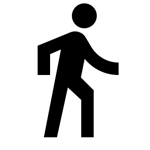La aplicación original de Mac para organizar aplicaciones (llamada Launch) replica el mismo sistema que el teléfono celular para exponer todos los programas instalados. Básicamente, Launch muestra una lista de iconos que se pueden agrupar en conjuntos. Y la forma misma de mover los iconos es similar a lo que haces en un teléfono móvil. Aunque esta simplicidad tiene un lado bueno, también puede llegar a ser bastante limitante.
Dado que, hasta hace poco, tenía muchas aplicaciones instaladas en mi Mac (muchas de las cuales acabo de probar y ya debería haber desinstalado), llegué al punto en que tuve problemas para encontrar los programas por su nombre. Fue entonces cuando decidí instalar un programa para gestionar el propio Launch y las cosas empezaron a salirse de control. Entonces, más de una vez, perdí la organización hecha y esto me desanimó de mantener la solución.
Pero ahora acabo de encontrar uno que me parece una solución bastante buena, llamado Desbordamiento 3 (USD 14,95). En mi opinión, Overflow es una especie de barra de marcadores para tus aplicaciones . Después de todo, solo pones las aplicaciones que quieres en Overflow. Y cuando los sacas de allí, no se desatascan, por lo que Overflow es una capa adicional de organización.
Aunque mi comparación siempre es con Launch, Overflow también se erige como una alternativa al propio Dock, que son los atajos más nobles que puedes tener para las aplicaciones. Además, Overflow tiene una buena búsqueda de archivos, carpetas, imágenes y enlaces. Es decir, todos estos tipos de contenido se pueden colocar en Overflow.
Esta suma de características me permitió organizar aplicaciones nativas y enlaces a aplicaciones web (cada vez más frecuentes) en un mismo entorno. En la práctica, ya no me paro a pensar si realmente tengo esa aplicación instalada en mi ordenador o si el acceso directo llevará a una dirección en el navegador. Y, como todo esto se hace con la ayuda de pestañas que pueden identificar grupos de aplicaciones, la activación de programas se ha vuelto mucho más rápida.
Me imagino que perderse en sus aplicaciones es un problema poco común, ya que las personas tienden a tener un número reducido de programas instalados. Pero si tú, como yo, siempre estás probando nuevas posibilidades, puedes terminar cayendo en la misma trampa. Al menos ahora sabes que tienes Overflow para que no te pierdas para siempre en la pantalla de tu Mac.
Antes de convencerte de que uses el XMind , hay que convencerte de utilizar una herramienta de mapas mentales. Pero, ¿qué es un mapa mental?
Es una representación visual de tus ideas, generalmente estructurada en un formato de árbol.
Si necesitas apoyo visual para aprender y memorizar o si necesitas presentar cualquier contenido visualmente a los demás, los mapas mentales son para ti. Si prefieres las listas o las tarjetas para estudiar y tomar notas, puede ser más productivo adoptar otro enfoque. Un mapa mental tradicional se ve así:
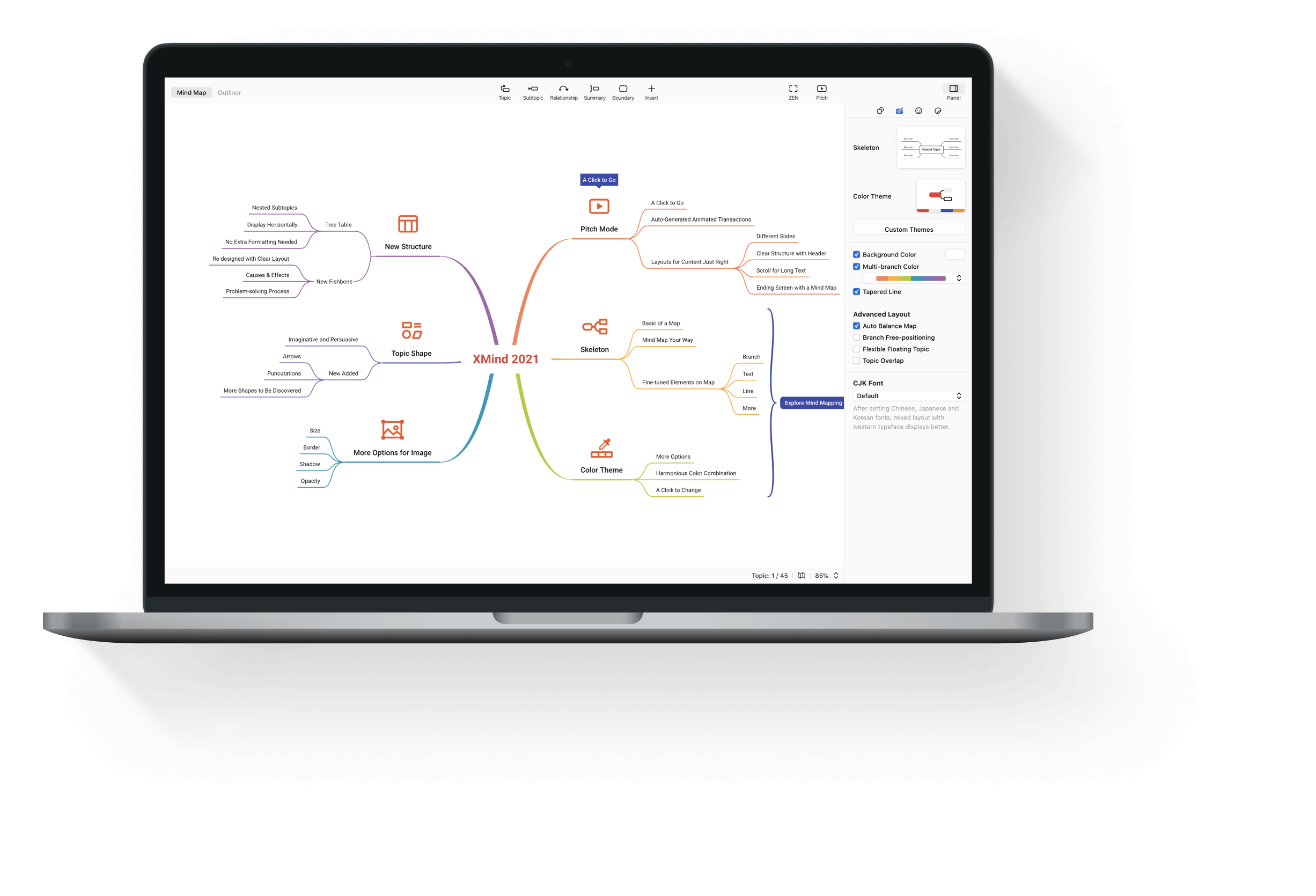

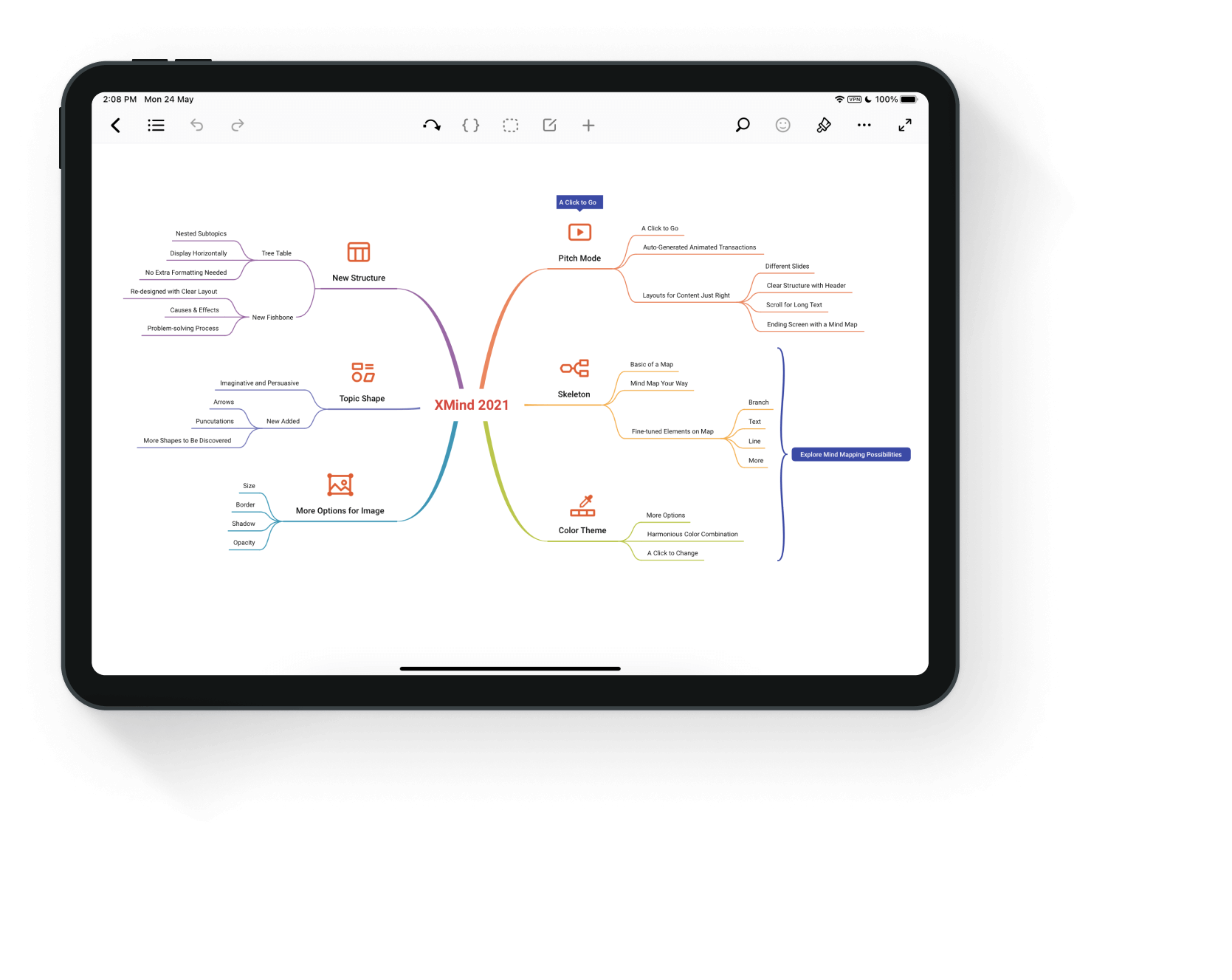
Soy fanático de los mapas mentales, porque creo que realmente funcionan . A lo largo de todos los años que he utilizado mapas mentales para enseñar o presentar conceptos a los clientes, casi siempre ha funcionado. En cuanto a las pocas veces que los mapas mentales no funcionaron, me imagino que fue la herramienta equivocada para la audiencia. Si el público está formado por personas que están muy centradas en la oralidad, evito las presentaciones visuales con transiciones animadas.
Hoy, sin embargo, esta es la excepción. La mayoría de las personas aceptan y se sienten cuidadas por las explicaciones acompañadas de diagramas. Por otro lado, solo el diagrama sin ninguna explicación ciertamente no funcionará. Esta es una de las razones por las que los mapas mentales solo funcionan bien cuando los haces tú . El mismo problema ocurre si intentas leer las notas de otra persona, porque los mapas mentales siguen siendo notas dispuestas espacialmente.
Si bien es posible dibujar un mapa mental con lápiz y papel, las aplicaciones han facilitado enormemente este proceso. Esto se debe a que no necesita saber dibujar, solo necesita indicar si el siguiente paso es un cachorro (usando la pestaña para esto) o un hermano (usando enter para esto) del último elemento editado. También es posible utilizar el ratón para hacer esto, pero con el teclado es mucho más práctico.
Bigglerplate es un sitio que mantiene un Lista de aplicaciones de mapas mentales y señala a XMind como una de las soluciones más populares. Puedes comparar todas las alternativas allí, pero aquí te daré mis razones por las que XMind es una solución muy competitiva:
- La versión de prueba no caduca. La única diferencia con la versión de pago son algunas funciones que quizás no necesites, por ejemplo, exportar en alta definición y convertir el mapa mental en una presentación.
- La versión de escritorio funciona bien en Windows o Mac. Así que no necesitas estar en línea para hacer tus mapas mentales.
- Incluso dentro de la misma estructura de árbol conceptual, hay varias formas de mostrar el contenido. Esta es una característica única de XMind y la razón por la que no puedo usar ninguna otra aplicación de la competencia.
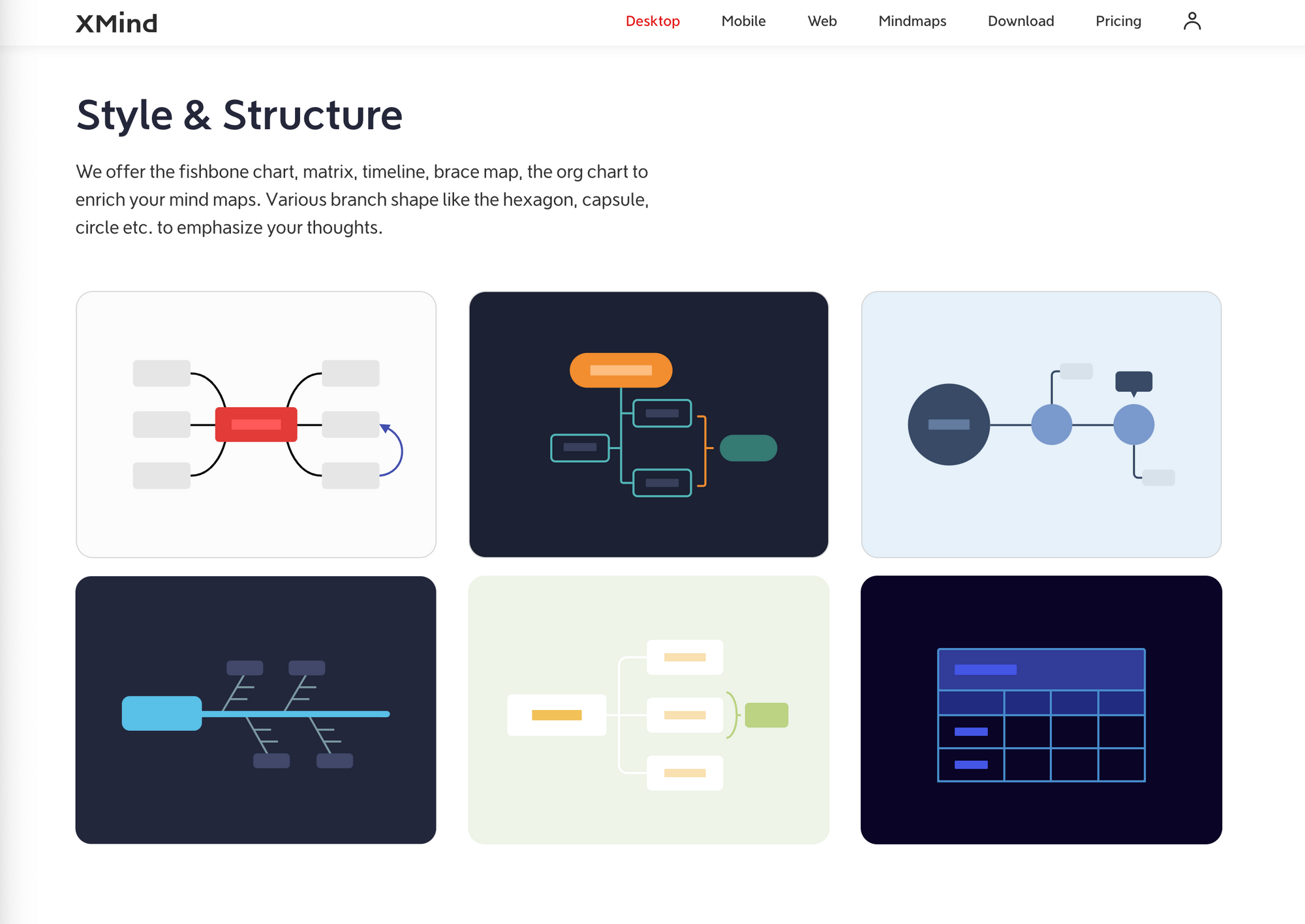
- Si las estructuras son el diferencial de XMind, también es importante que cuente con todas las herramientas básicas de la competencia: enlaces, conjuntos, claves, notas, etiquetas y globos. Esto existe (o debe existir) en todas las buenas aplicaciones de mapas mentales.
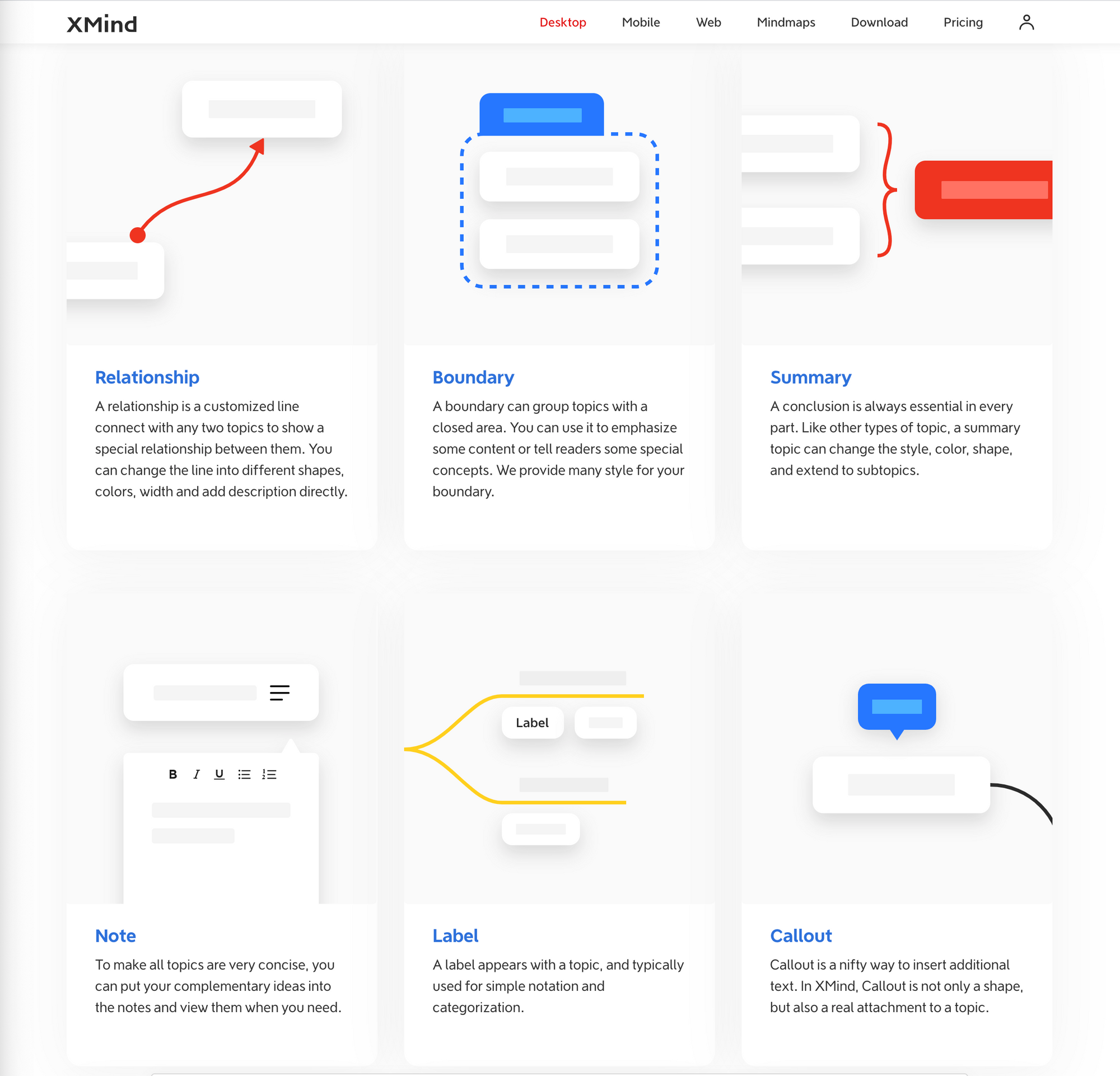
- XMind tiene actualizaciones anuales y ha estado en constante evolución. Sin embargo, la última edición trajo novedades que no me interesan tanto: una nueva visualización y nuevas formas de presentación.
Por todas estas razones, XMind es una aplicación insustituible para mí.
En caso de que no confirmes mi opinión, hay varias opciones recomendadas por Biggerplate: MindMeister (en inglés) (énfasis en la colaboración en línea, pero solo tres mapas gratuitos); MindNote (en inglés) (muy bonito, pero solo para Mac); Y, por último, MindManager (en inglés) o Genio de la mente (opciones corporativas enfocadas en la gestión de proyectos a un precio de más de USD 160 anuales).
Además de estos, existen: Miró (buena herramienta de pizarra que también tiene mapas mentales, pero limitada a tres tableros editables); Coggle (muy bonito y quizás el mejor para compartir, siempre y cuando los mapas mentales sean públicos); y Espiga (una especie de pizarra dirigida a los usuarios de Scrivener).
De esta comparación se desprende claramente que Existir Aplicaciones de mapas mentales que quieren entrar en el mercado de la gestión de proyectos . Por lo general, son muy caros y no me interesan. También hay Aplicaciones de edición de diagramas que ocasionalmente sirven para editar mapas mentales . Yo prefiero al revés: una app de mapas mentales que de vez en cuando sirve para elaborar un diagrama.
Además, hay Aplicaciones web con un enfoque en la colaboración , que no es mi interés. Lo que busco es una forma sencilla de organizar mis ideas antes de compartir lo que pienso. Si tu necesidad es similar a la mía, XMind puede ser la mejor opción. Pero la lista de todas las alternativas es muy larga y cualquier omisión aquí no significa que la aplicación sea mala.
De hecho, la lista completa sería prácticamente inagotable, sobre todo si tenemos en cuenta que hoy en día las aplicaciones de mapas mentales han empezado a competir en el segmento de la productividad y la colaboración en tiempo real.
Espero que estas pautas te ayuden a posicionar las aplicaciones que decidas probar y sus alternativas más cercanas , porque la búsqueda puede llegar a ser realmente larga y confusa. Basta con mirar la infinidad de publicaciones en Internet que pretenden enumerar todos los programas disponibles, sin que ello contribuya mucho a tu decisión.
¡Buena elección!
Antes de convencerte de que uses el XMind , hay que convencerte de utilizar una herramienta de mapas mentales. Pero, ¿qué es un mapa mental?
Es una representación visual de tus ideas, generalmente estructurada en un formato de árbol.
Si necesitas apoyo visual para aprender y memorizar o si necesitas presentar cualquier contenido visualmente a los demás, los mapas mentales son para ti. Si prefieres las listas o las tarjetas para estudiar y tomar notas, puede ser más productivo adoptar otro enfoque. Un mapa mental tradicional se ve así:
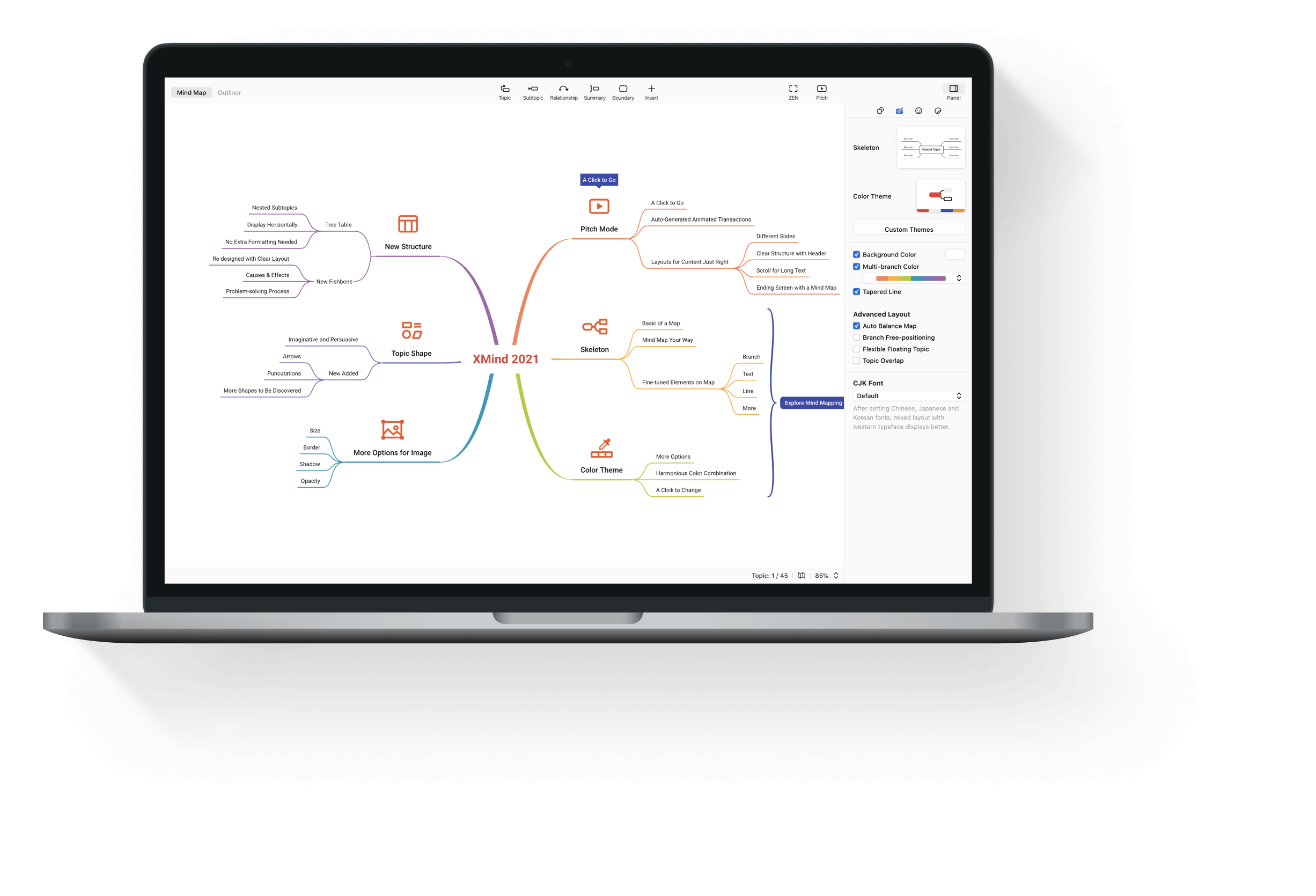

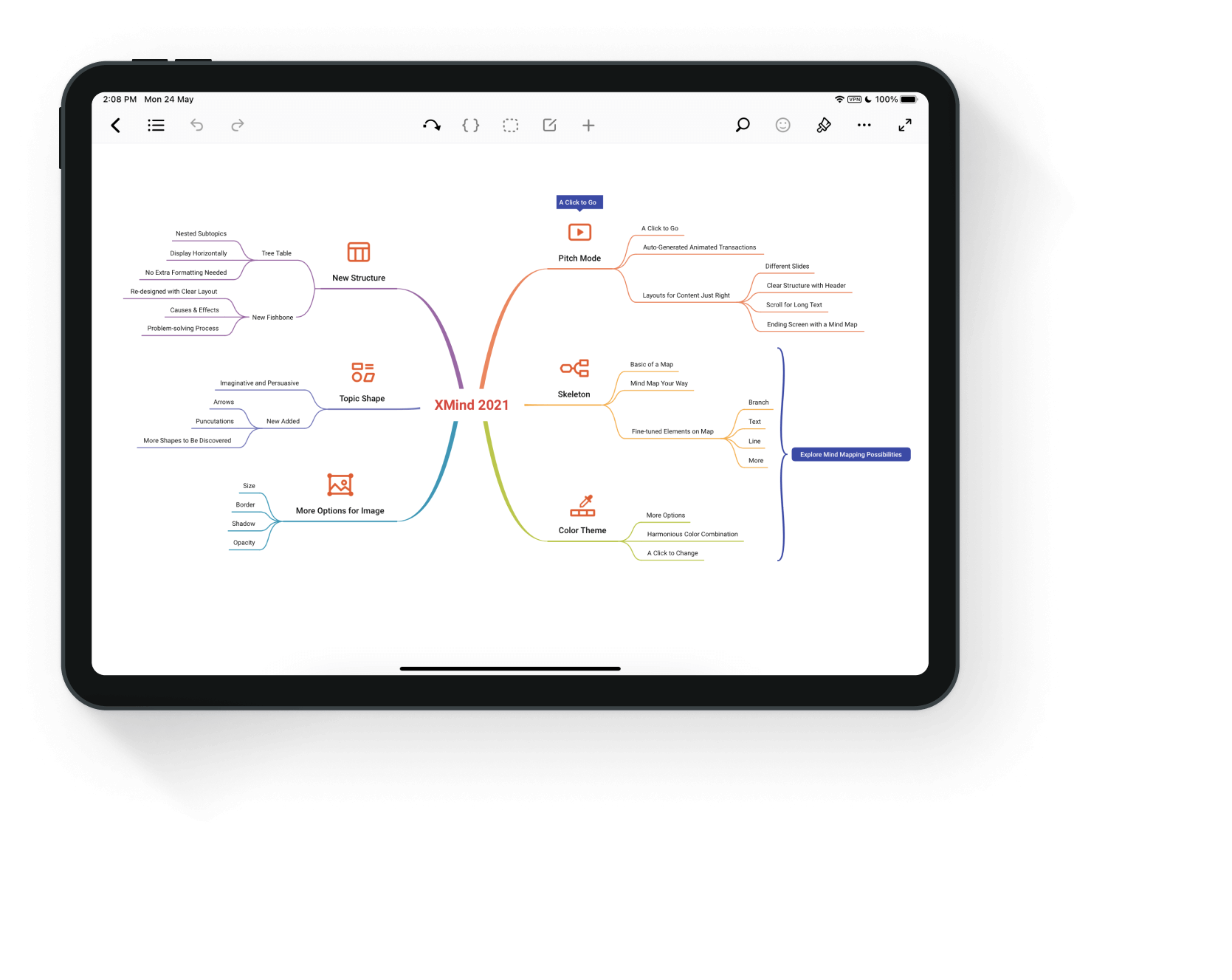
Soy fanático de los mapas mentales, porque creo que realmente funcionan . A lo largo de todos los años que he utilizado mapas mentales para enseñar o presentar conceptos a los clientes, casi siempre ha funcionado. En cuanto a las pocas veces que los mapas mentales no funcionaron, me imagino que fue la herramienta equivocada para la audiencia. Si el público está formado por personas que están muy centradas en la oralidad, evito las presentaciones visuales con transiciones animadas.
Hoy, sin embargo, esta es la excepción. La mayoría de las personas aceptan y se sienten cuidadas por las explicaciones acompañadas de diagramas. Por otro lado, solo el diagrama sin ninguna explicación ciertamente no funcionará. Esta es una de las razones por las que los mapas mentales solo funcionan bien cuando los haces tú . El mismo problema ocurre si intentas leer las notas de otra persona, porque los mapas mentales siguen siendo notas dispuestas espacialmente.
Si bien es posible dibujar un mapa mental con lápiz y papel, las aplicaciones han facilitado enormemente este proceso. Esto se debe a que no necesita saber dibujar, solo necesita indicar si el siguiente paso es un cachorro (usando la pestaña para esto) o un hermano (usando enter para esto) del último elemento editado. También es posible utilizar el ratón para hacer esto, pero con el teclado es mucho más práctico.
Bigglerplate es un sitio que mantiene un Lista de aplicaciones de mapas mentales y señala a XMind como una de las soluciones más populares. Puedes comparar todas las alternativas allí, pero aquí te daré mis razones por las que XMind es una solución muy competitiva:
- La versión de prueba no caduca. La única diferencia con la versión de pago son algunas funciones que quizás no necesites, por ejemplo, exportar en alta definición y convertir el mapa mental en una presentación.
- La versión de escritorio funciona bien en Windows o Mac. Así que no necesitas estar en línea para hacer tus mapas mentales.
- Incluso dentro de la misma estructura de árbol conceptual, hay varias formas de mostrar el contenido. Esta es una característica única de XMind y la razón por la que no puedo usar ninguna otra aplicación de la competencia.
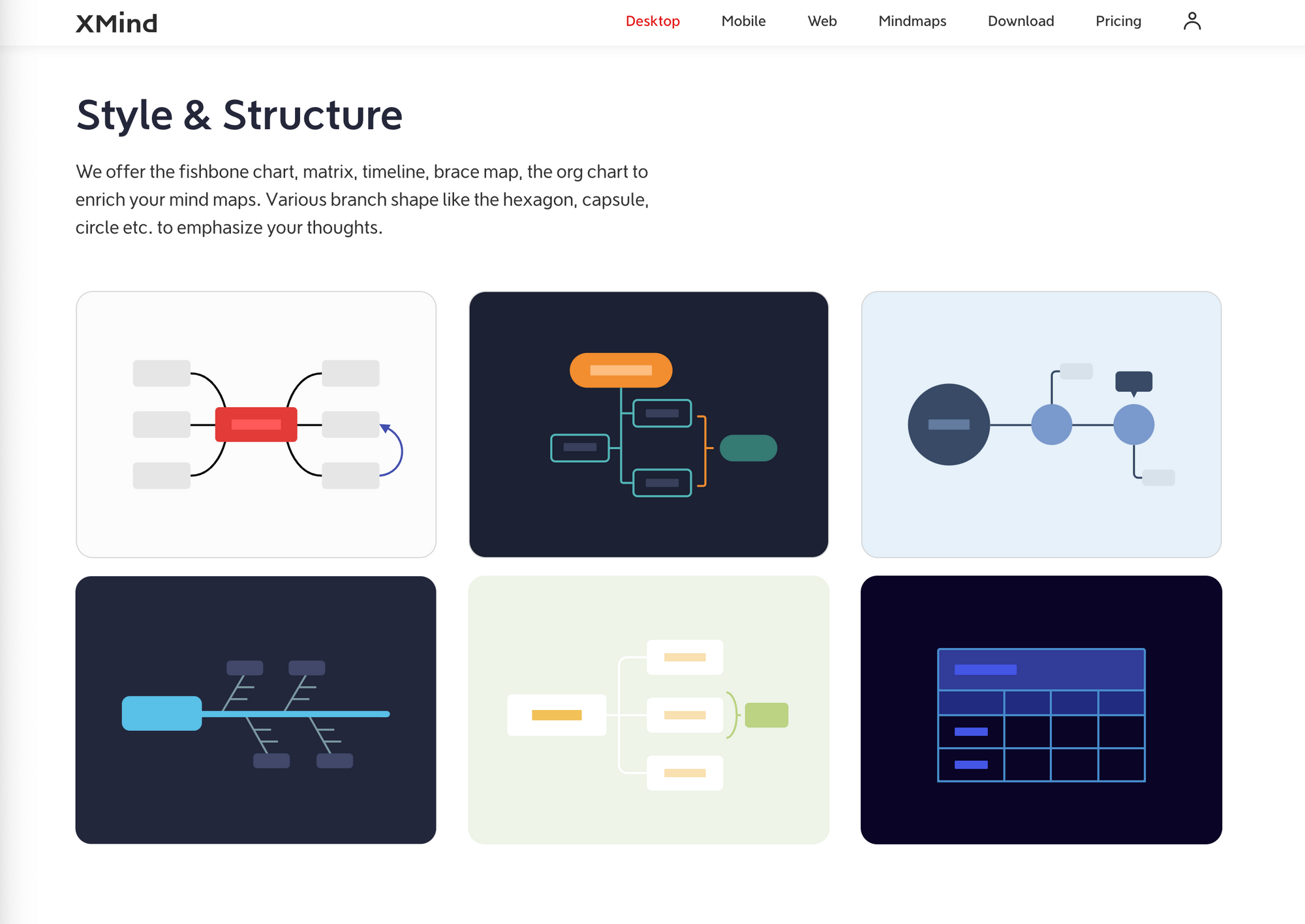
- Si las estructuras son el diferencial de XMind, también es importante que cuente con todas las herramientas básicas de la competencia: enlaces, conjuntos, claves, notas, etiquetas y globos. Esto existe (o debe existir) en todas las buenas aplicaciones de mapas mentales.
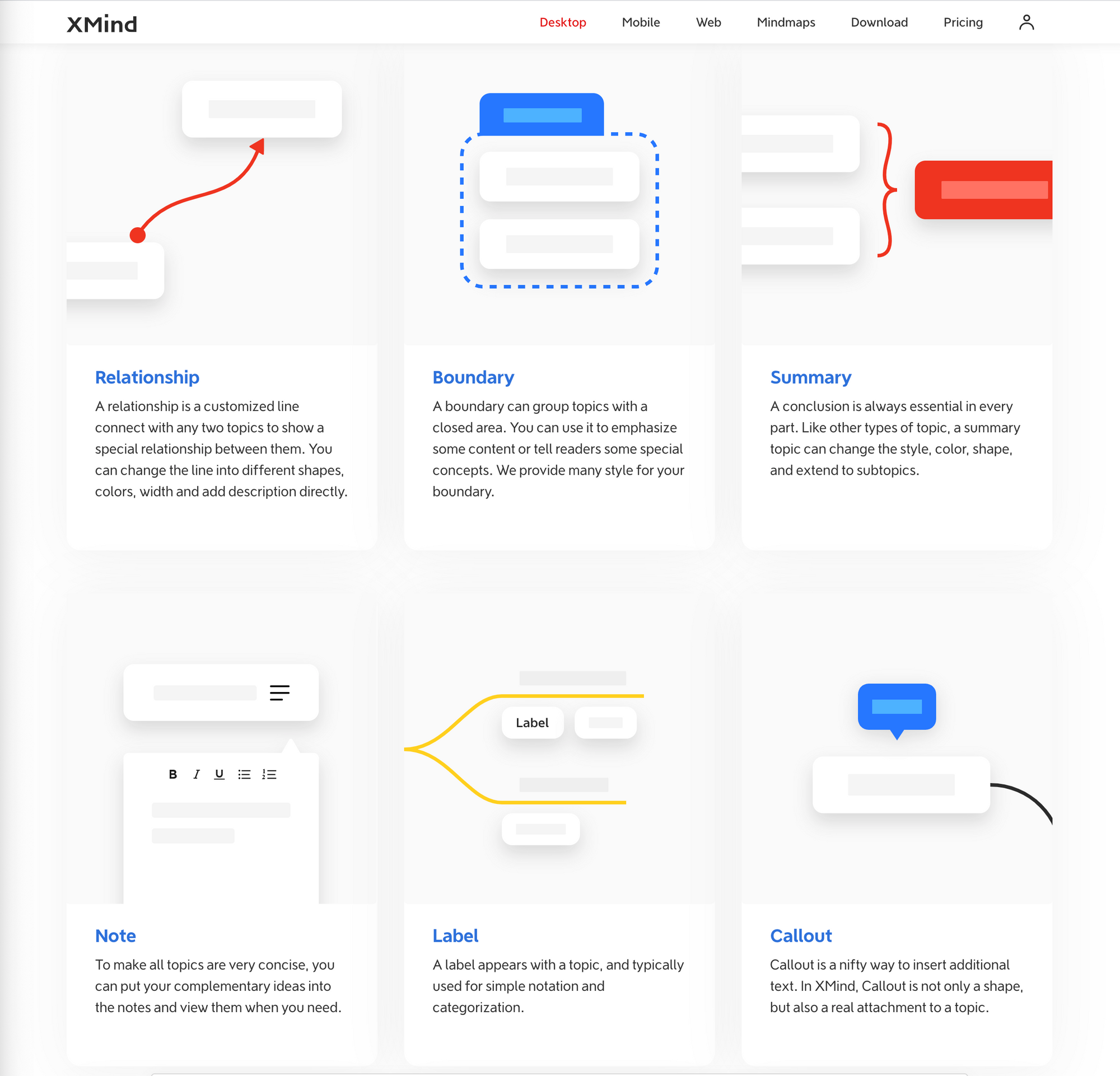
- XMind tiene actualizaciones anuales y ha estado en constante evolución. Sin embargo, la última edición trajo novedades que no me interesan tanto: una nueva visualización y nuevas formas de presentación.
Por todas estas razones, XMind es una aplicación insustituible para mí.
En caso de que no confirmes mi opinión, hay varias opciones recomendadas por Biggerplate: MindMeister (en inglés) (énfasis en la colaboración en línea, pero solo tres mapas gratuitos); MindNote (en inglés) (muy bonito, pero solo para Mac); Y, por último, MindManager (en inglés) o Genio de la mente (opciones corporativas enfocadas en la gestión de proyectos a un precio de más de USD 160 anuales).
Además de estos, existen: Miró (buena herramienta de pizarra que también tiene mapas mentales, pero limitada a tres tableros editables); Coggle (muy bonito y quizás el mejor para compartir, siempre y cuando los mapas mentales sean públicos); y Espiga (una especie de pizarra dirigida a los usuarios de Scrivener).
De esta comparación se desprende claramente que Existir Aplicaciones de mapas mentales que quieren entrar en el mercado de la gestión de proyectos . Por lo general, son muy caros y no me interesan. También hay Aplicaciones de edición de diagramas que ocasionalmente sirven para editar mapas mentales . Yo prefiero al revés: una app de mapas mentales que de vez en cuando sirve para elaborar un diagrama.
Además, hay Aplicaciones web con un enfoque en la colaboración , que no es mi interés. Lo que busco es una forma sencilla de organizar mis ideas antes de compartir lo que pienso. Si tu necesidad es similar a la mía, XMind puede ser la mejor opción. Pero la lista de todas las alternativas es muy larga y cualquier omisión aquí no significa que la aplicación sea mala.
De hecho, la lista completa sería prácticamente inagotable, sobre todo si tenemos en cuenta que hoy en día las aplicaciones de mapas mentales han empezado a competir en el segmento de la productividad y la colaboración en tiempo real.
Espero que estas pautas te ayuden a posicionar las aplicaciones que decidas probar y sus alternativas más cercanas , porque la búsqueda puede llegar a ser realmente larga y confusa. Basta con mirar la infinidad de publicaciones en Internet que pretenden enumerar todos los programas disponibles, sin que ello contribuya mucho a tu decisión.
¡Buena elección!
Cómo hacer una portada para tu ebook
Lista de aplicaciones para los que no saben (o no quieren) dibujar
Suponiendo que tu libro no tiene por qué destacar por su bonita portada (de hecho, el objetivo no es destacar por su fea portada), ¿cuáles son las alternativas para hacer una portada de ebook de forma fácil y barata?
La respuesta rápida es usando Canva o cualquiera de sus competidores.
Incluso probé algunas aplicaciones dedicadas a crear portadas de libros electrónicos, pero nada se compara con la usabilidad que Canva Y sus competidores se han puesto al día. Creo, sin embargo, que todos suelen ofrecer plantillas destinadas a libros de ficción, por lo que mi búsqueda de una plantilla más técnica fue un poco frustrante.
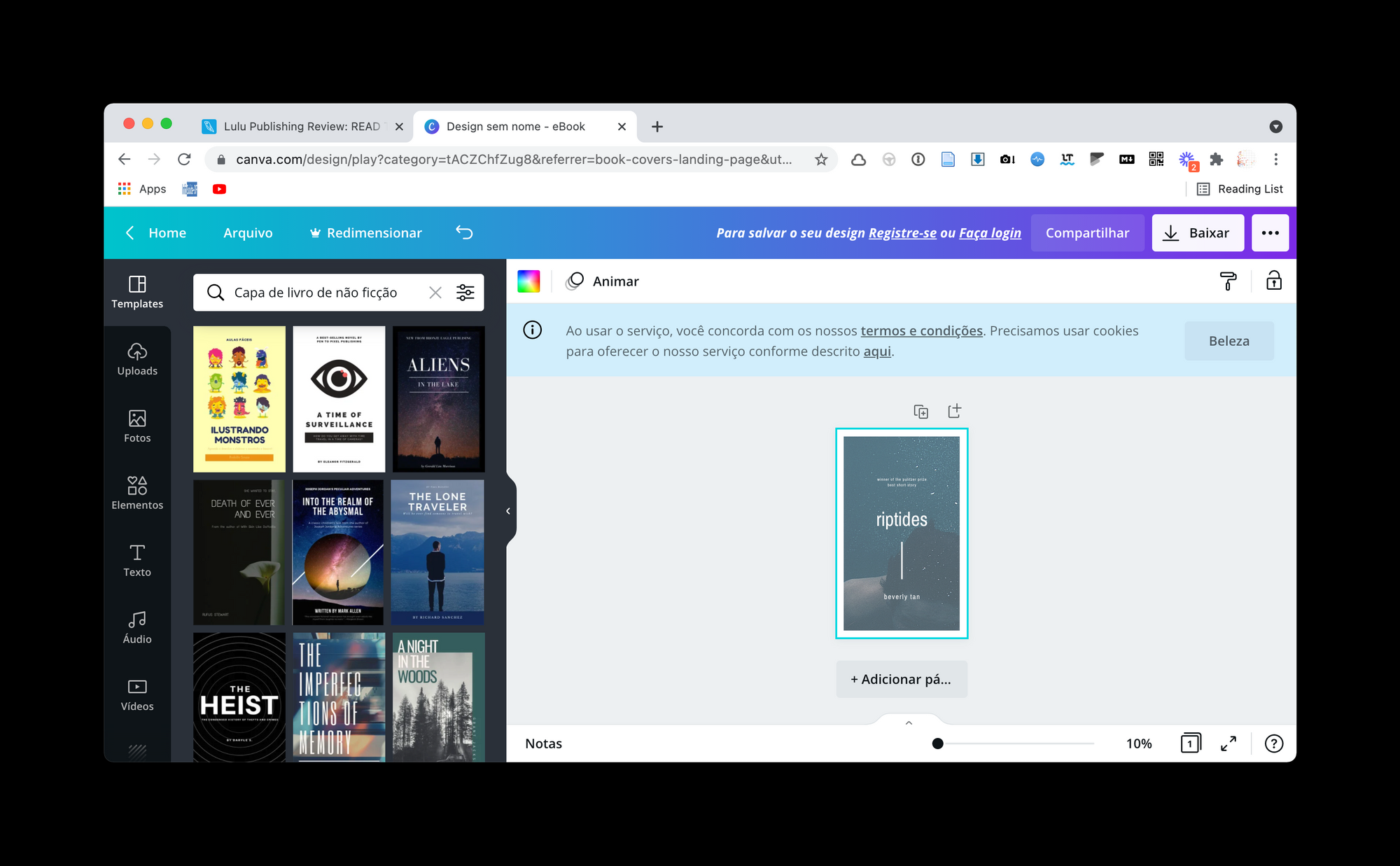
Una de mis aplicaciones favoritas es Dysigner , ya que su colección es enorme. Indagando, puedes encontrar algunas plantillas gratuitas muy hermosas:
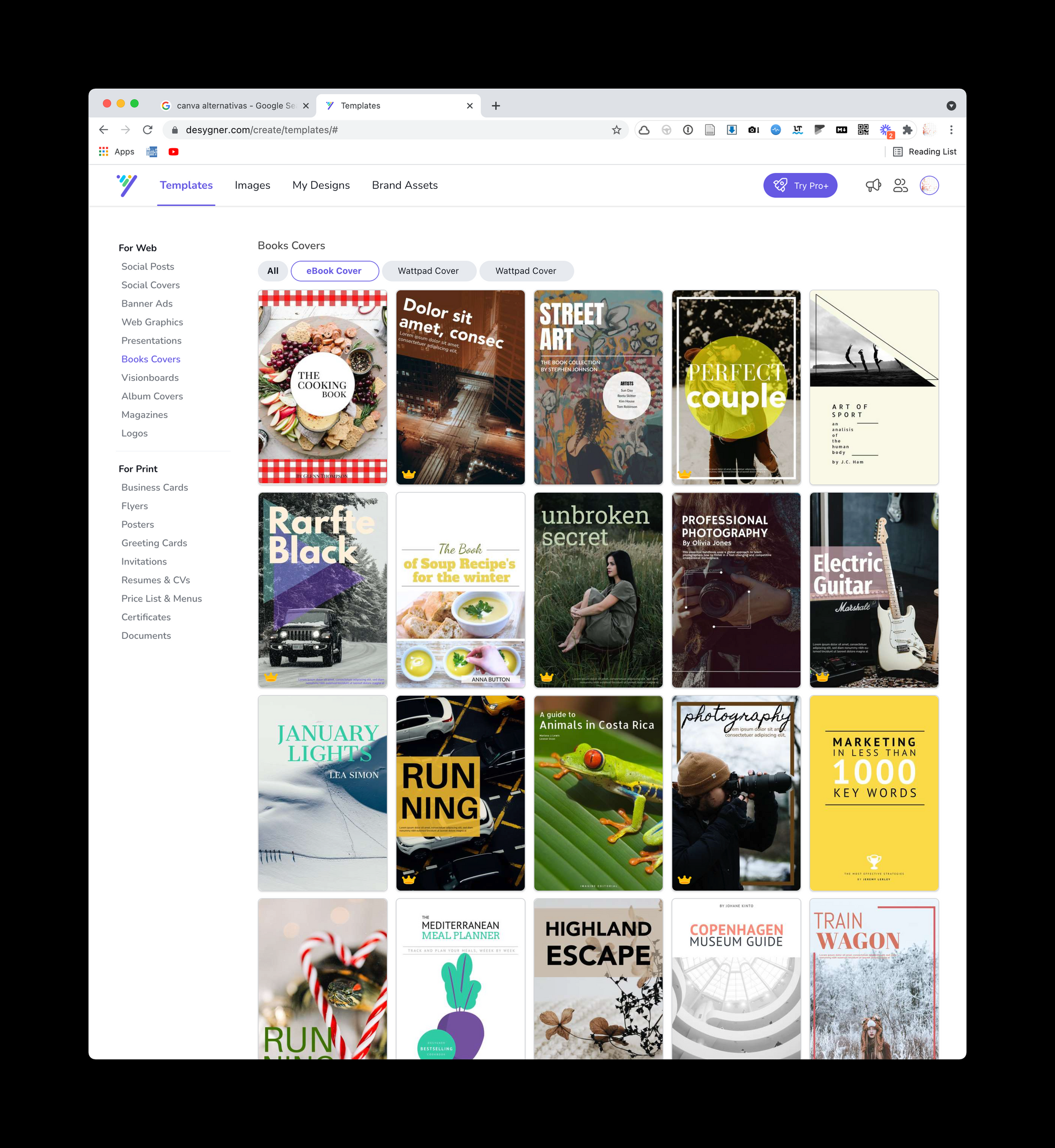
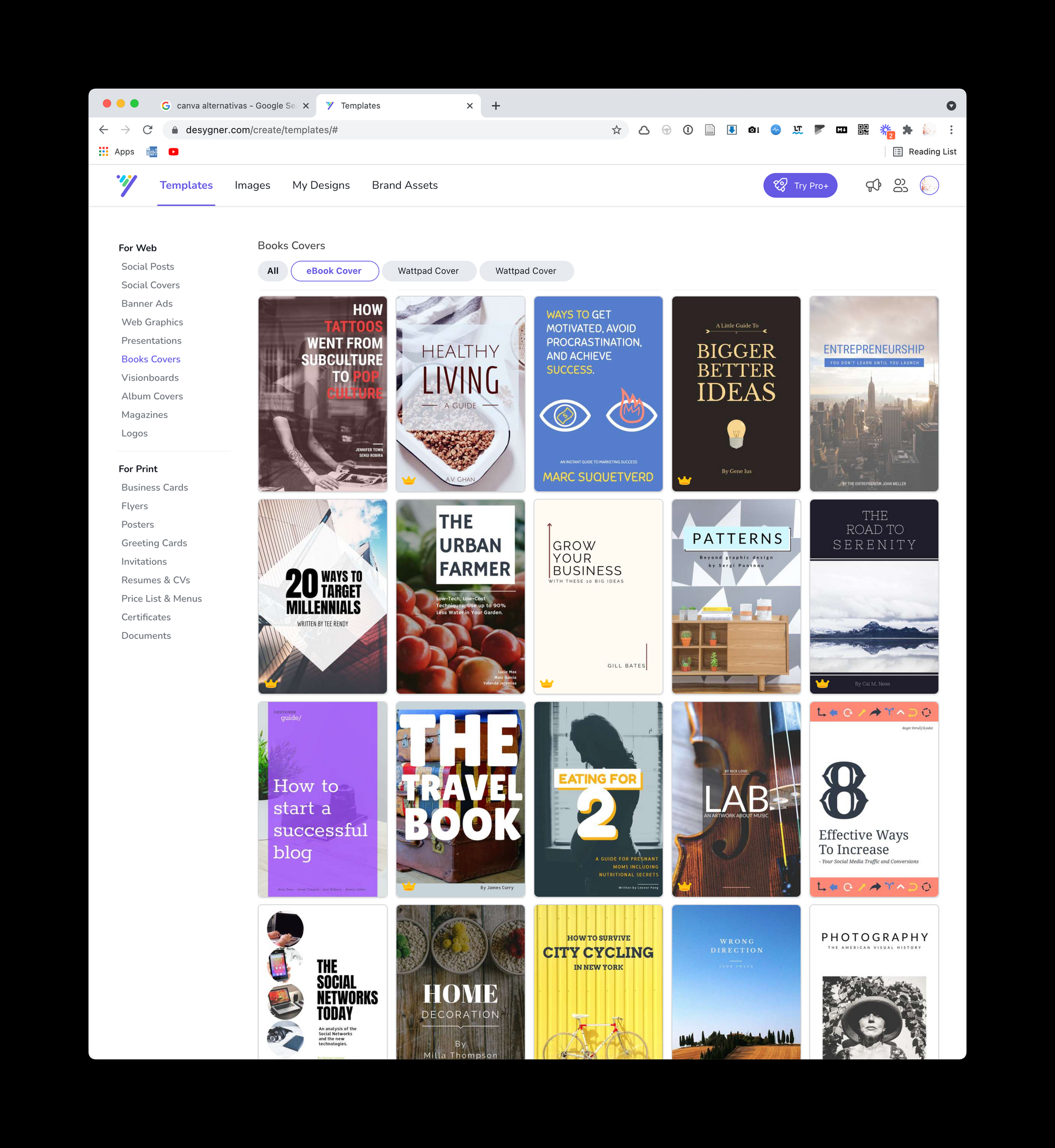
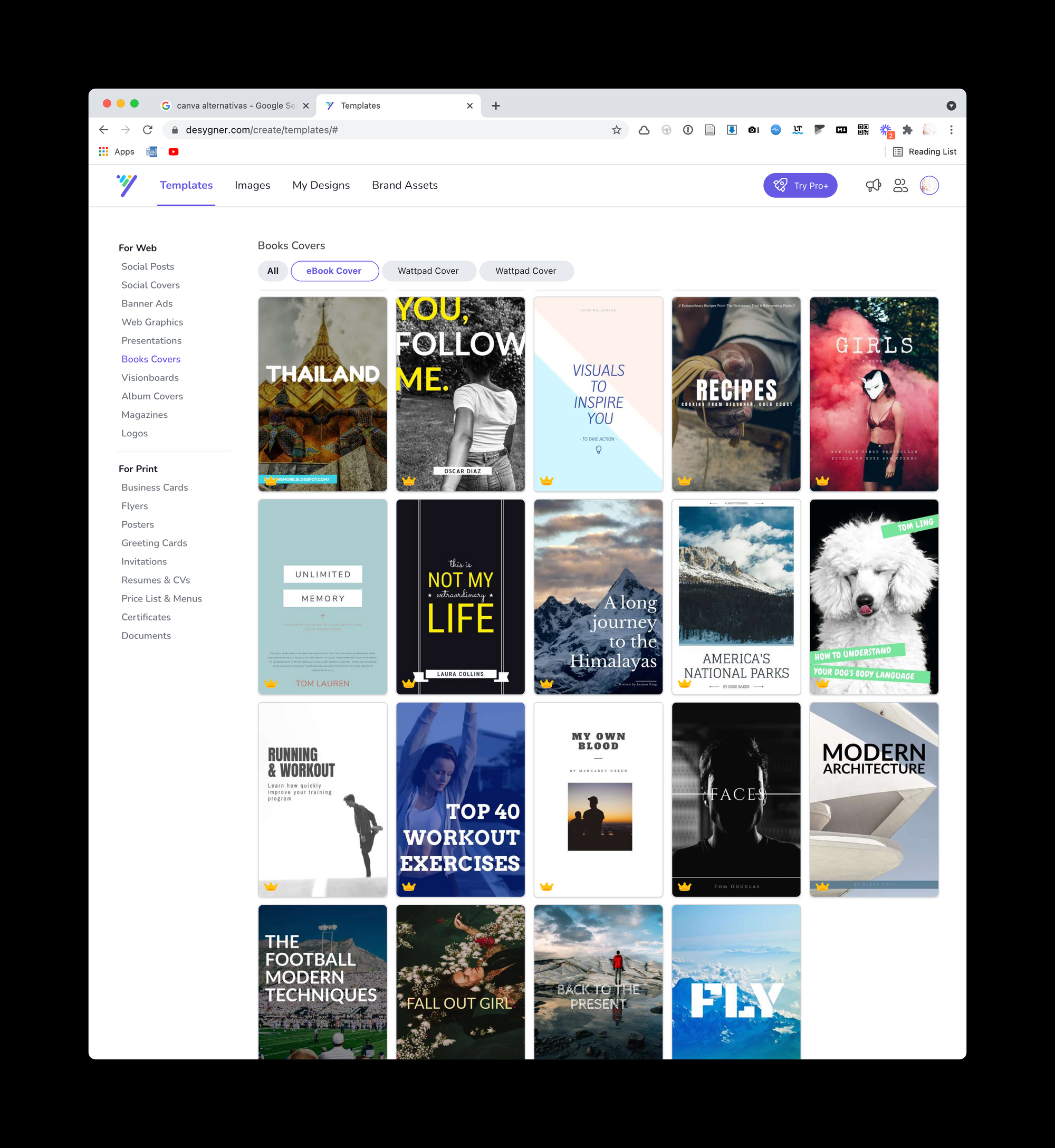
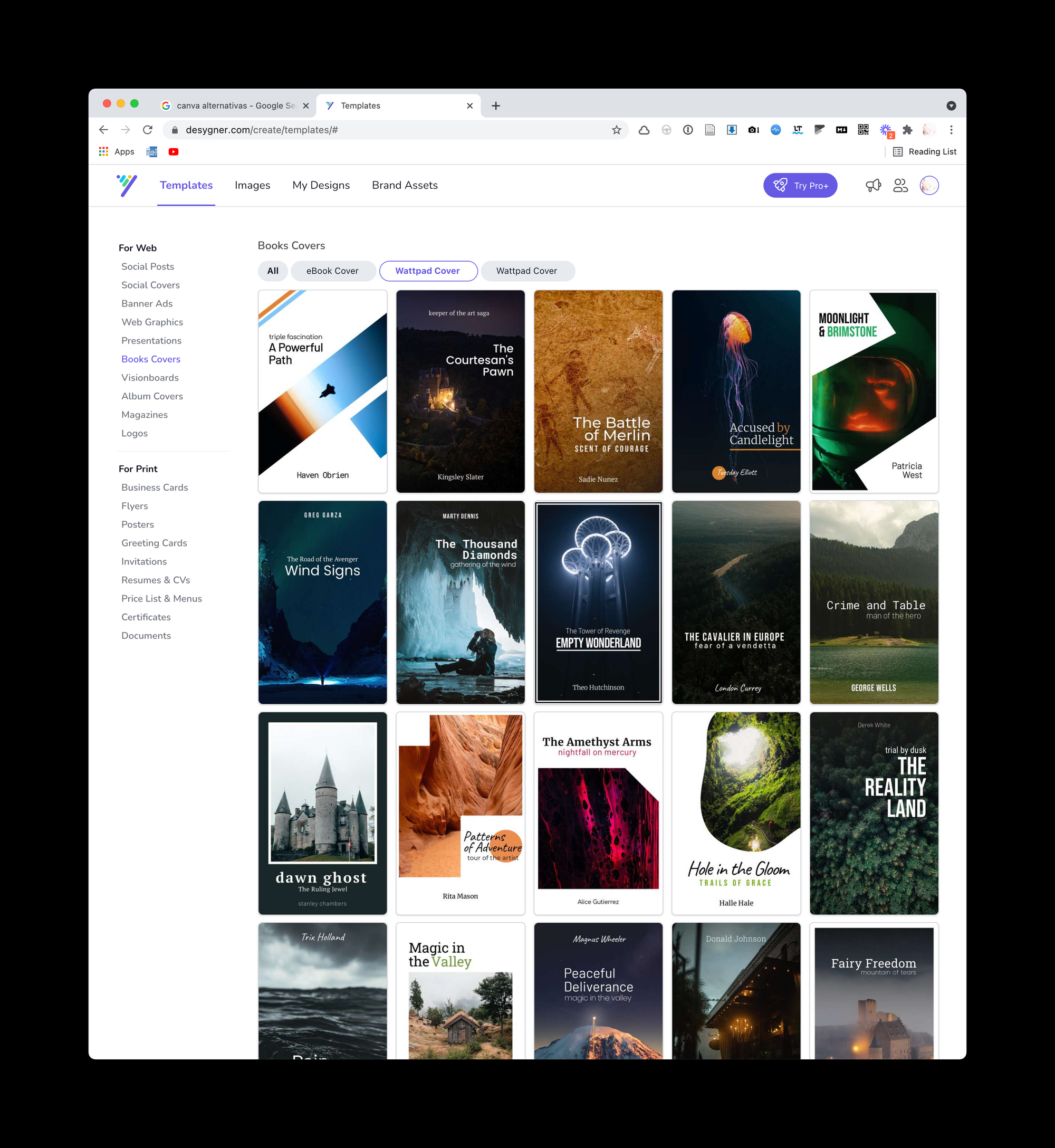
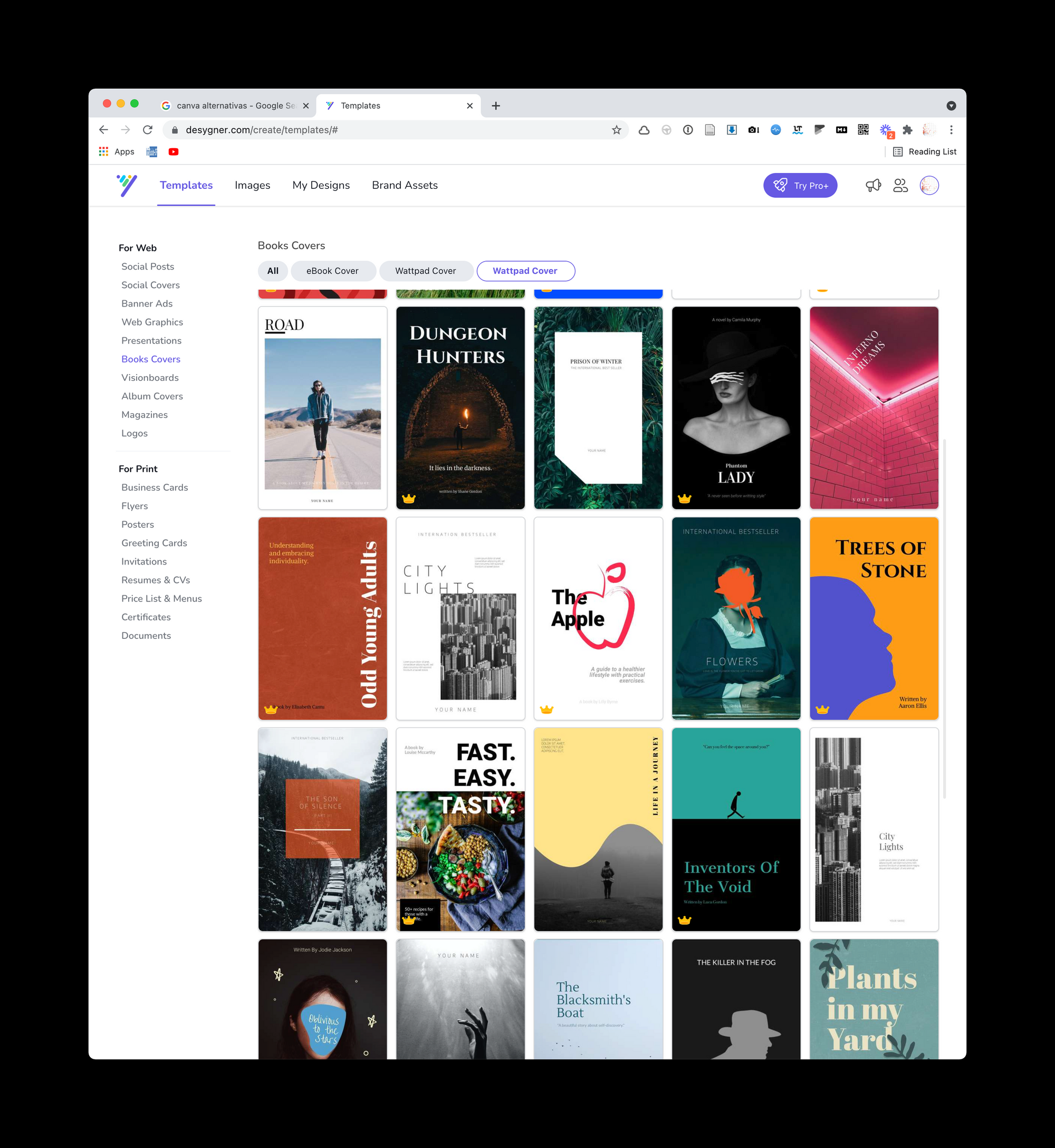
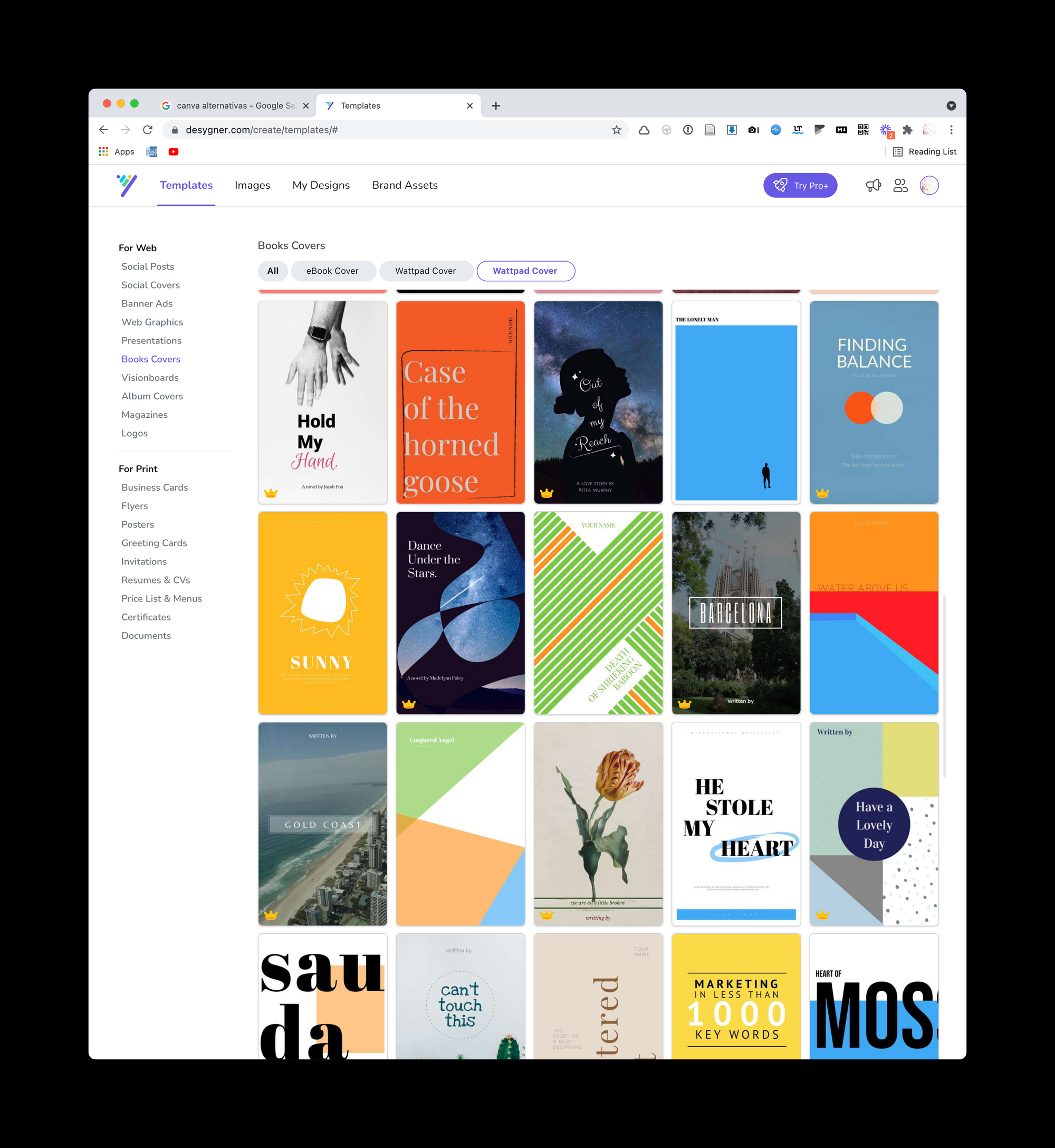
La colección de la Visme Es pequeño, pero tiene algunas portadas con un aspecto más corporativo. Es como si Visme se centrara en los informes de negocio, no tanto en los libros electrónicos:
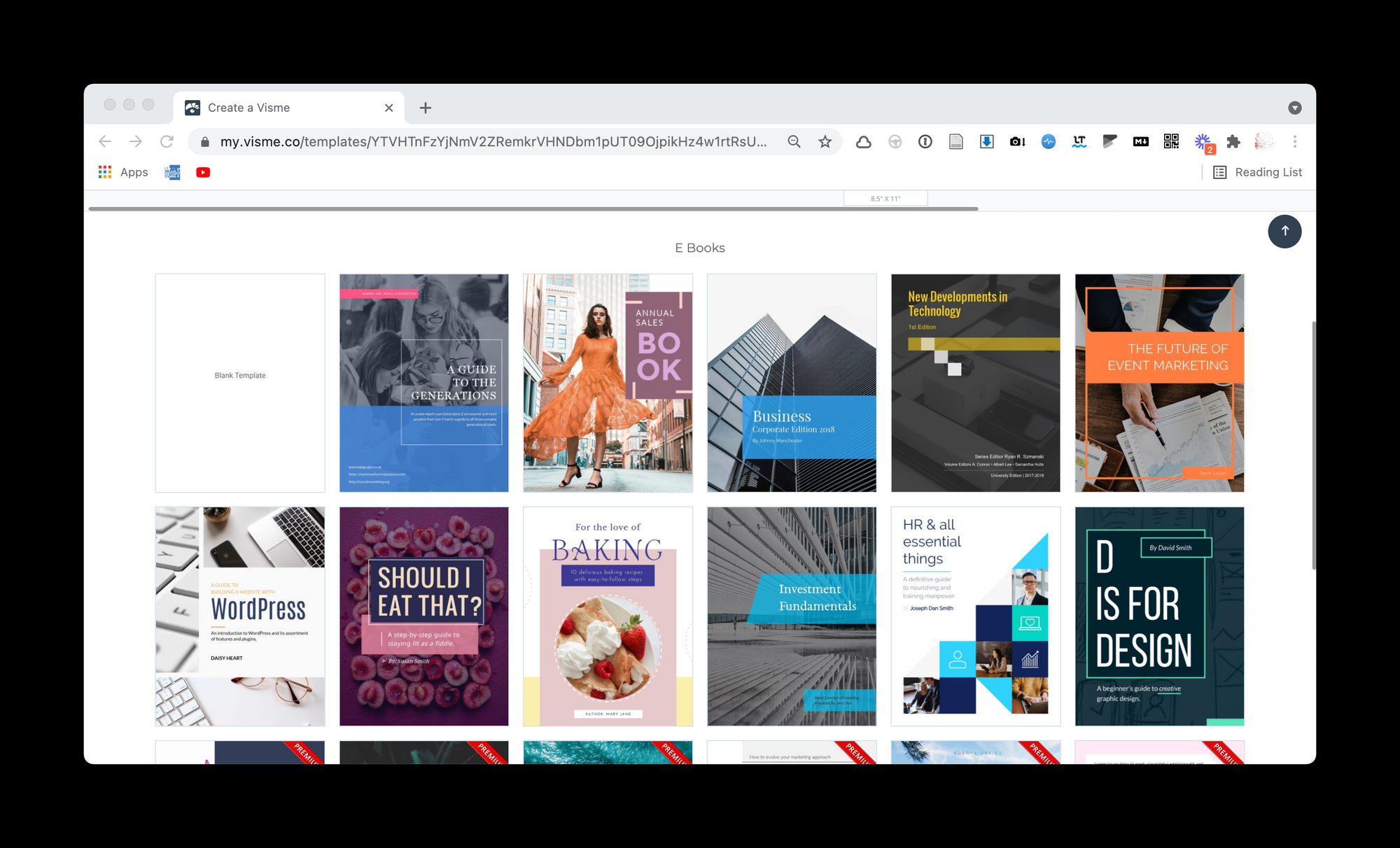
O Crello Tiene mucha diversidad de modelos con buena calidad:
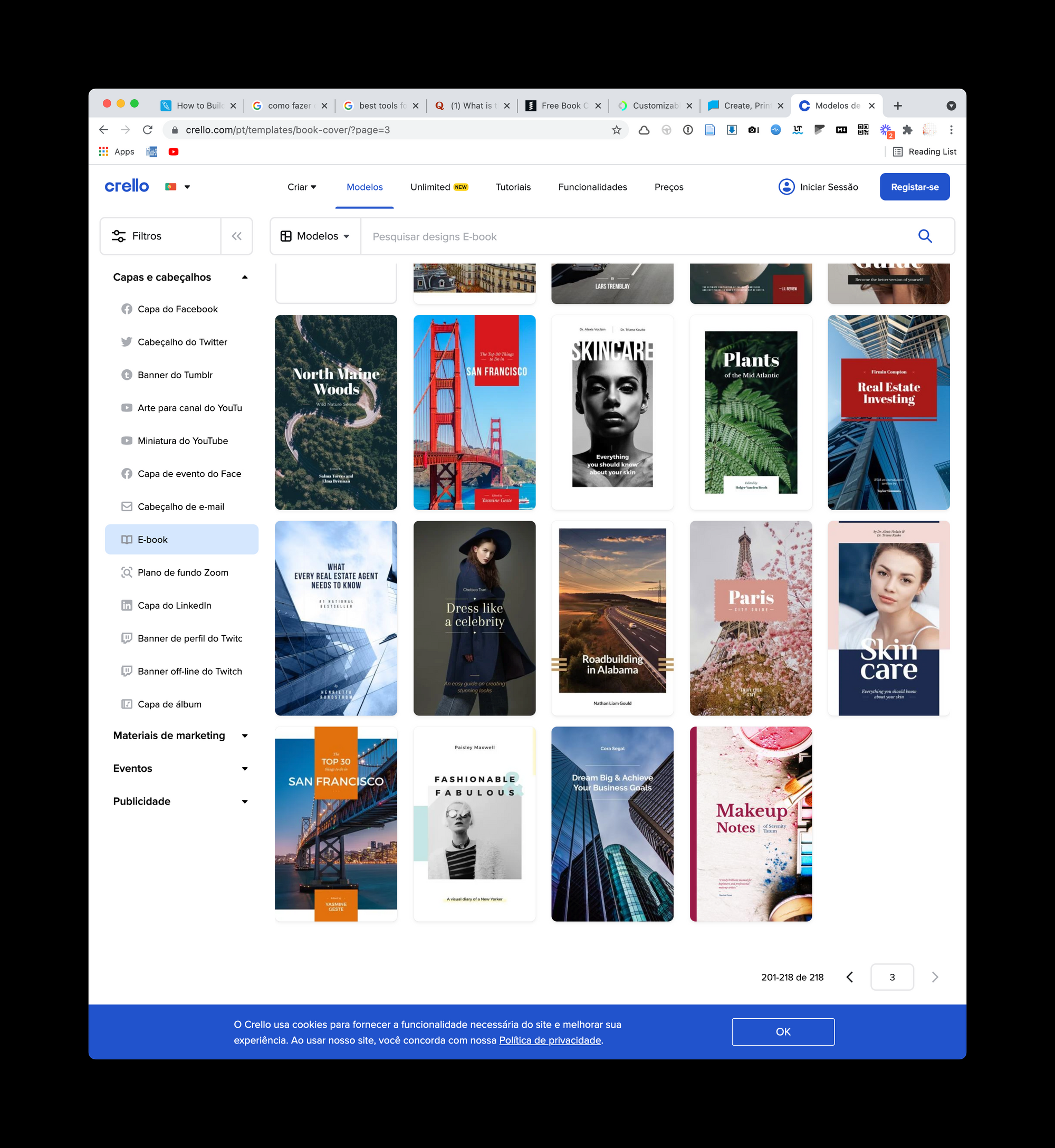
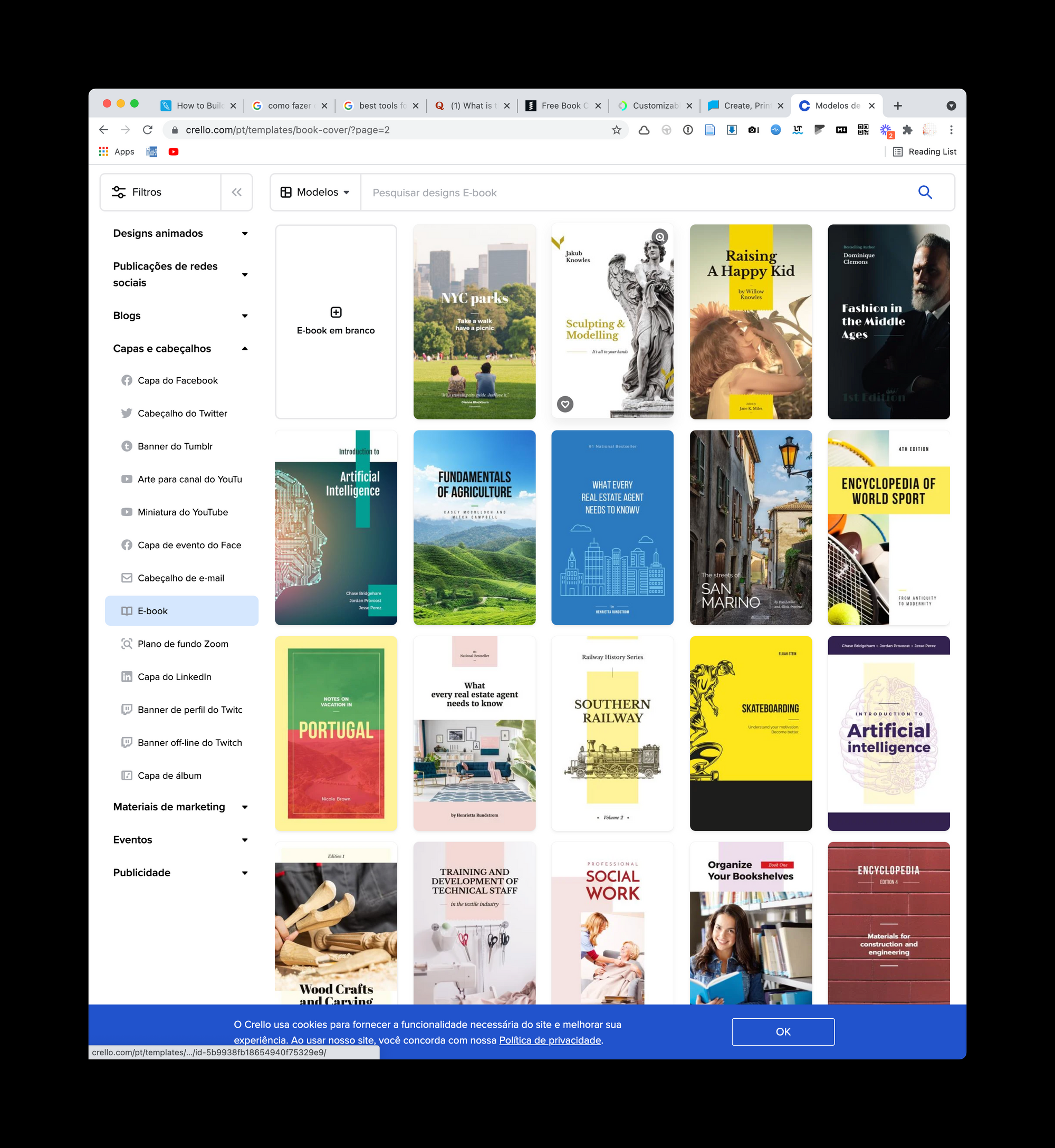
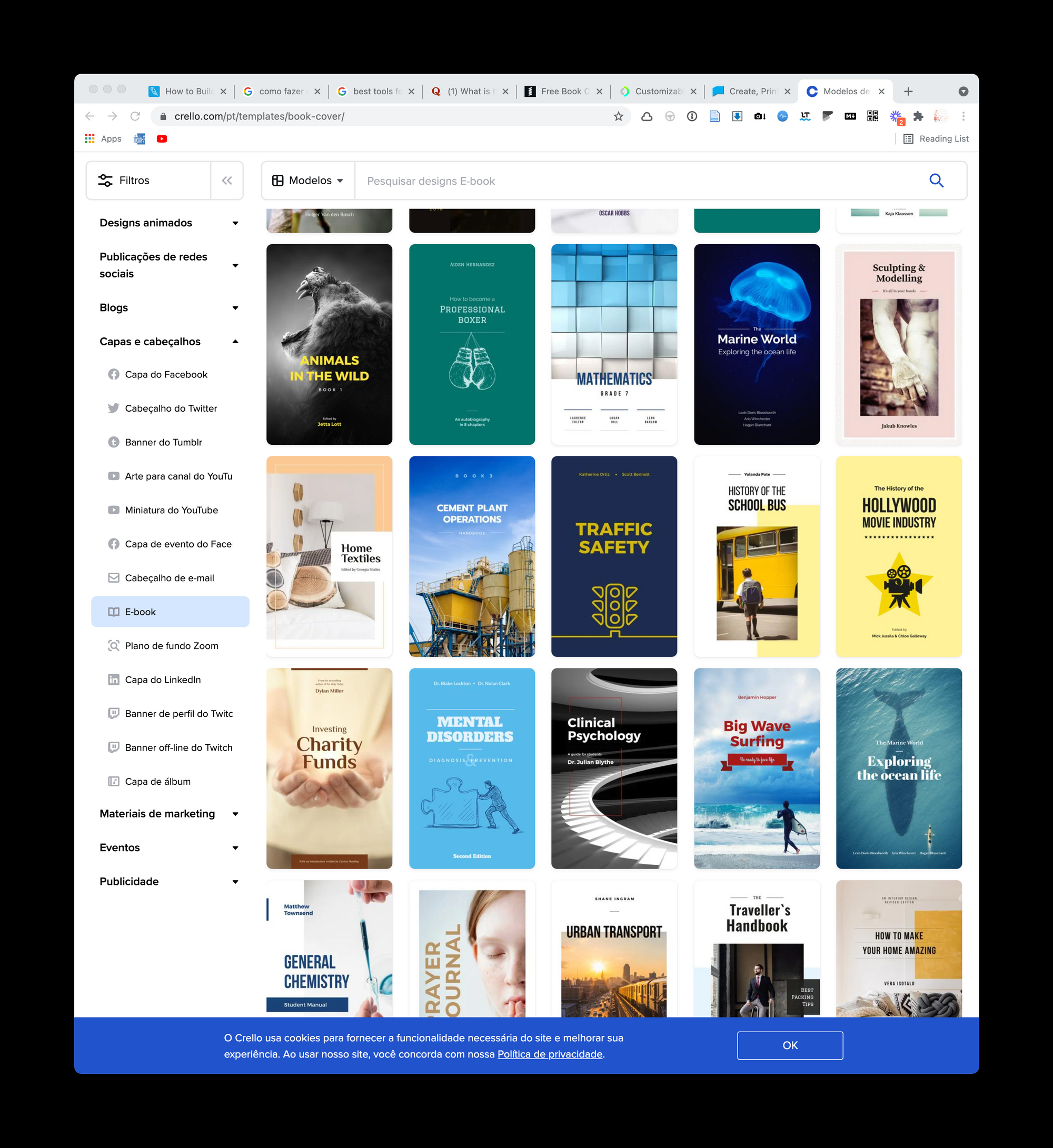
O Creatopía Tiene una colección pequeña pero bien organizada:
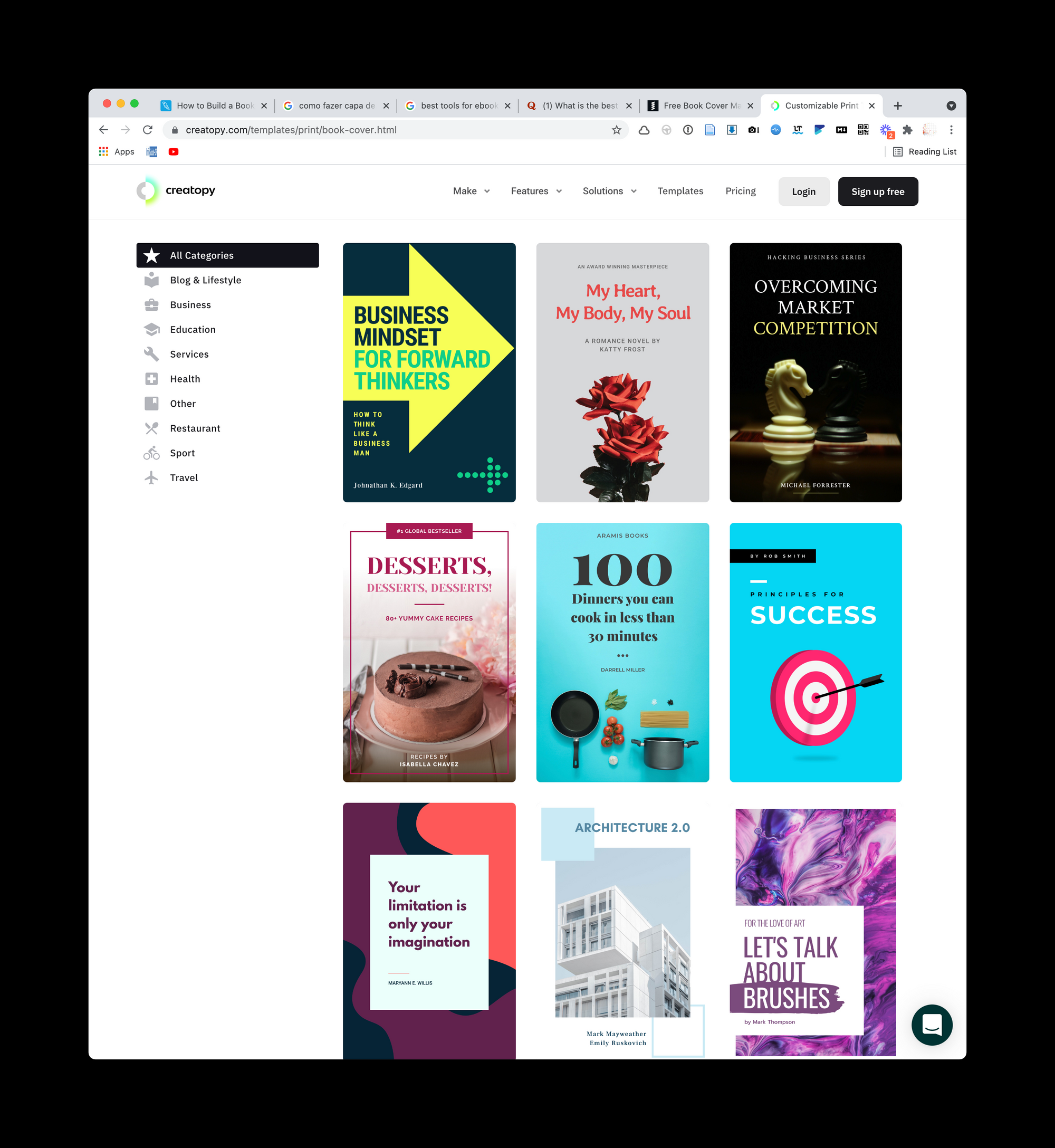
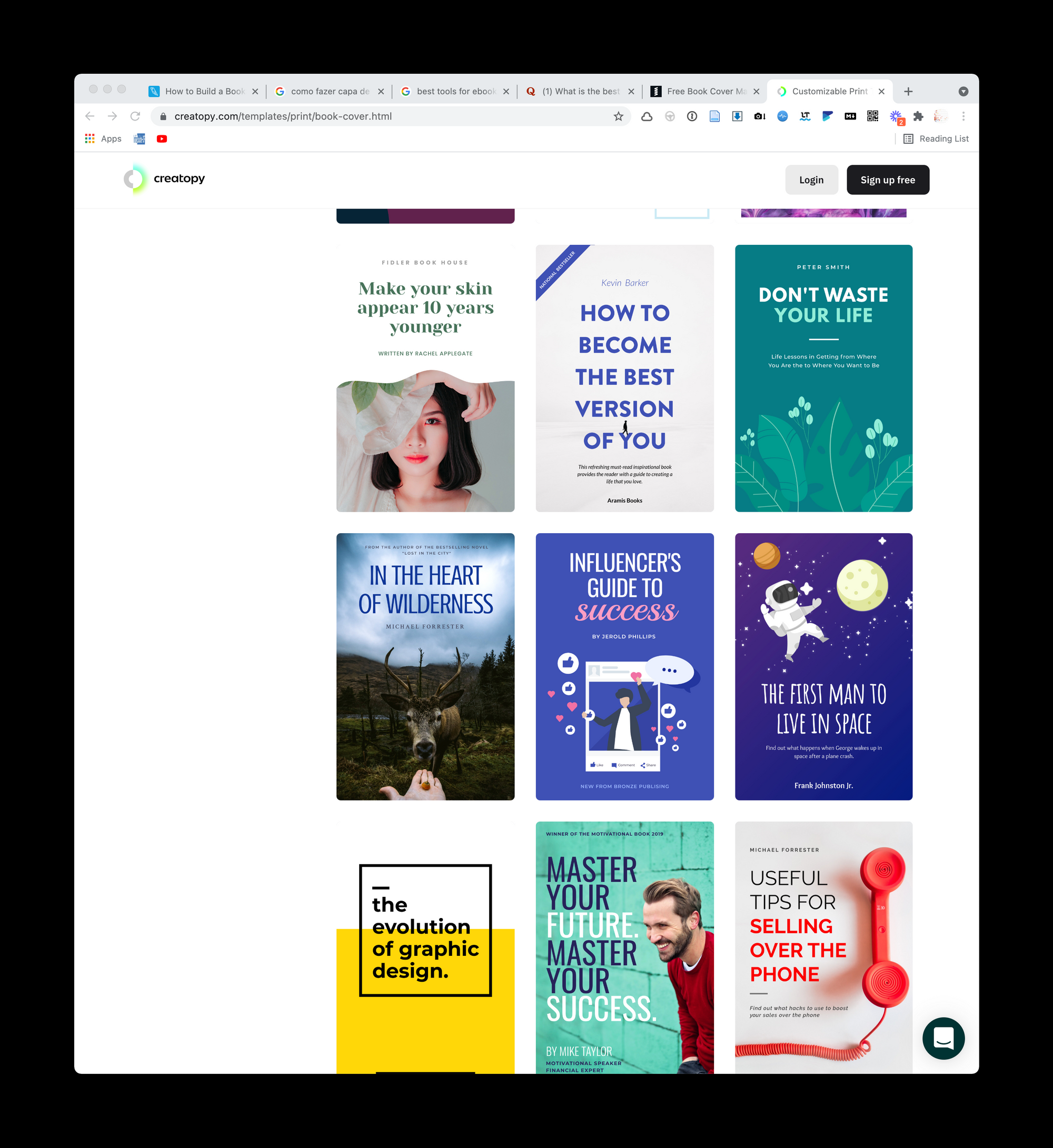
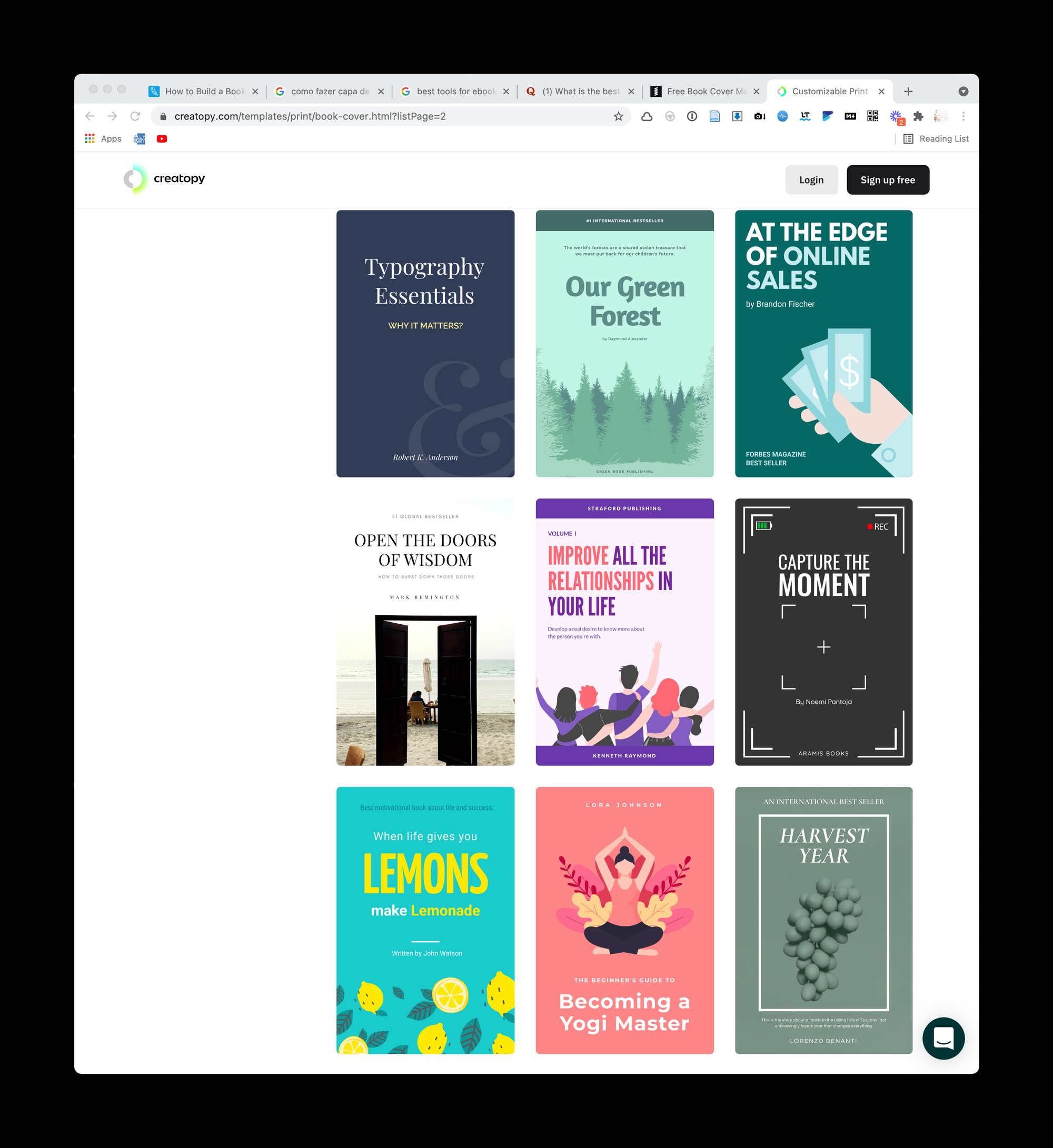
El Snappa Tiene, en mi opinión, un aspecto de menor calidad. Es como si sus portadas, en su mayoría, fueran adaptaciones de publicaciones genéricas:
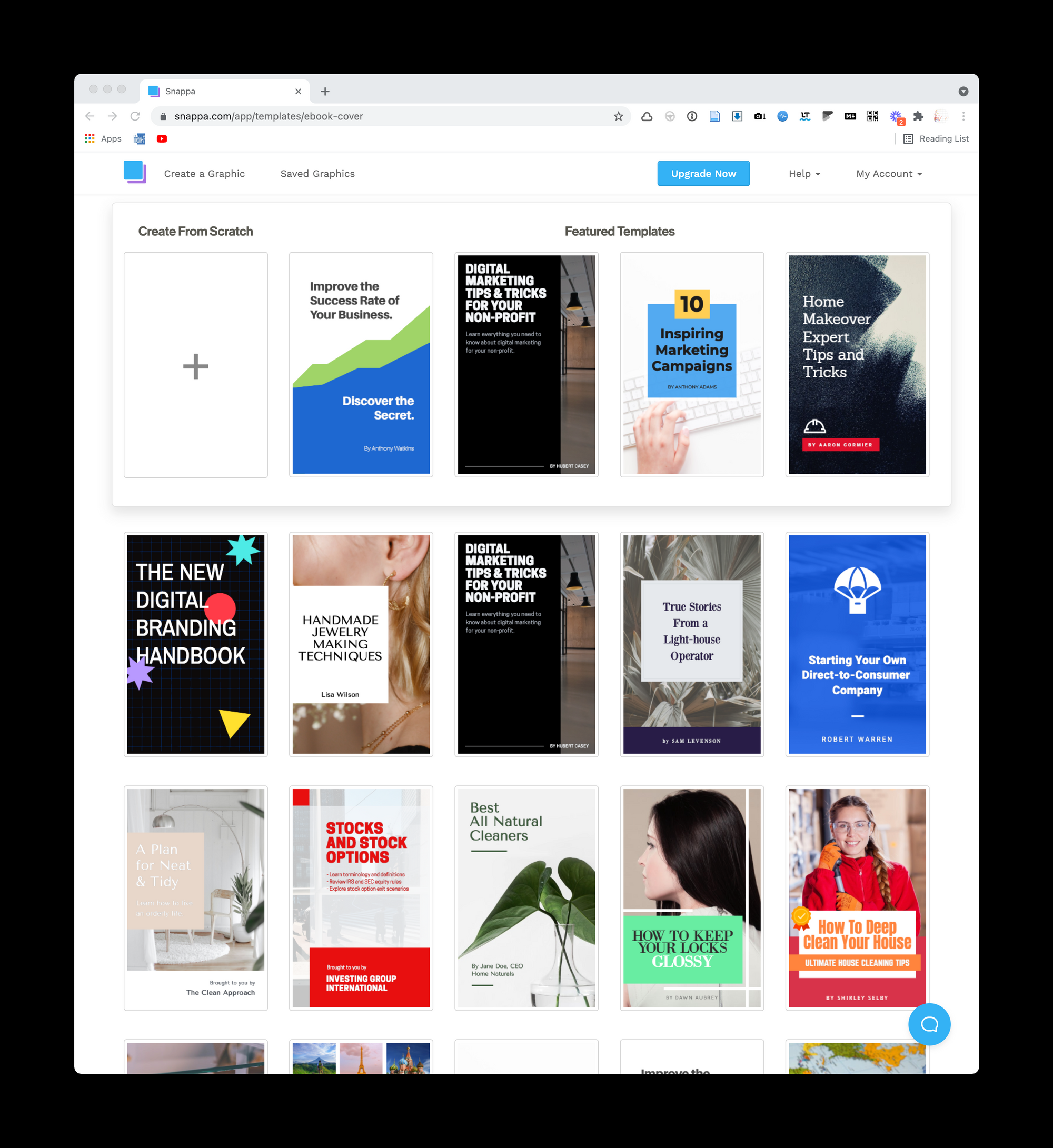
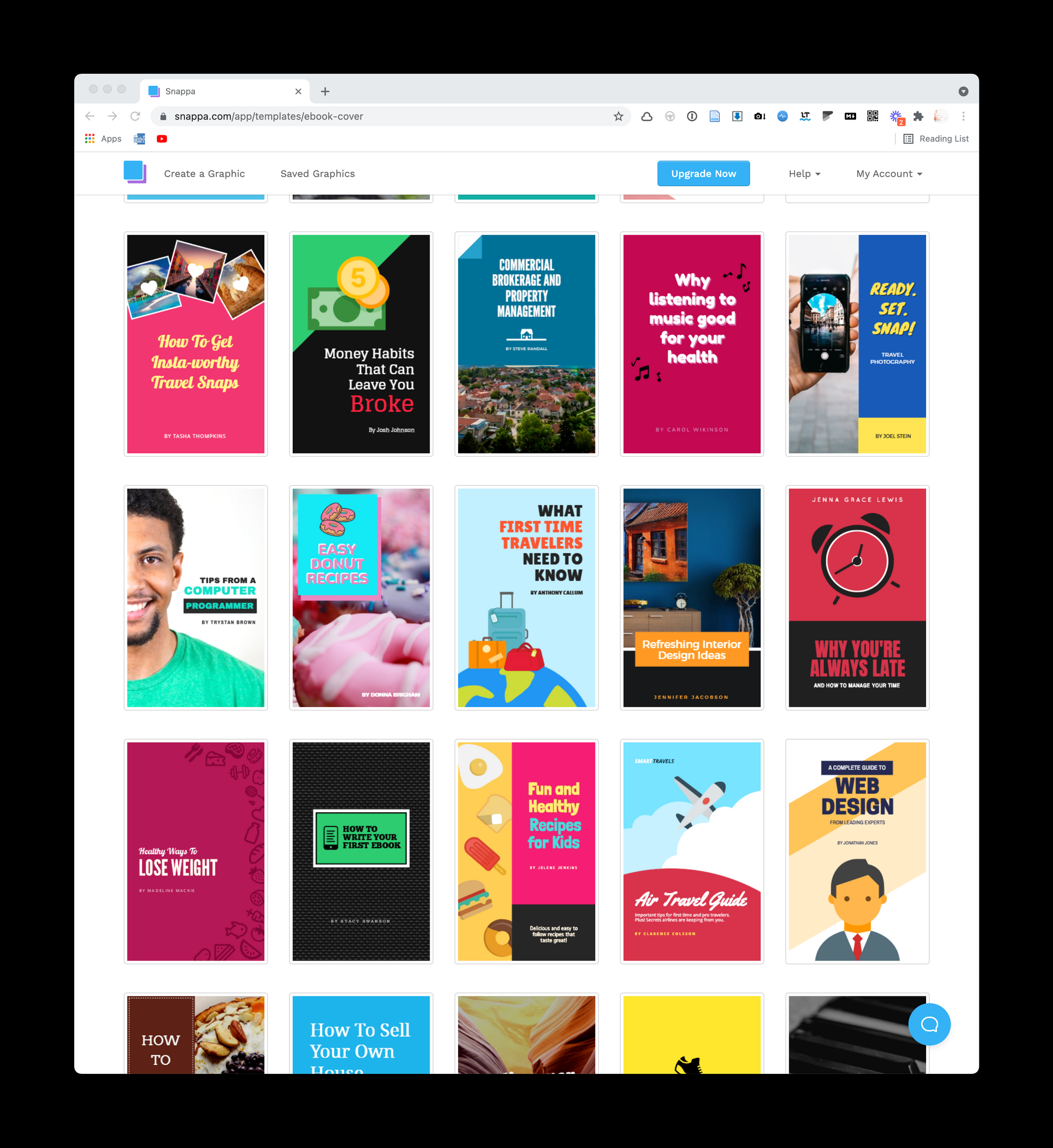
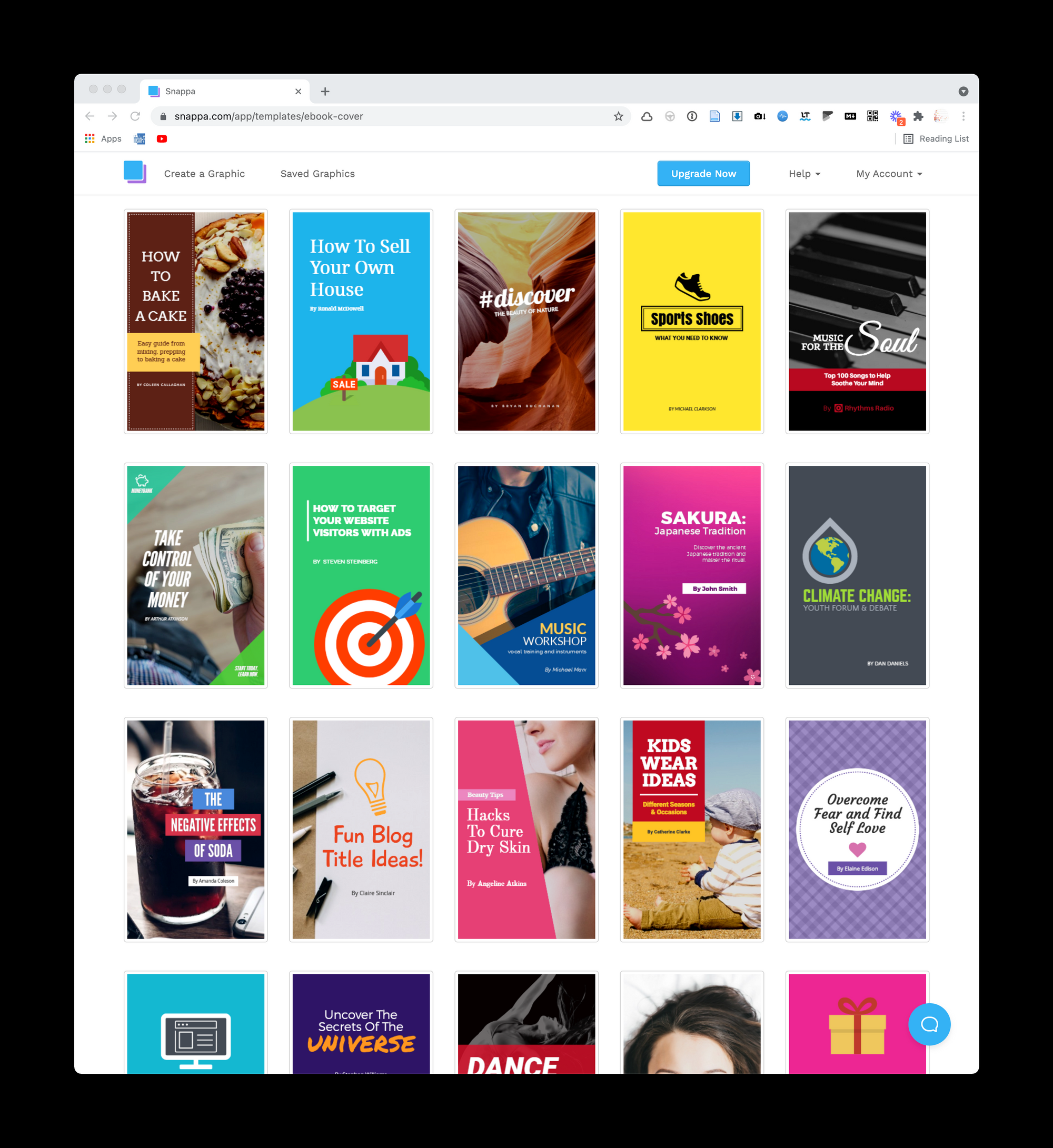
O Pixelado Tiene una colección pequeña, pero vale la pena mencionarla. Quizás porque es una alternativa más nueva, la colección está creciendo, lo cual es una razón más para seguir este sitio:
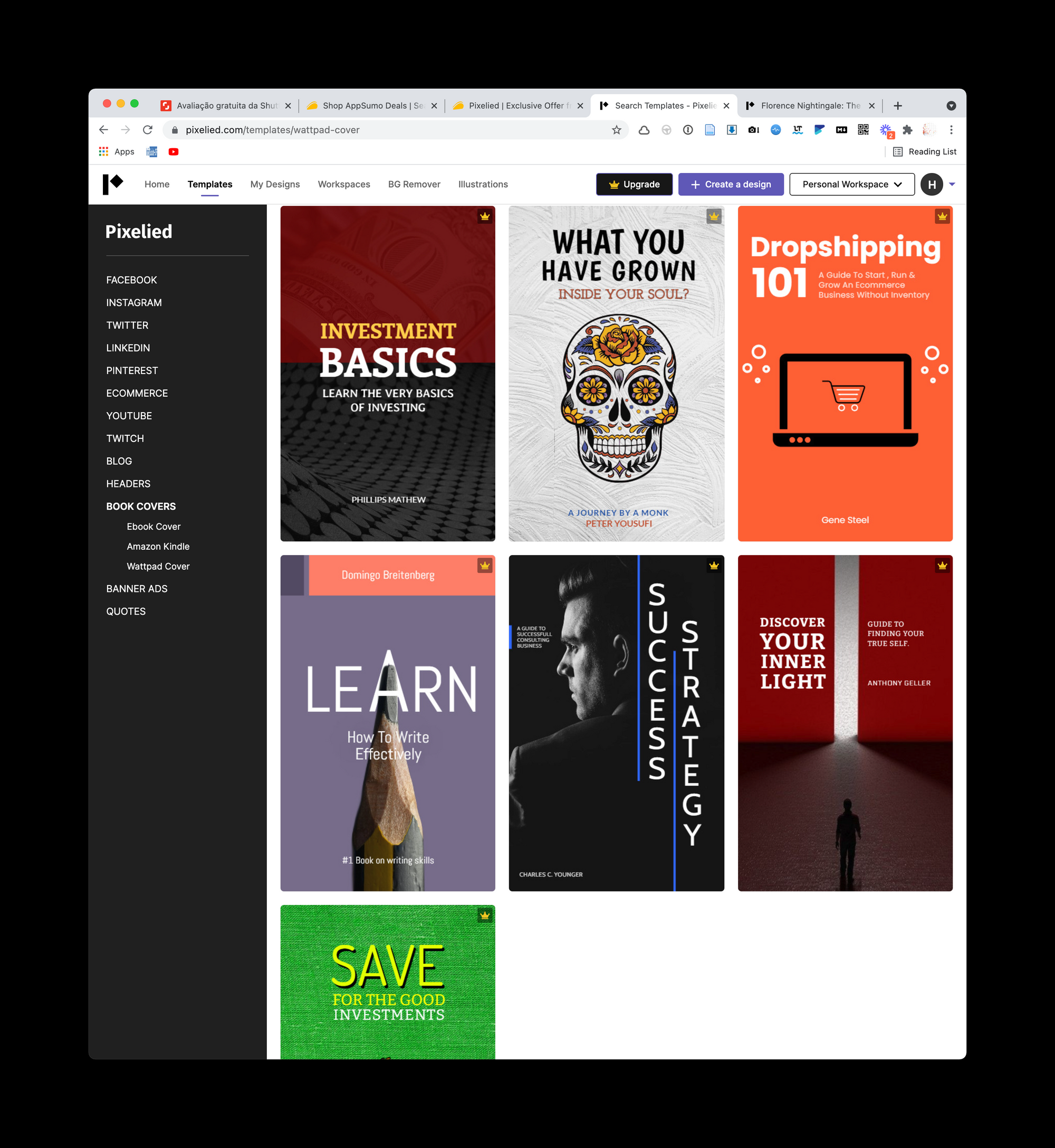
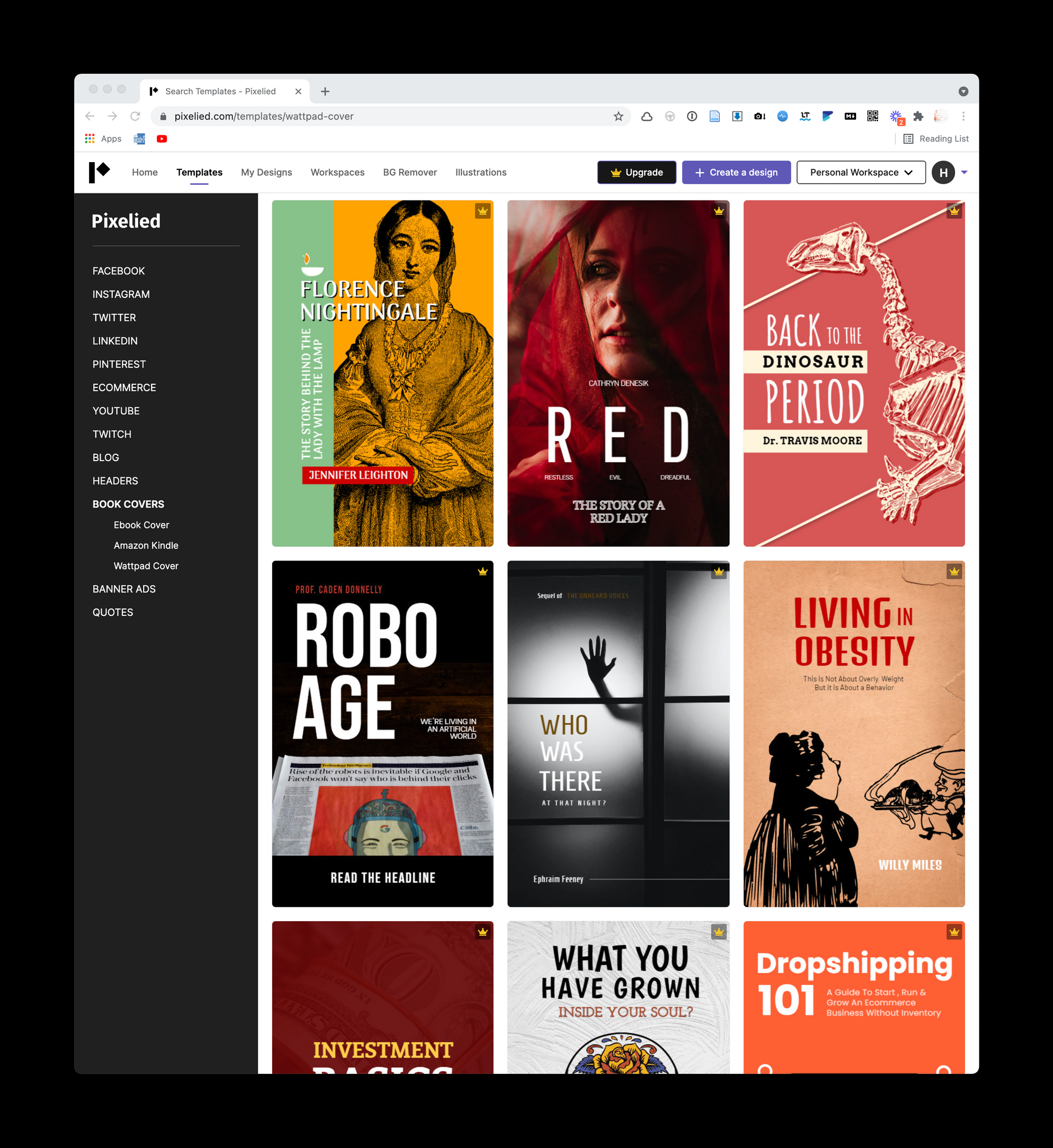
Además, pensé que el Fotor , Plantilla , Diseñoaudaz y Prensa lúcida tienen pocas opciones. Tal vez no sea el enfoque de estas herramientas.
Quién sabe, puede que este tipo de apps ya tengan tantos clones que hayamos llegado a un punto de decir que hay Canva y hay otras. Pero Cuando se trata de portadas de libros electrónicos, solo necesita encontrar un diseño que se adapte a su gusto . Por lo tanto, tener una lista de aplicaciones puede ser bueno para echar un vistazo a diferentes colecciones, ya que tu elección puede estar en cualquiera de ellas.
Cómo hacer una portada para tu ebook
Lista de aplicaciones para los que no saben (o no quieren) dibujar
Suponiendo que tu libro no tiene por qué destacar por su bonita portada (de hecho, el objetivo no es destacar por su fea portada), ¿cuáles son las alternativas para hacer una portada de ebook de forma fácil y barata?
La respuesta rápida es usando Canva o cualquiera de sus competidores.
Incluso probé algunas aplicaciones dedicadas a crear portadas de libros electrónicos, pero nada se compara con la usabilidad que Canva Y sus competidores se han puesto al día. Creo, sin embargo, que todos suelen ofrecer plantillas destinadas a libros de ficción, por lo que mi búsqueda de una plantilla más técnica fue un poco frustrante.
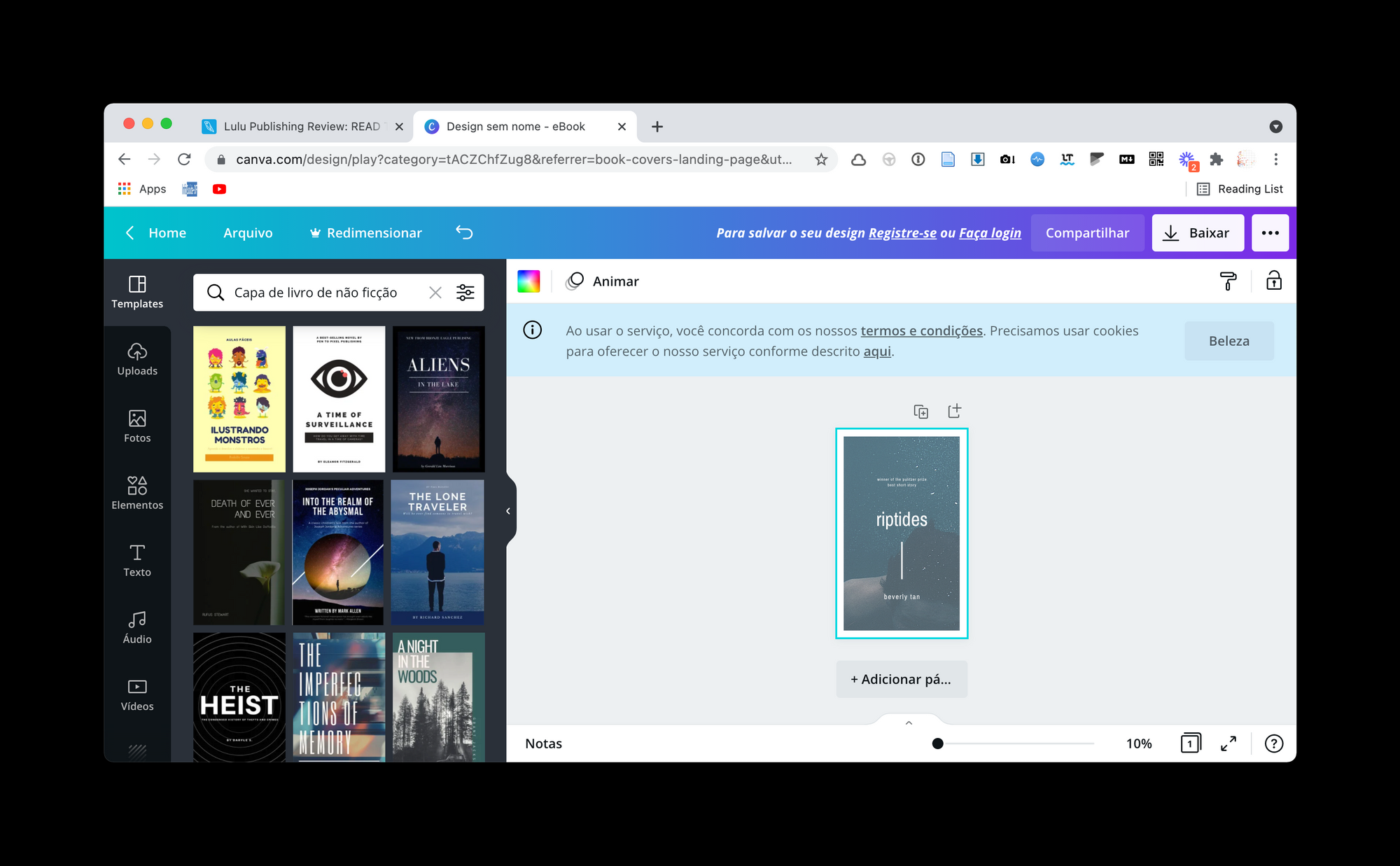
Una de mis aplicaciones favoritas es Dysigner , ya que su colección es enorme. Indagando, puedes encontrar algunas plantillas gratuitas muy hermosas:
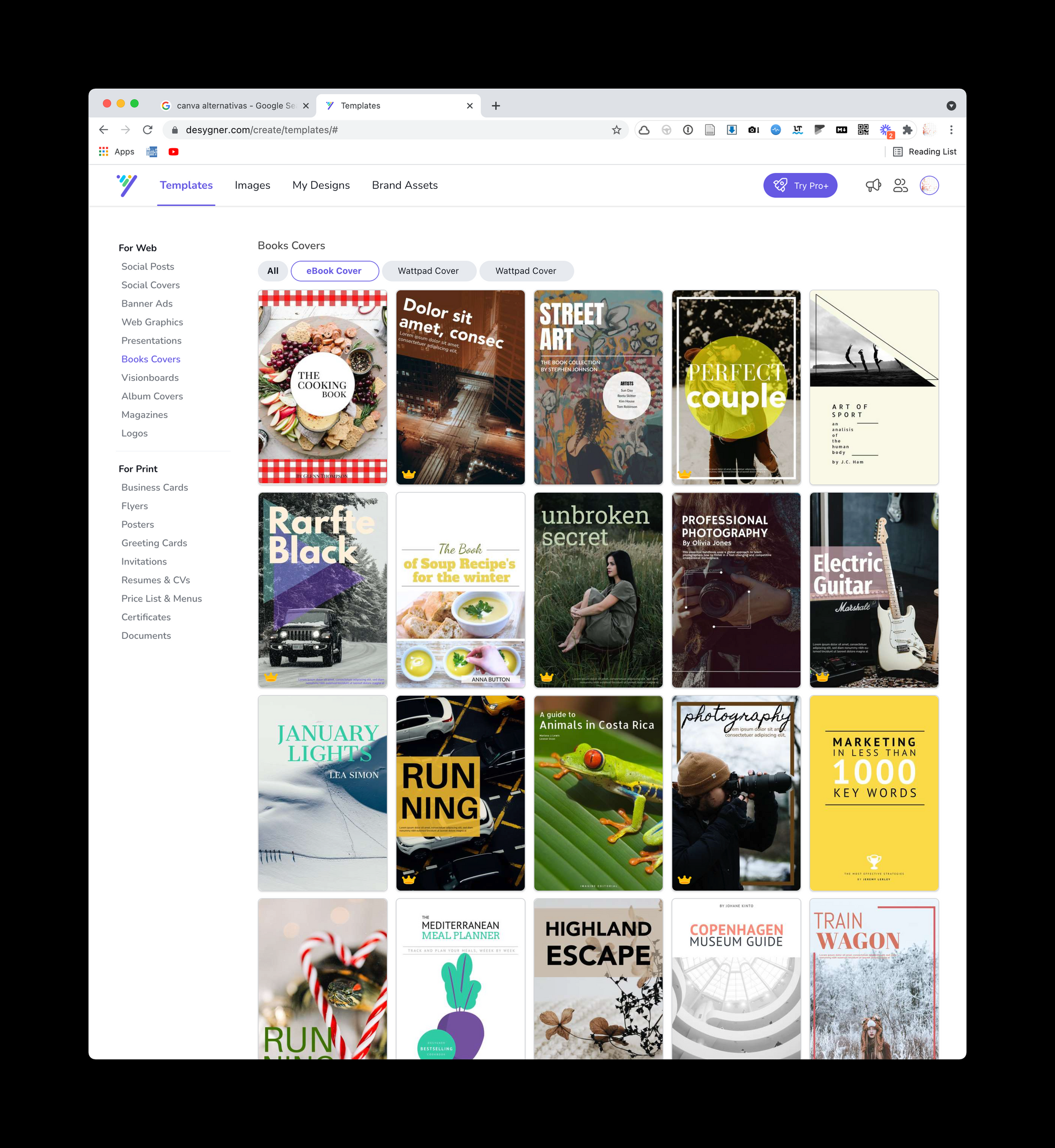
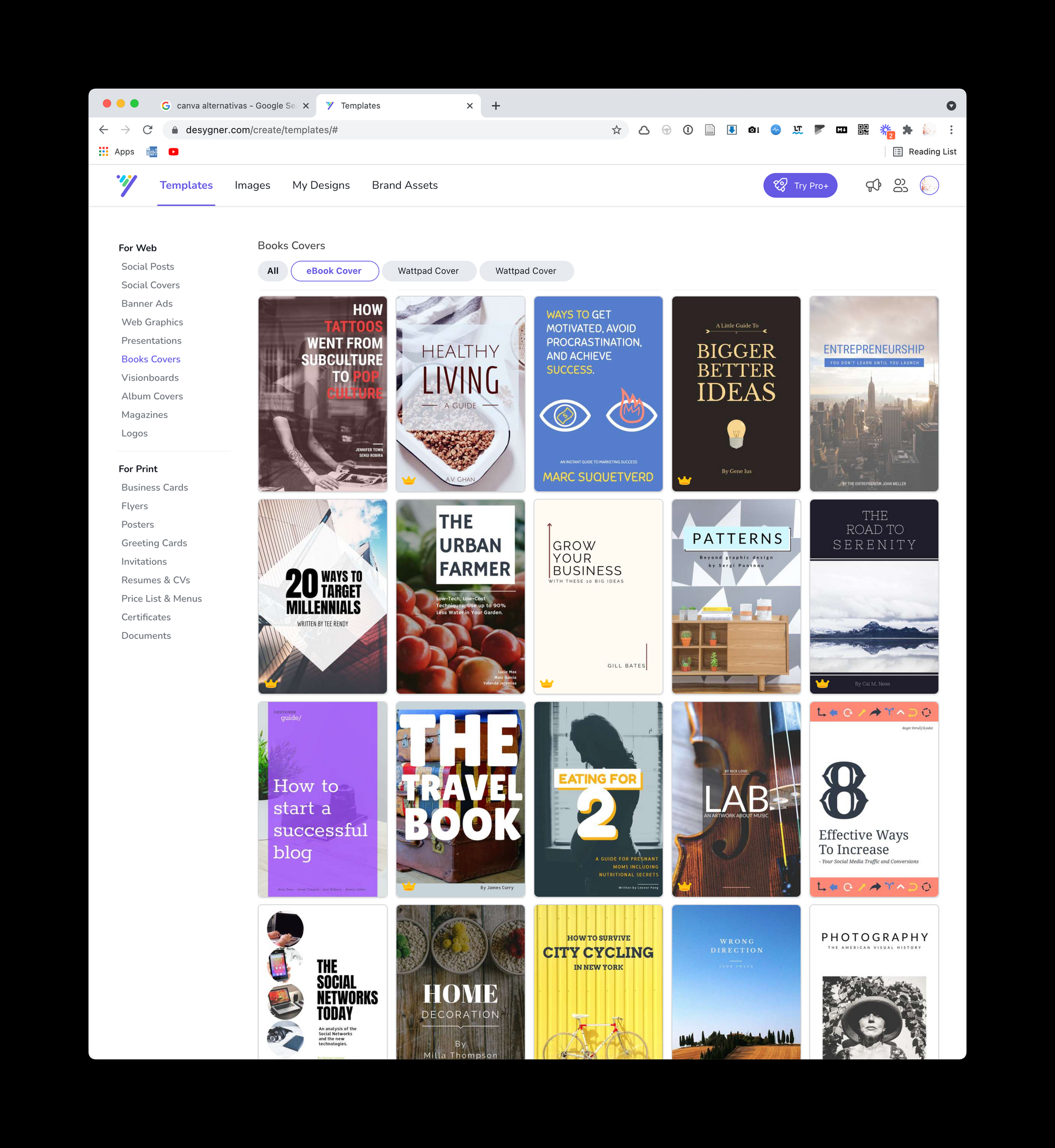
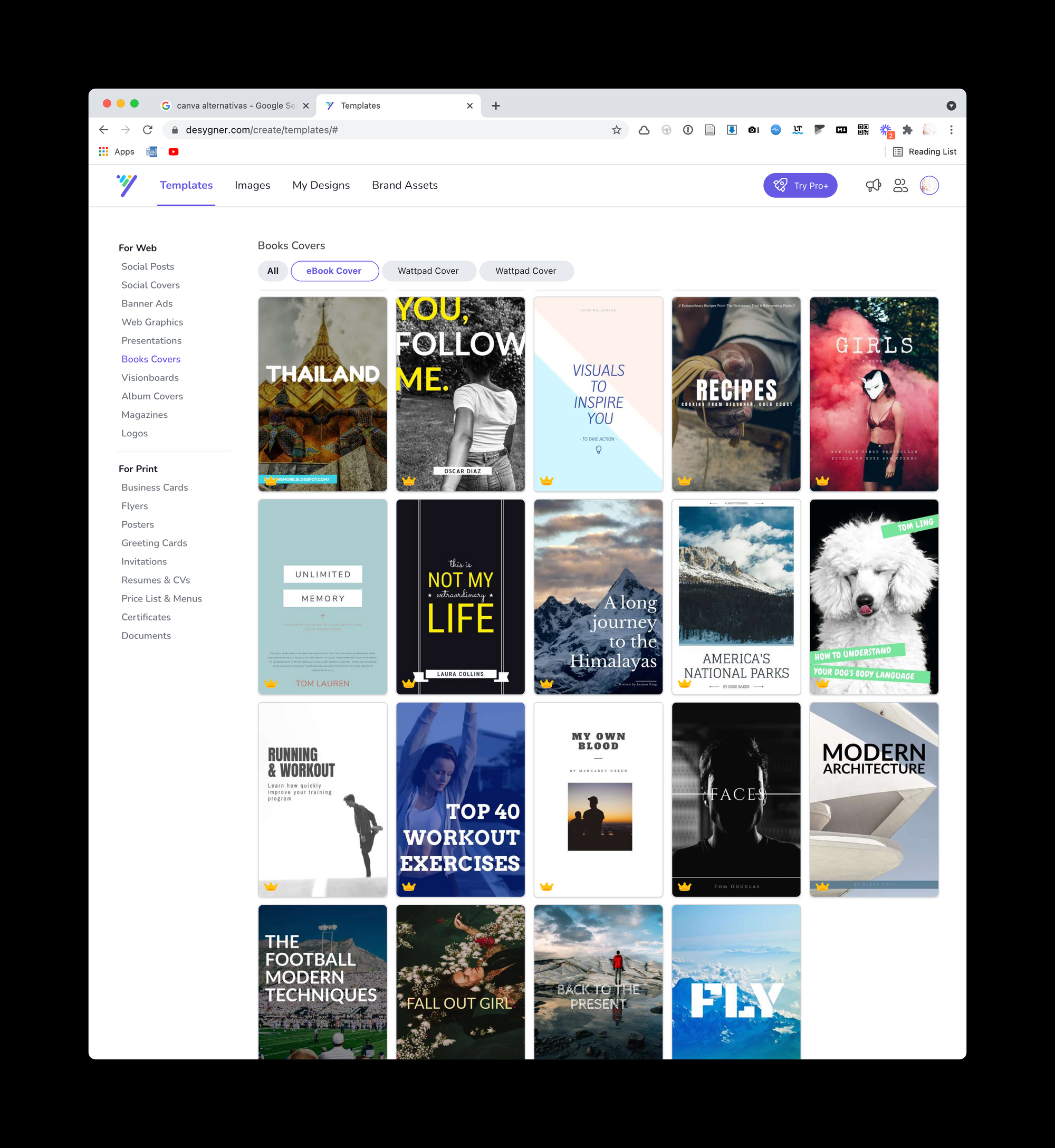
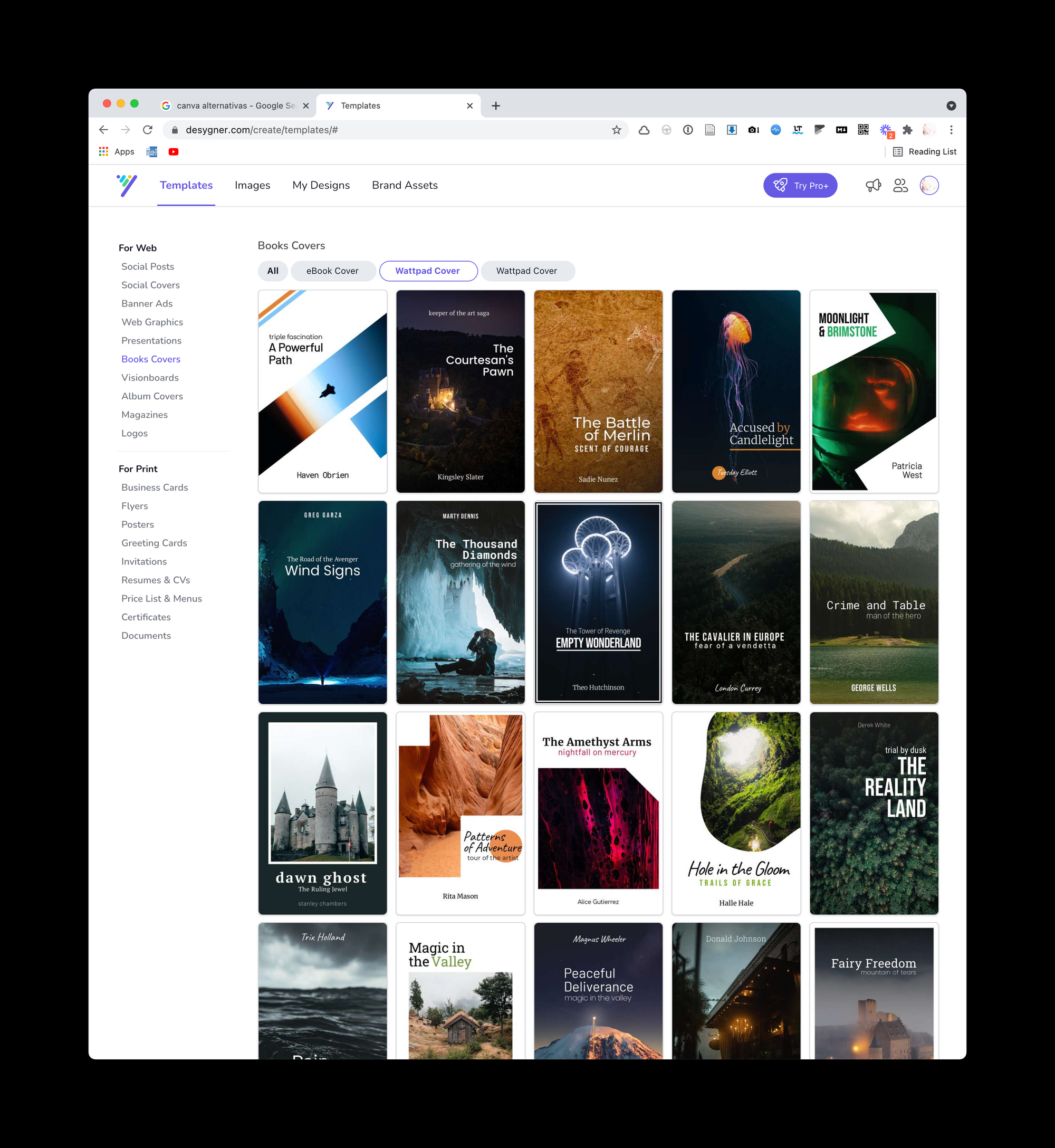
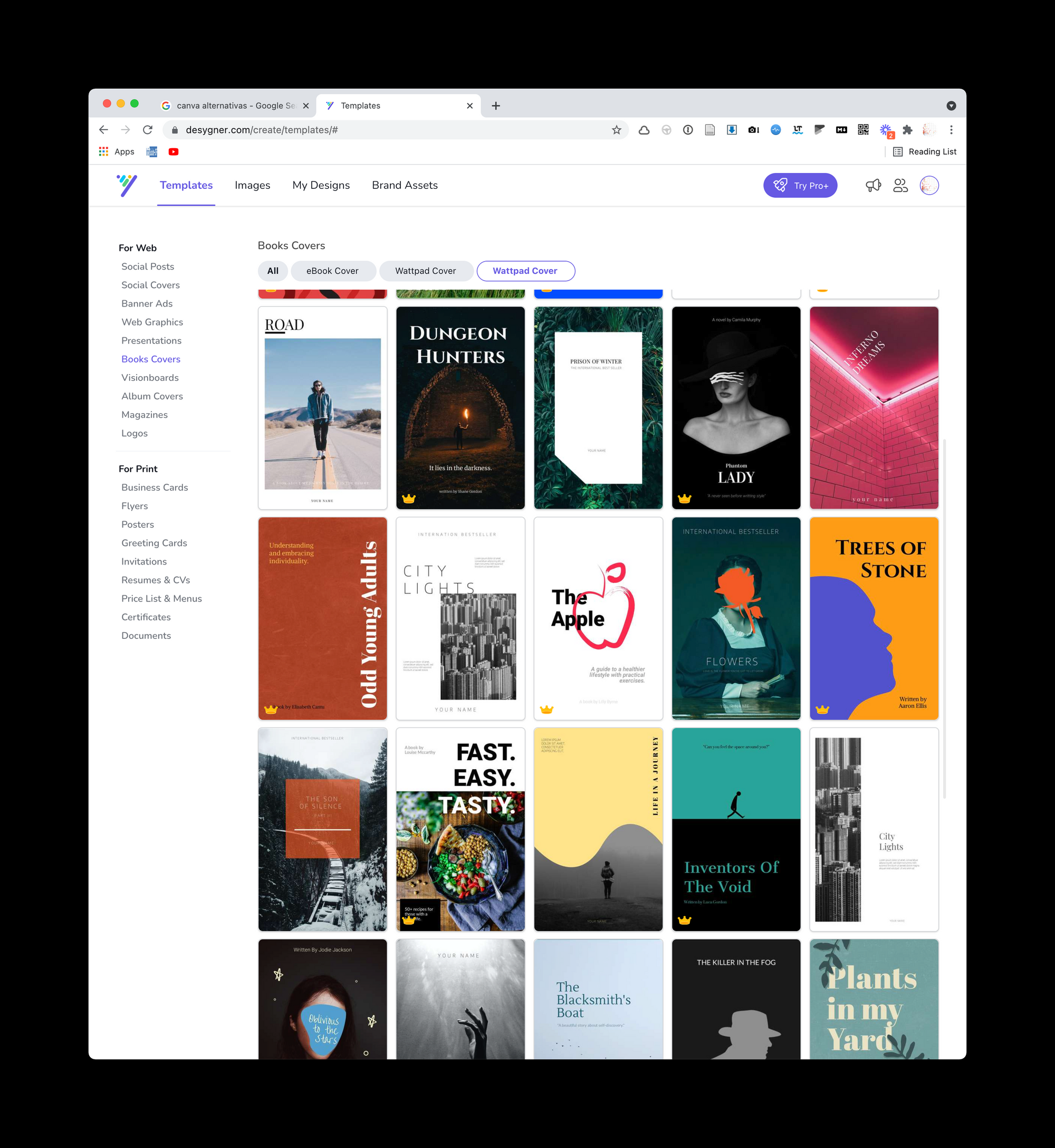
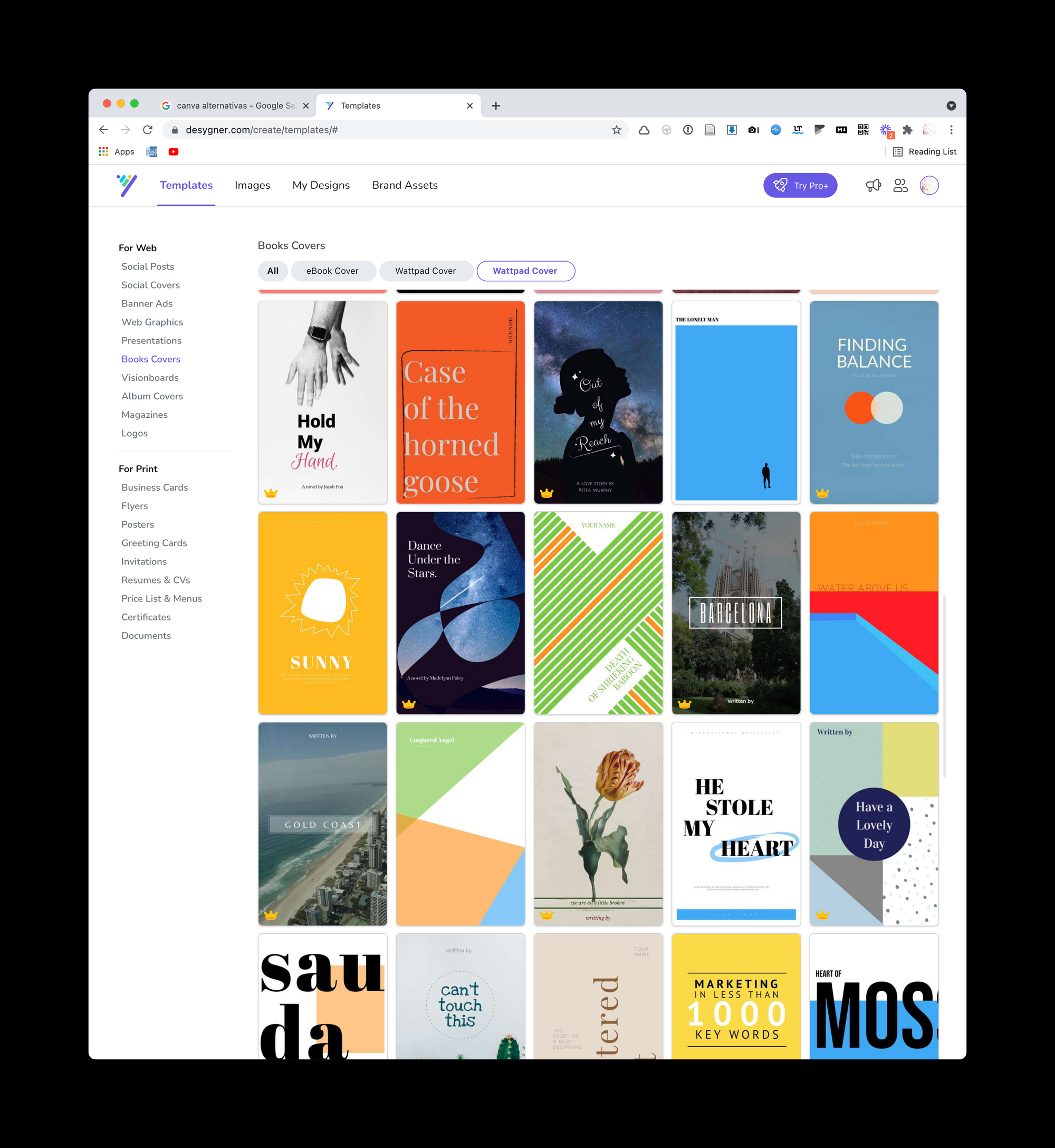
La colección de la Visme Es pequeño, pero tiene algunas portadas con un aspecto más corporativo. Es como si Visme se centrara en los informes de negocio, no tanto en los libros electrónicos:
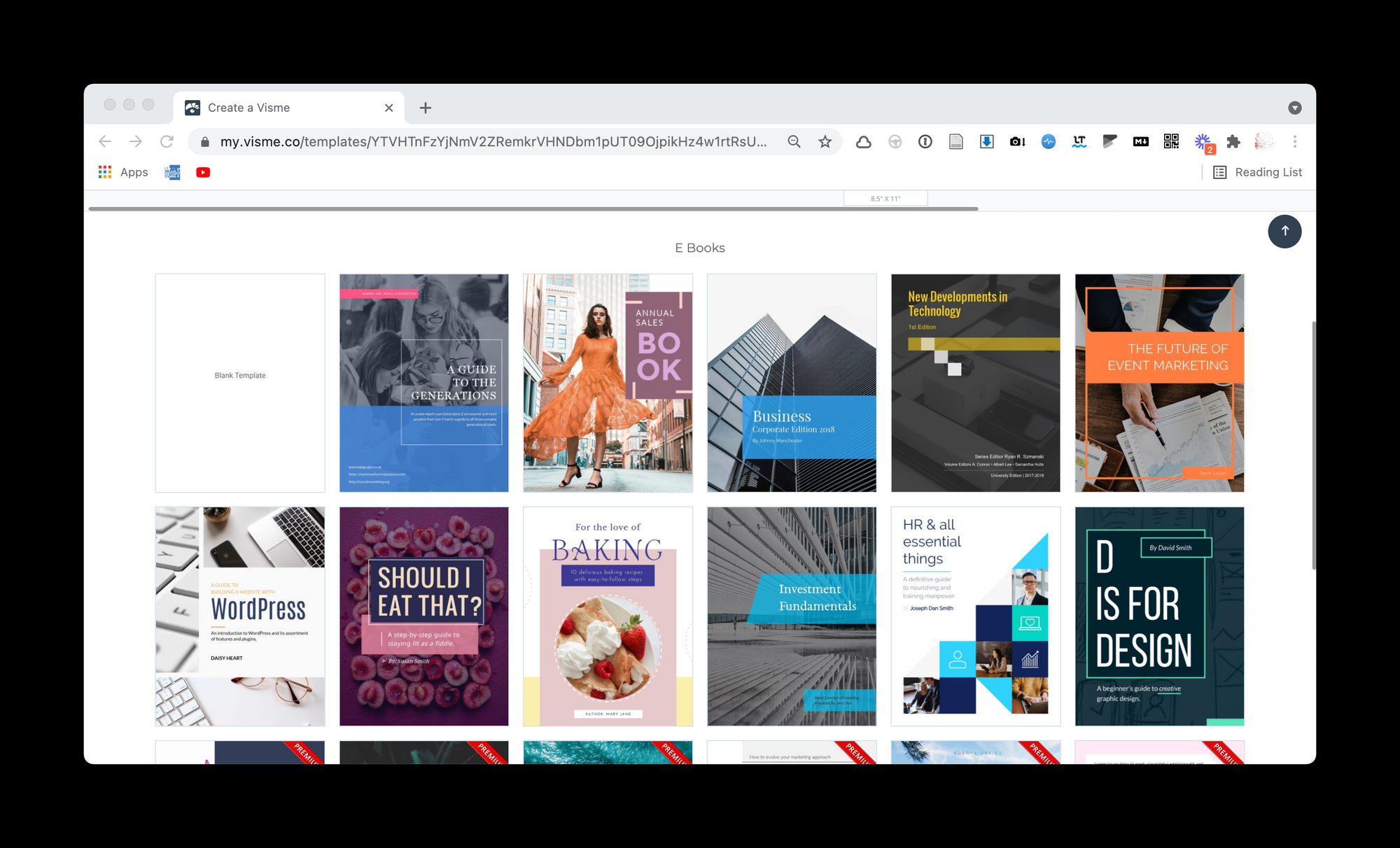
O Crello Tiene mucha diversidad de modelos con buena calidad:
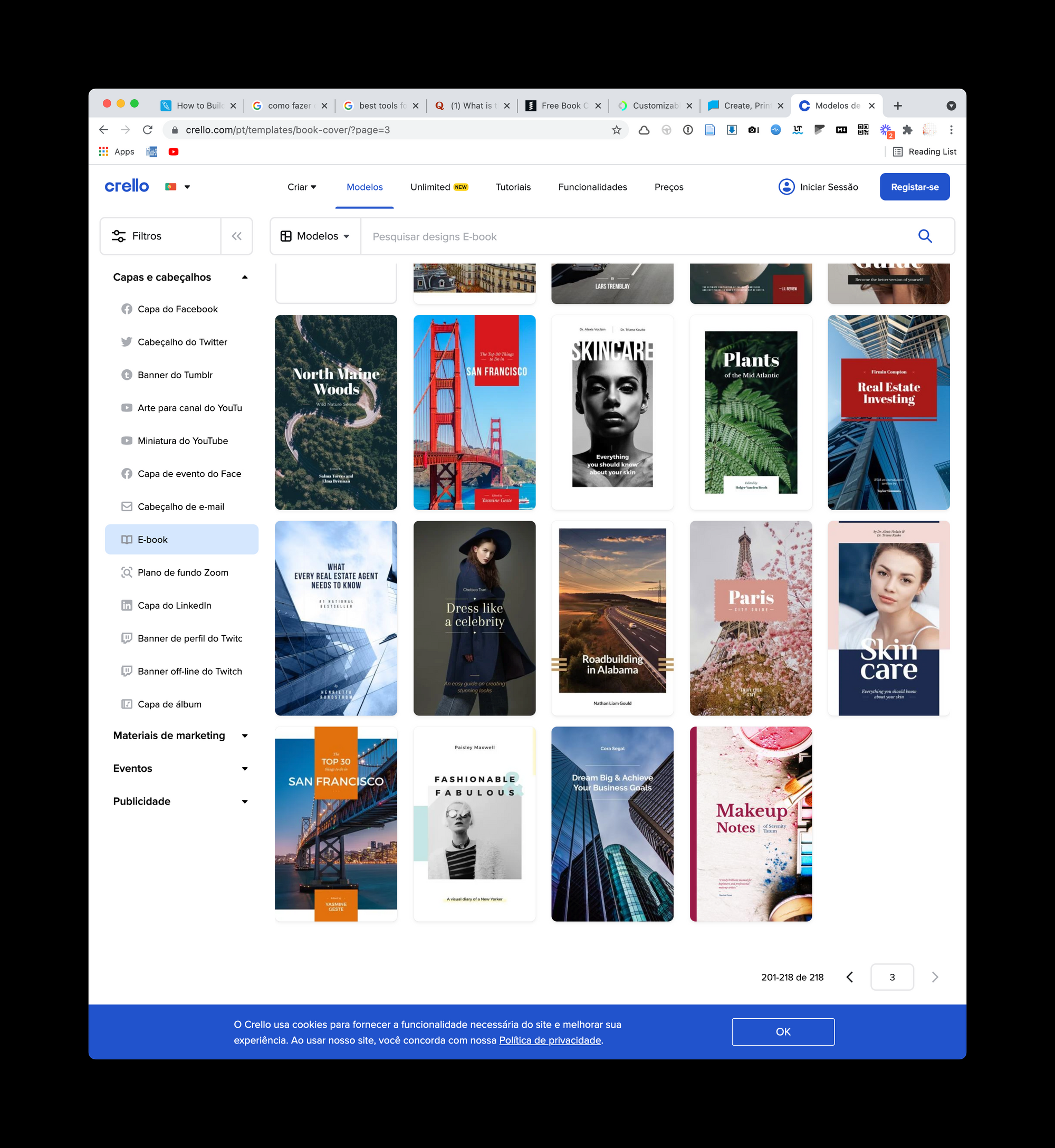
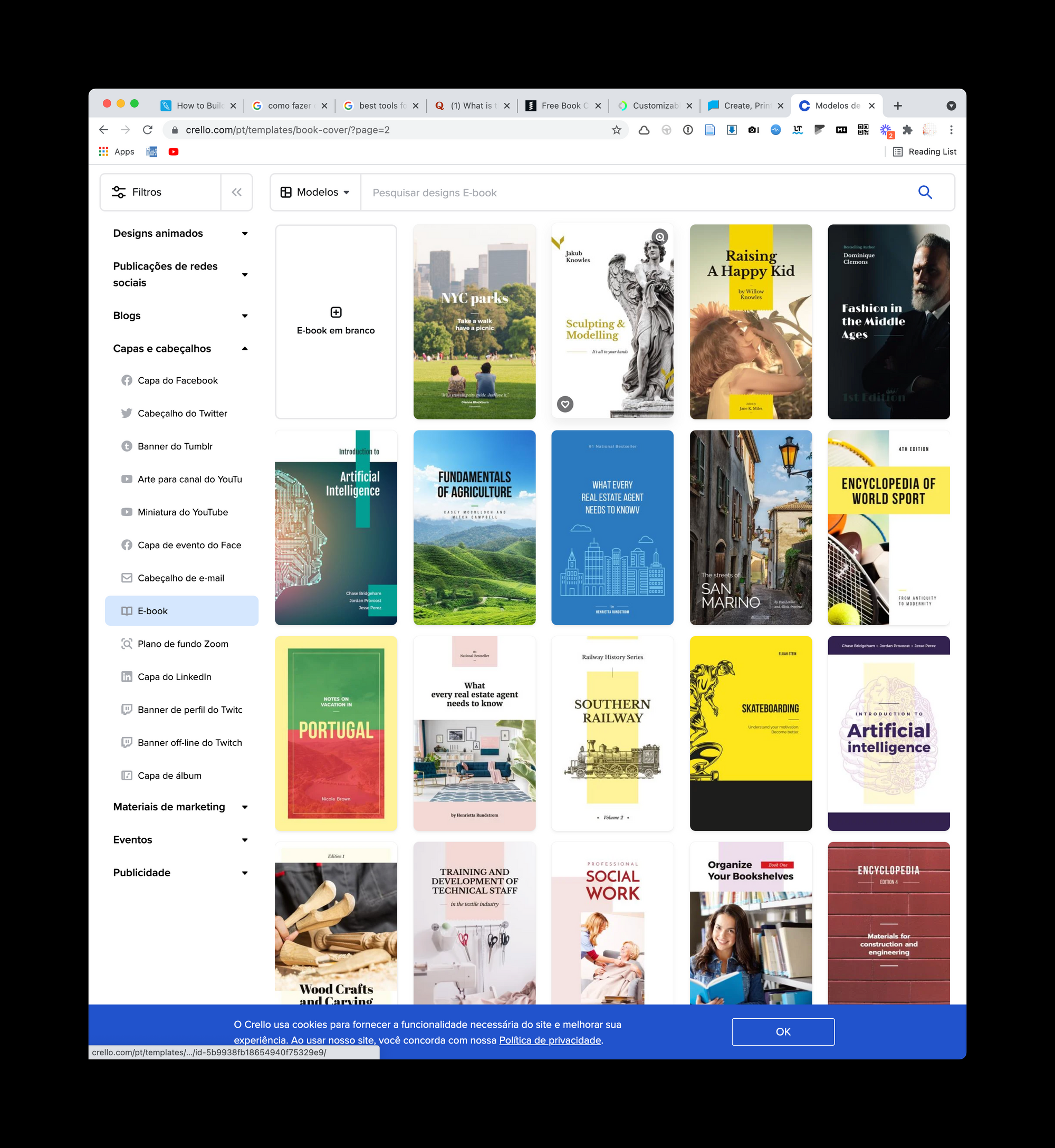
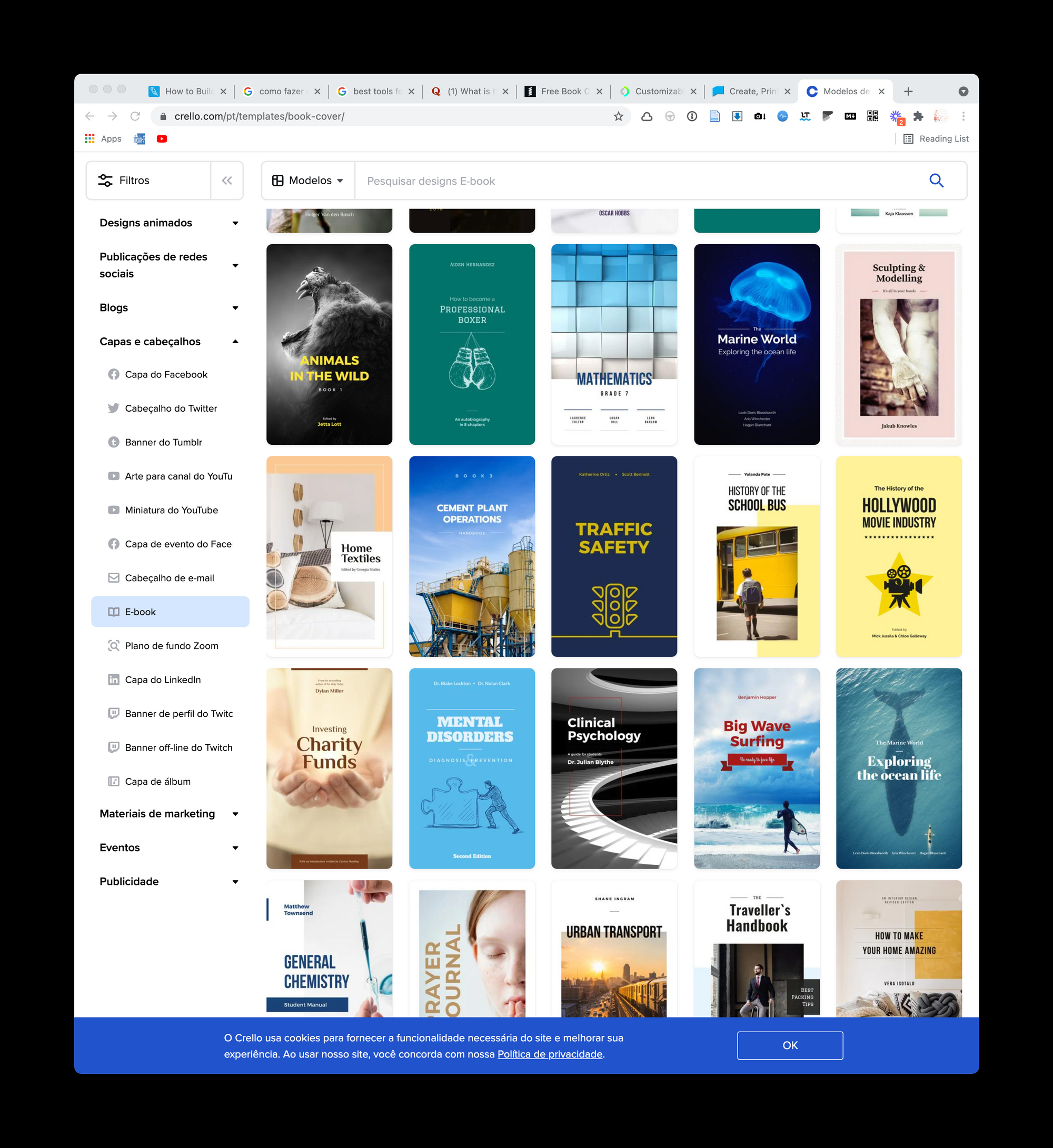
O Creatopía Tiene una colección pequeña pero bien organizada:
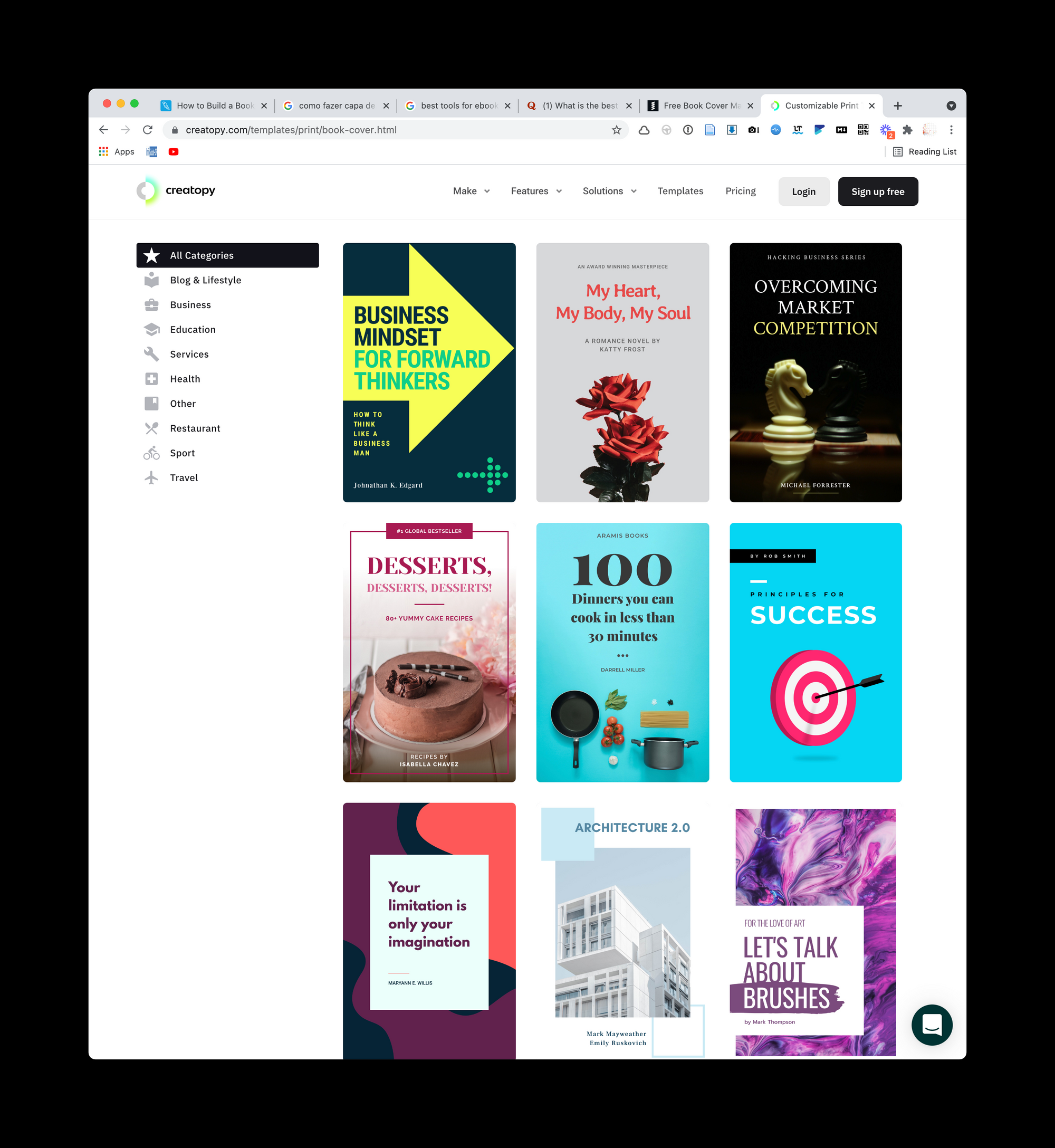
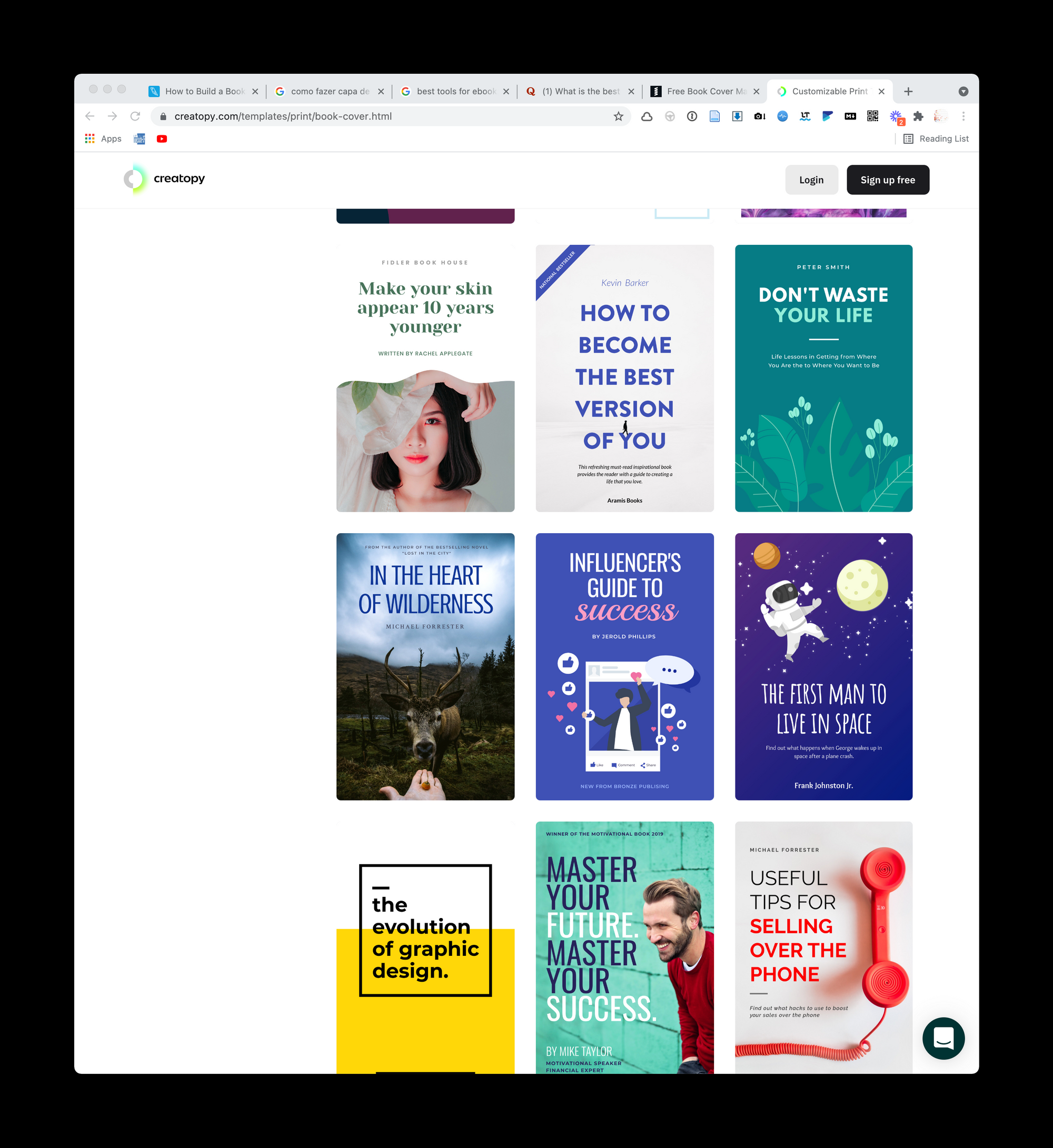
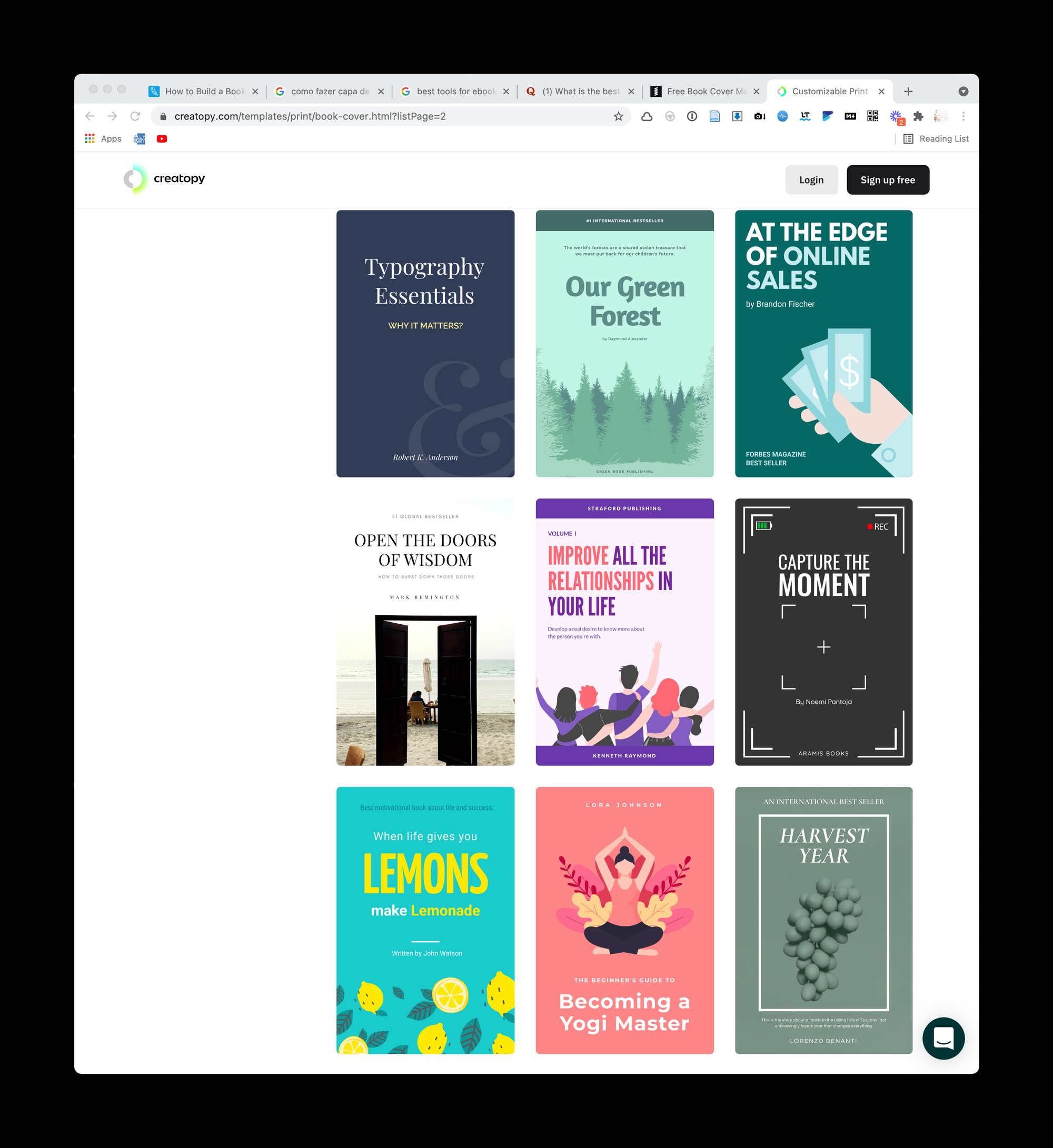
El Snappa Tiene, en mi opinión, un aspecto de menor calidad. Es como si sus portadas, en su mayoría, fueran adaptaciones de publicaciones genéricas:
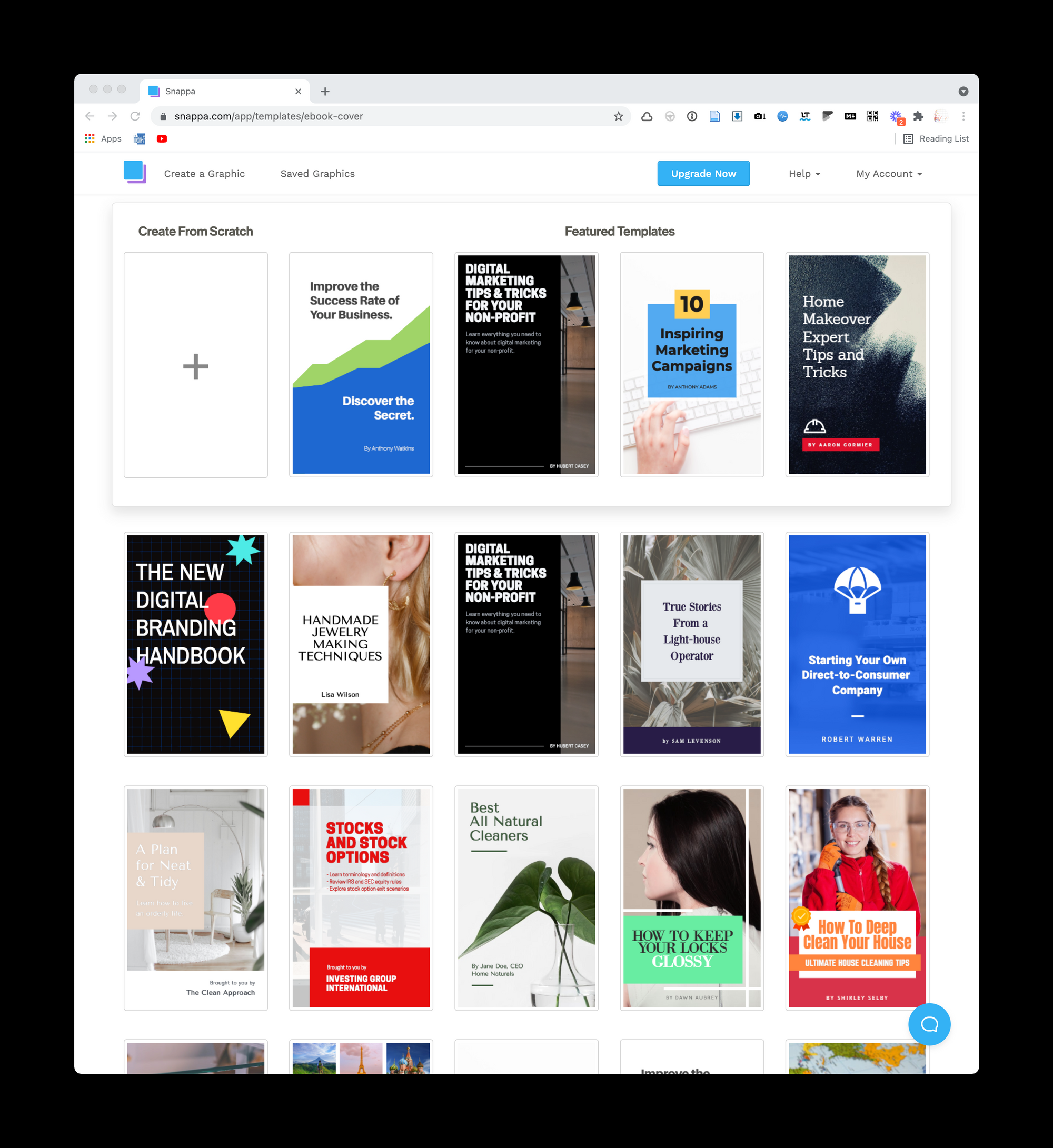
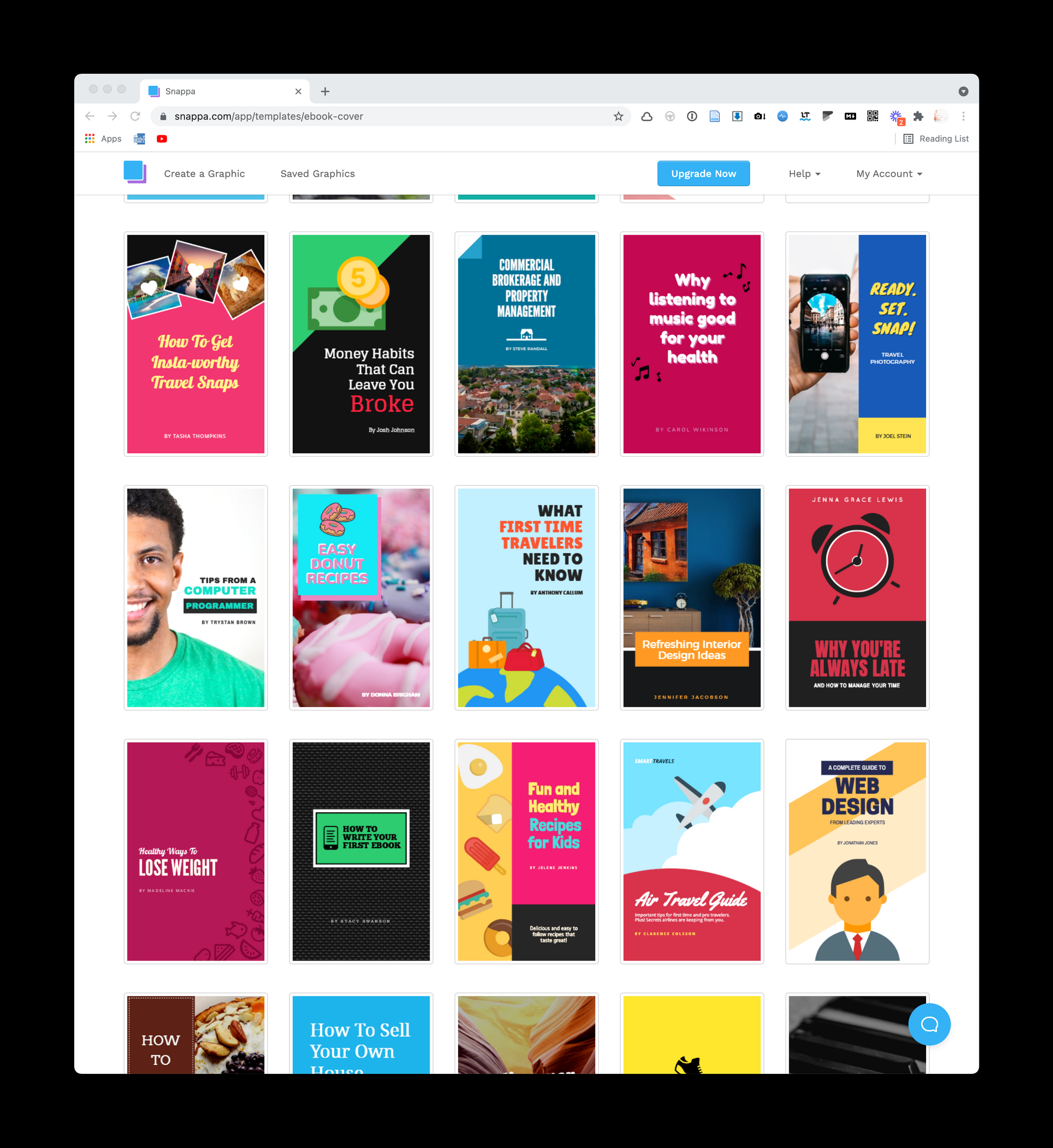
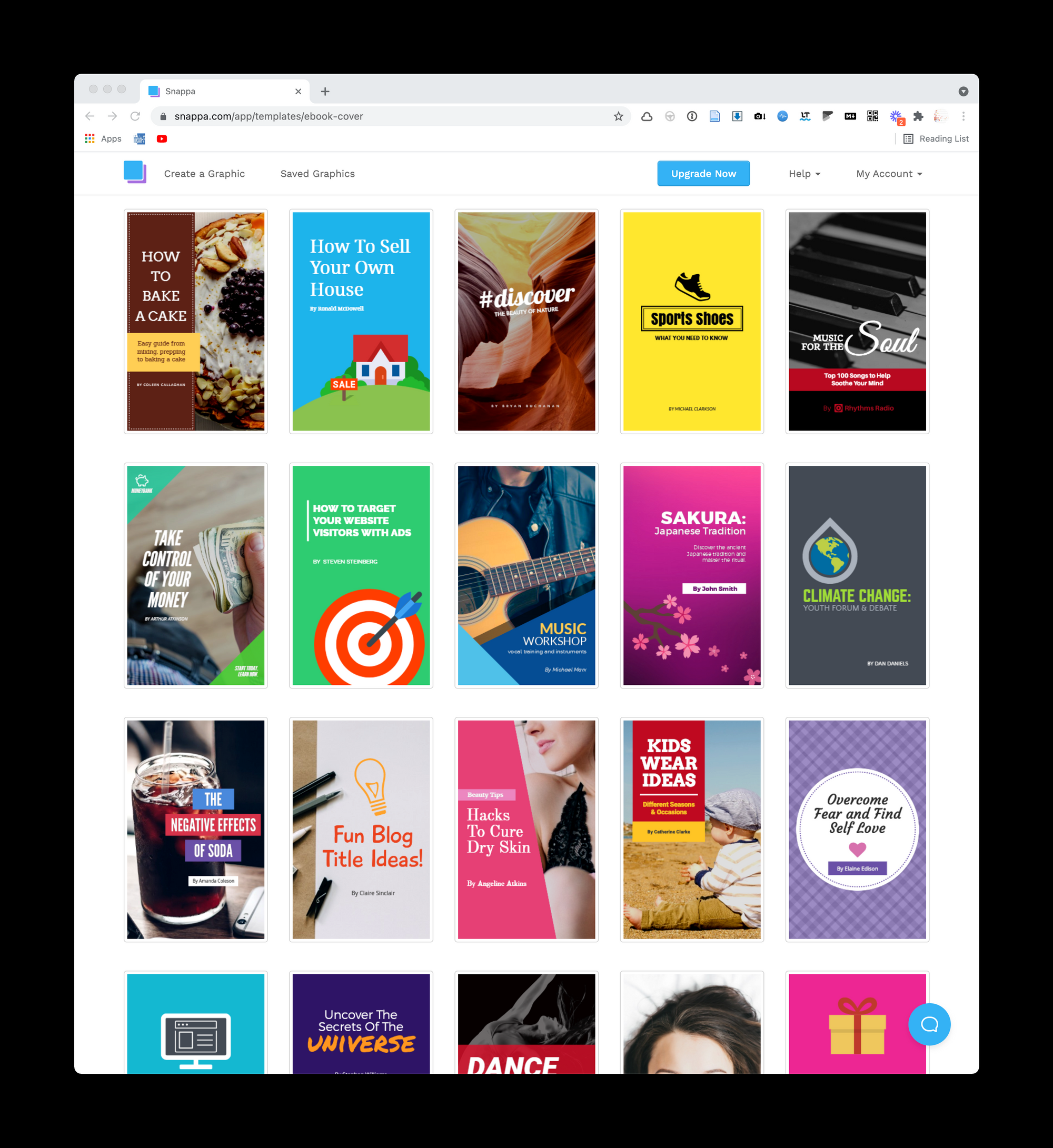
O Pixelado Tiene una colección pequeña, pero vale la pena mencionarla. Quizás porque es una alternativa más nueva, la colección está creciendo, lo cual es una razón más para seguir este sitio:
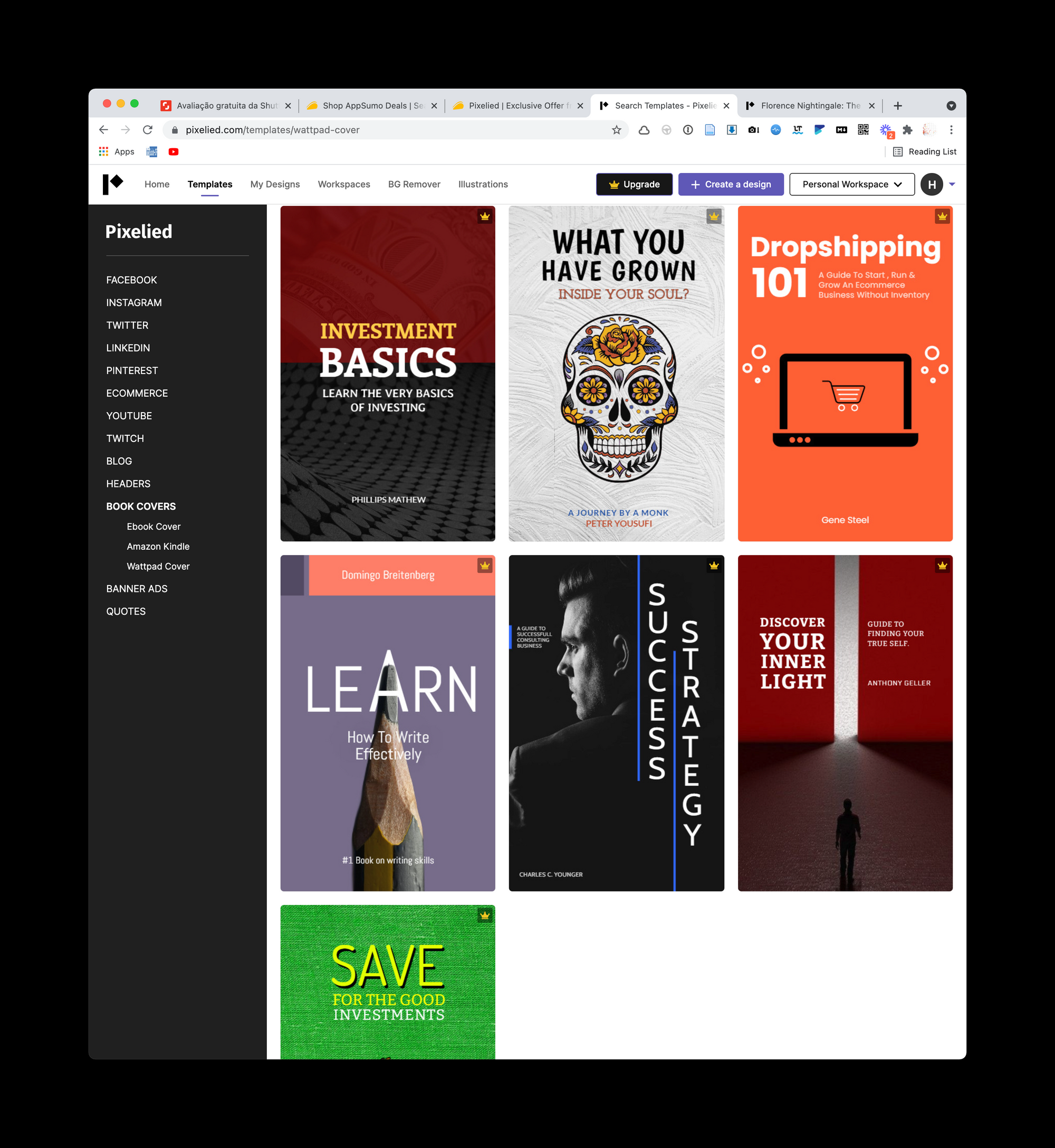
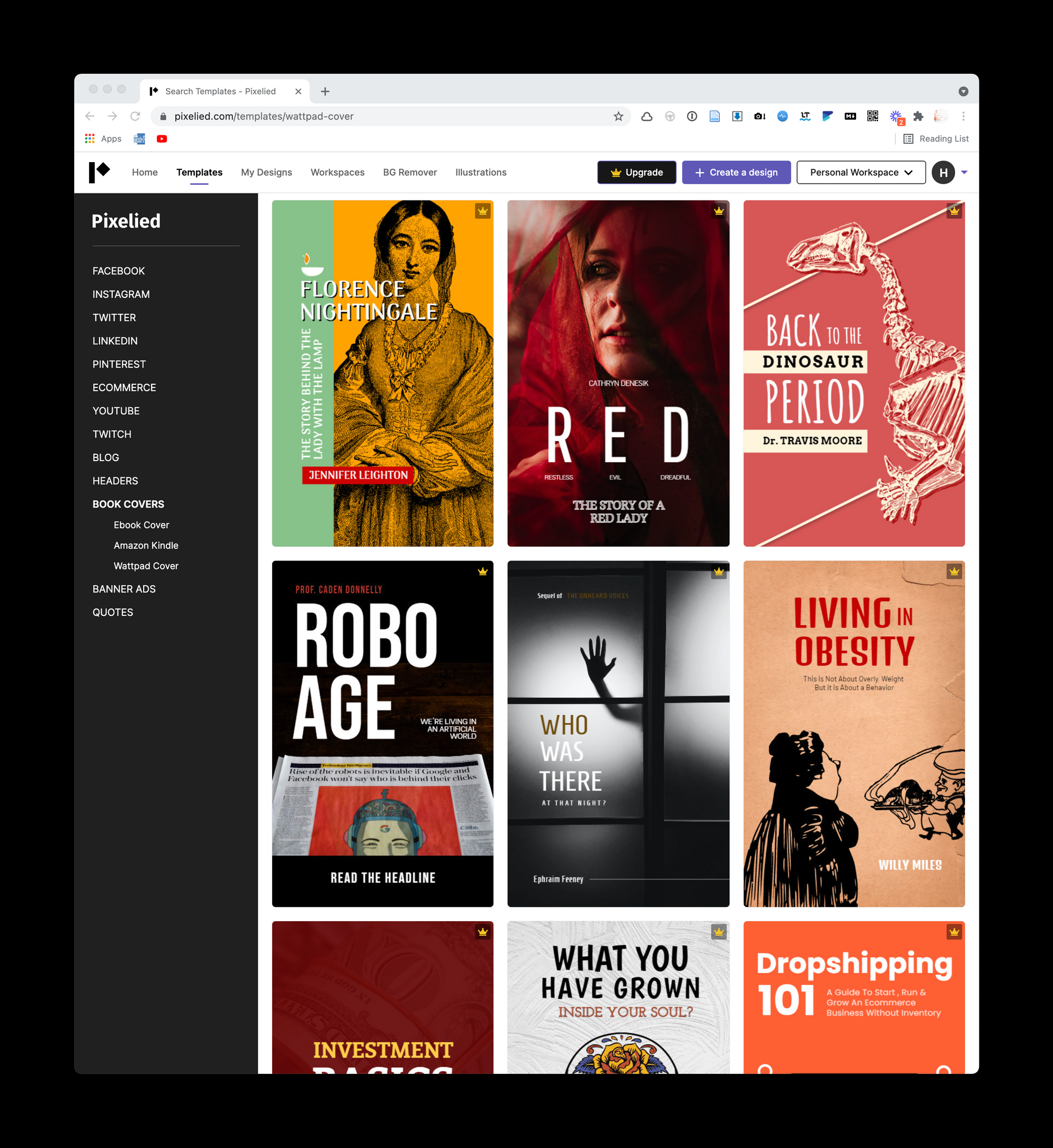
Además, pensé que el Fotor , Plantilla , Diseñoaudaz y Prensa lúcida tienen pocas opciones. Tal vez no sea el enfoque de estas herramientas.
Quién sabe, puede que este tipo de apps ya tengan tantos clones que hayamos llegado a un punto de decir que hay Canva y hay otras. Pero Cuando se trata de portadas de libros electrónicos, solo necesita encontrar un diseño que se adapte a su gusto . Por lo tanto, tener una lista de aplicaciones puede ser bueno para echar un vistazo a diferentes colecciones, ya que tu elección puede estar en cualquiera de ellas.
Exportar tu ebook de Scrivener en Markdown
Cómo convertir textos largos en archivos pequeños para publicar en línea
Scrivener es uno de los editores de texto más aclamados y esto es justificable. Pero, siendo un editor de escritura con formato, ¿qué haces cuando quieres publicar en una plataforma con soporte exclusivo de Markdown?
La buena noticia es que Scrivener tiene la funcionalidad de exportar archivos (Archivos>>Exportar>>Archivos>>Exportar archivos de texto como .md). El resultado es que convierte cada tema de la tabla de contenido en un archivo diferente . La pantalla de diálogo es la siguiente:
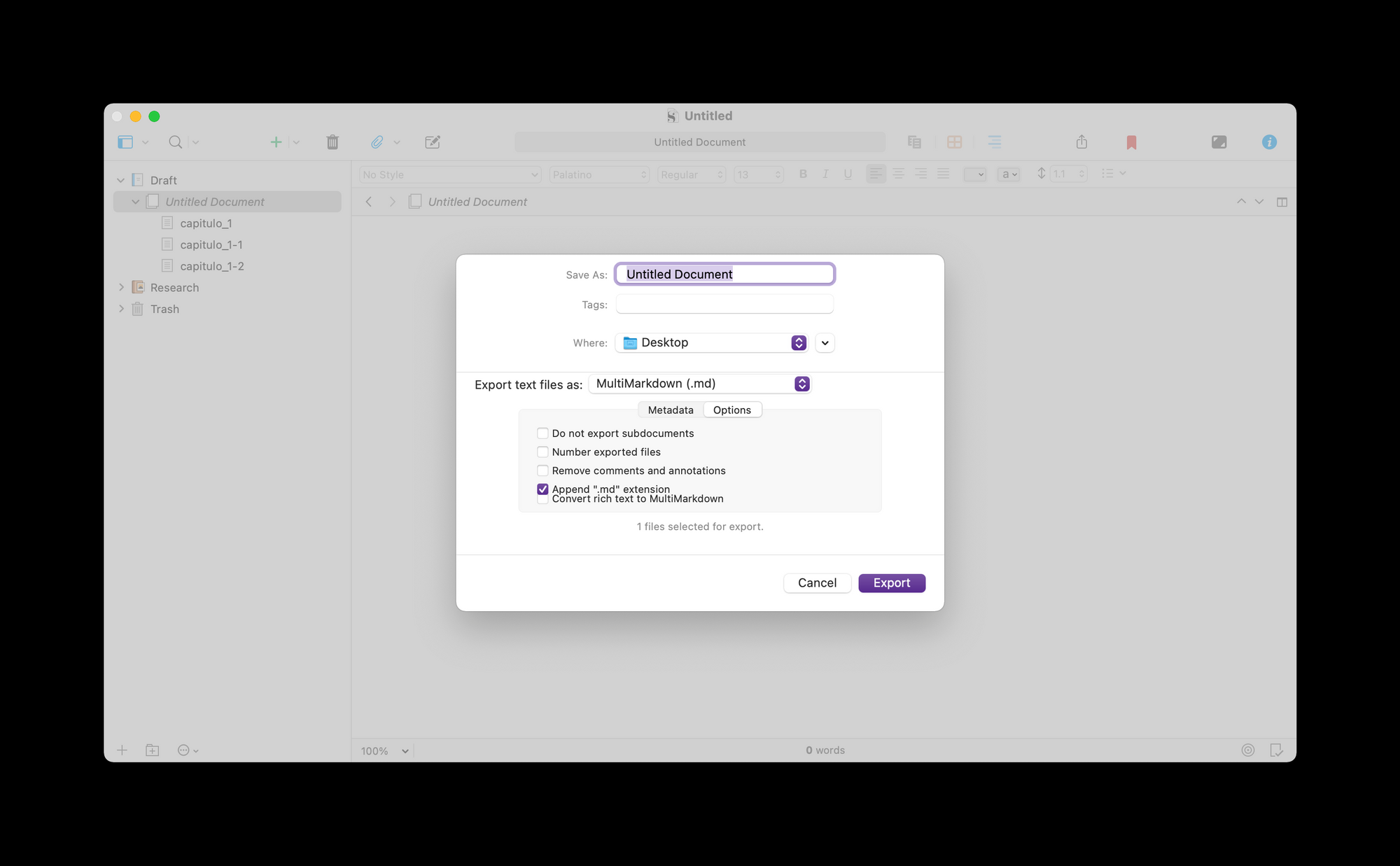
Concretamente en mi caso no escribo mucho más en Scrivener, ya que elegí usar Markdown siempre que pude. Pero sigo usando la herramienta para convertir y procesar textos en algunos casos. Uno de estos casos ocurre justo cuando quiero transformar un archivo grande en otros más pequeños manualmente , utilizando la función "Documents>>Split" de Scrivener.
Que yo sepa, el único otro editor que tiene esta función con activación manual es Ulysses. También sé que, para aquellos que trabajan con la línea de comandos en la terminal, es posible usar el " GCSplit ". Sin embargo, para la edición esporádica, no creo que sea necesario suscribirse a Ulysses o aventurarse en los comandos de Linux.
El siguiente vídeo ilustra cómo se puede hacer esto importando un archivo grande a Scrivener, separando manualmente los nuevos capítulos con la herramienta "dividir" y, a continuación, exportando todo lo que hay en Markdown con archivos separados.
Con este enfoque, es muy práctico preparar capítulos para su publicación en otras herramientas, como Leanpub. Después de todo, en el plan gratuito, la edición de Leanpub debe realizarse a través del navegador, donde no hay un acceso directo disponible para esto. Con esto, si tu libro es pequeño, quizás la mejor manera sea usar copiar y pegar, creando cada capítulo también manualmente .
Pero si tienes un libro grande o tienes la intención de hacer esta tarea de forma rutinaria, preparar tu publicación con este enfoque puede ser más productivo. Esto se aplica tanto a la publicación completa del libro electrónico en Leanpub, por ejemplo, como a la publicación autónoma de capítulos en su blog. Para ambos escenarios tendrás que fragmentar tu texto, por lo que la rutina es la misma.
Por lo tanto, además de ser un buen editor, Scrivener también sirve para preparar textos para su publicación, ya que está diseñado para realizar solo una parte de su proceso de escritura. Este es el tipo de funcionalidad que, desafortunadamente, no veremos implementada en Word, ya que no es un software diseñado para funcionar de manera integrada con sus otras aplicaciones.
Siempre he considerado que Scrivener es el mejor editor cuando se trata de importar. Es parte de su propuesta de valor organizar cualquier proyecto de gran envergadura a partir de la importación de varias fuentes. Esto es suficiente para que sea tan aclamado como lo es. Pero lo que estamos viendo ahora es que los desarrolladores de Scrivener no se han olvidado de ofrecer también formas robustas de exportar .
Esto hace que la aplicación sea una herramienta muy versátil, ya sea para aquellos que escriben dentro de Scrivener o para aquellos que utilizan sus características en la transformación de textos escritos en otros entornos.
Exportar tu ebook de Scrivener en Markdown
Cómo convertir textos largos en archivos pequeños para publicar en línea
Scrivener es uno de los editores de texto más aclamados y esto es justificable. Pero, siendo un editor de escritura con formato, ¿qué haces cuando quieres publicar en una plataforma con soporte exclusivo de Markdown?
La buena noticia es que Scrivener tiene la funcionalidad de exportar archivos (Archivos>>Exportar>>Archivos>>Exportar archivos de texto como .md). El resultado es que convierte cada tema de la tabla de contenido en un archivo diferente . La pantalla de diálogo es la siguiente:
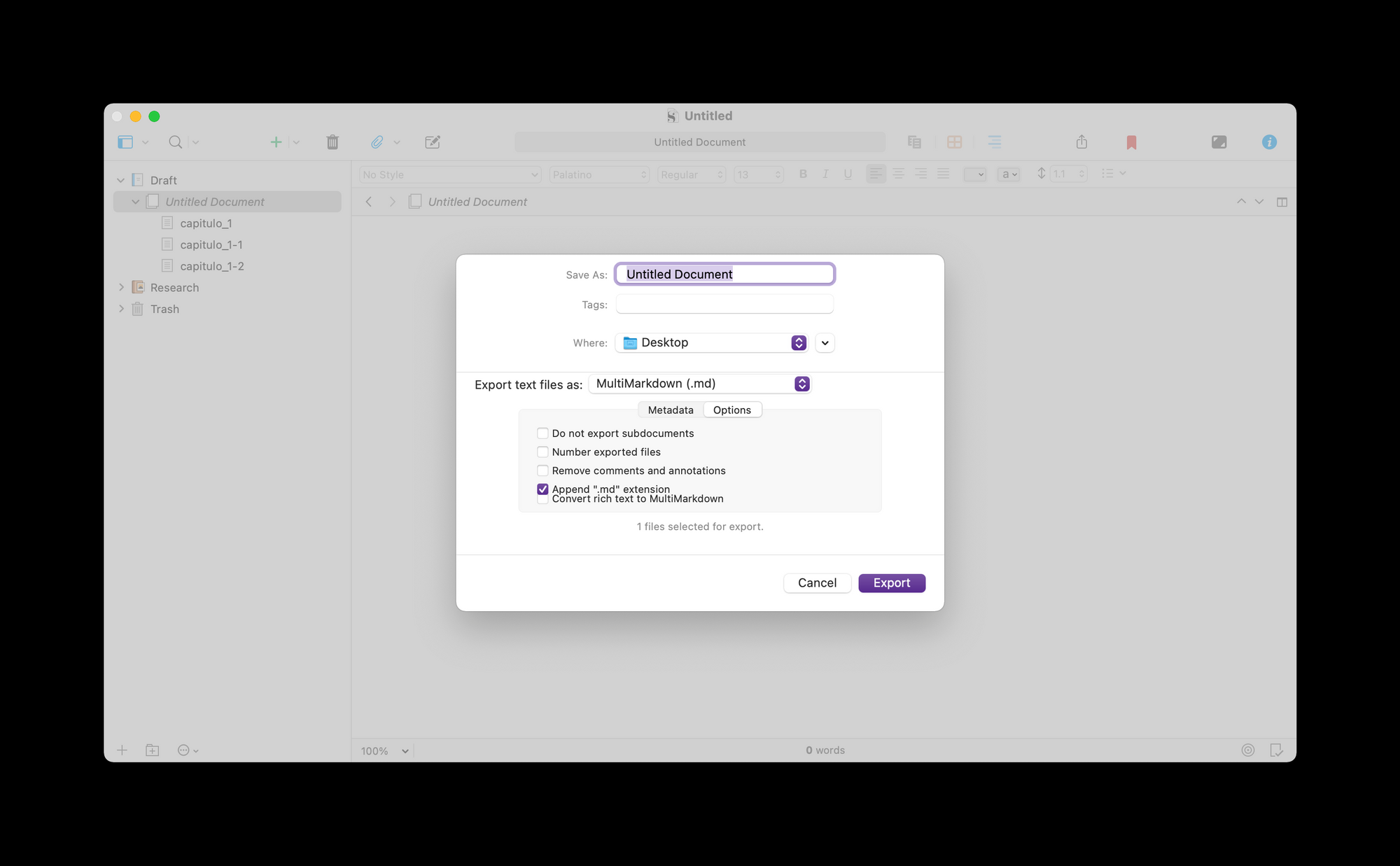
Concretamente en mi caso no escribo mucho más en Scrivener, ya que elegí usar Markdown siempre que pude. Pero sigo usando la herramienta para convertir y procesar textos en algunos casos. Uno de estos casos ocurre justo cuando quiero transformar un archivo grande en otros más pequeños manualmente , utilizando la función "Documents>>Split" de Scrivener.
Que yo sepa, el único otro editor que tiene esta función con activación manual es Ulysses. También sé que, para aquellos que trabajan con la línea de comandos en la terminal, es posible usar el " GCSplit ". Sin embargo, para la edición esporádica, no creo que sea necesario suscribirse a Ulysses o aventurarse en los comandos de Linux.
El siguiente vídeo ilustra cómo se puede hacer esto importando un archivo grande a Scrivener, separando manualmente los nuevos capítulos con la herramienta "dividir" y, a continuación, exportando todo lo que hay en Markdown con archivos separados.
Con este enfoque, es muy práctico preparar capítulos para su publicación en otras herramientas, como Leanpub. Después de todo, en el plan gratuito, la edición de Leanpub debe realizarse a través del navegador, donde no hay un acceso directo disponible para esto. Con esto, si tu libro es pequeño, quizás la mejor manera sea usar copiar y pegar, creando cada capítulo también manualmente .
Pero si tienes un libro grande o tienes la intención de hacer esta tarea de forma rutinaria, preparar tu publicación con este enfoque puede ser más productivo. Esto se aplica tanto a la publicación completa del libro electrónico en Leanpub, por ejemplo, como a la publicación autónoma de capítulos en su blog. Para ambos escenarios tendrás que fragmentar tu texto, por lo que la rutina es la misma.
Por lo tanto, además de ser un buen editor, Scrivener también sirve para preparar textos para su publicación, ya que está diseñado para realizar solo una parte de su proceso de escritura. Este es el tipo de funcionalidad que, desafortunadamente, no veremos implementada en Word, ya que no es un software diseñado para funcionar de manera integrada con sus otras aplicaciones.
Siempre he considerado que Scrivener es el mejor editor cuando se trata de importar. Es parte de su propuesta de valor organizar cualquier proyecto de gran envergadura a partir de la importación de varias fuentes. Esto es suficiente para que sea tan aclamado como lo es. Pero lo que estamos viendo ahora es que los desarrolladores de Scrivener no se han olvidado de ofrecer también formas robustas de exportar .
Esto hace que la aplicación sea una herramienta muy versátil, ya sea para aquellos que escriben dentro de Scrivener o para aquellos que utilizan sus características en la transformación de textos escritos en otros entornos.
Mejorar la publicación de libros electrónicos en Leanpub
Cómo agregar información del autor, portada, formato, etc.
En el post anterior se demostró cómo es posible publicar tu ebook en Leanpub a partir de un archivo Markdown. Ahora veamos cómo puedes mejorar esta publicación añadiendo más información al libro.

En la pestaña Configuración del libro, hay varias opciones disponibles. Los principales son: descripción del libro, indicación de los autores, subida de la portada e indicación de las categorías del libro:
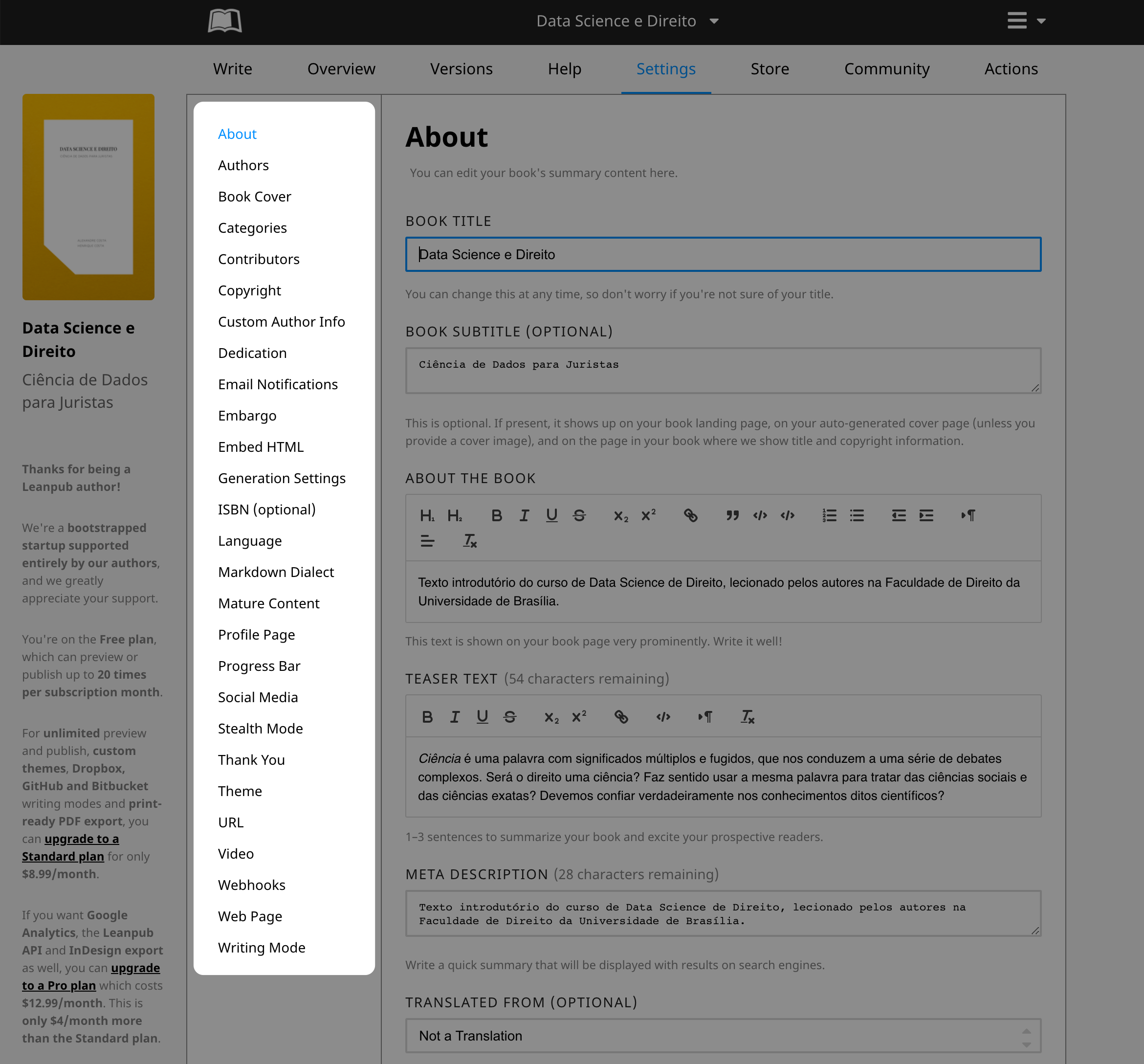
Entre estas opciones, la más compleja es la elaboración de la portada. Aquí tienes algunas sugerencias para que hagas tu portada con herramientas gratuitas:
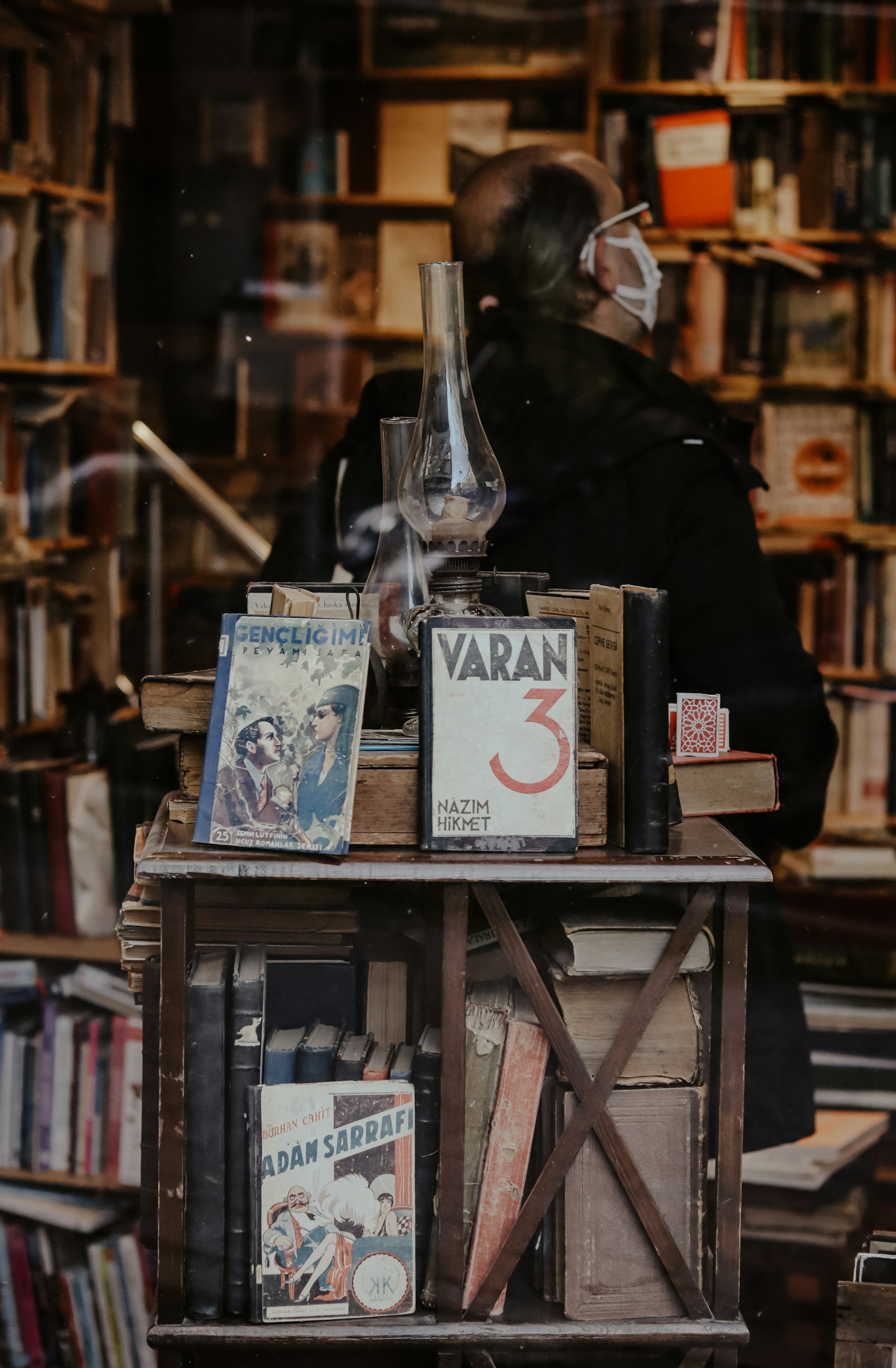
También están disponibles algunas opciones adicionales: indicación del ISBN, tipo de formato del libro, elección del enlace de promoción, entre otras configuraciones avanzadas. No es necesario rellenar todo y puedes complementar esta información más adelante.
Después de completar lo que considere pertinente y publicar su libro en Internet, Leanpub asumirá que se trata de un libro pagado, sugiriendo el precio mínimo de USD 4.99. Si prefieres que tu libro esté disponible de forma gratuita, tienes que establecer el precio en la pestaña Tienda .
Aun así, si no optas por esconder tu libro, éste quedará en libertad con la opción de pago voluntario.
Y, si ha divulgado en su comunidad solo la dirección principal del libro, el usuario deberá poner el libro en el carrito de compras y completar la compra gratuita. Es una experiencia similar a descargar una aplicación gratuita de la tienda de aplicaciones móviles.
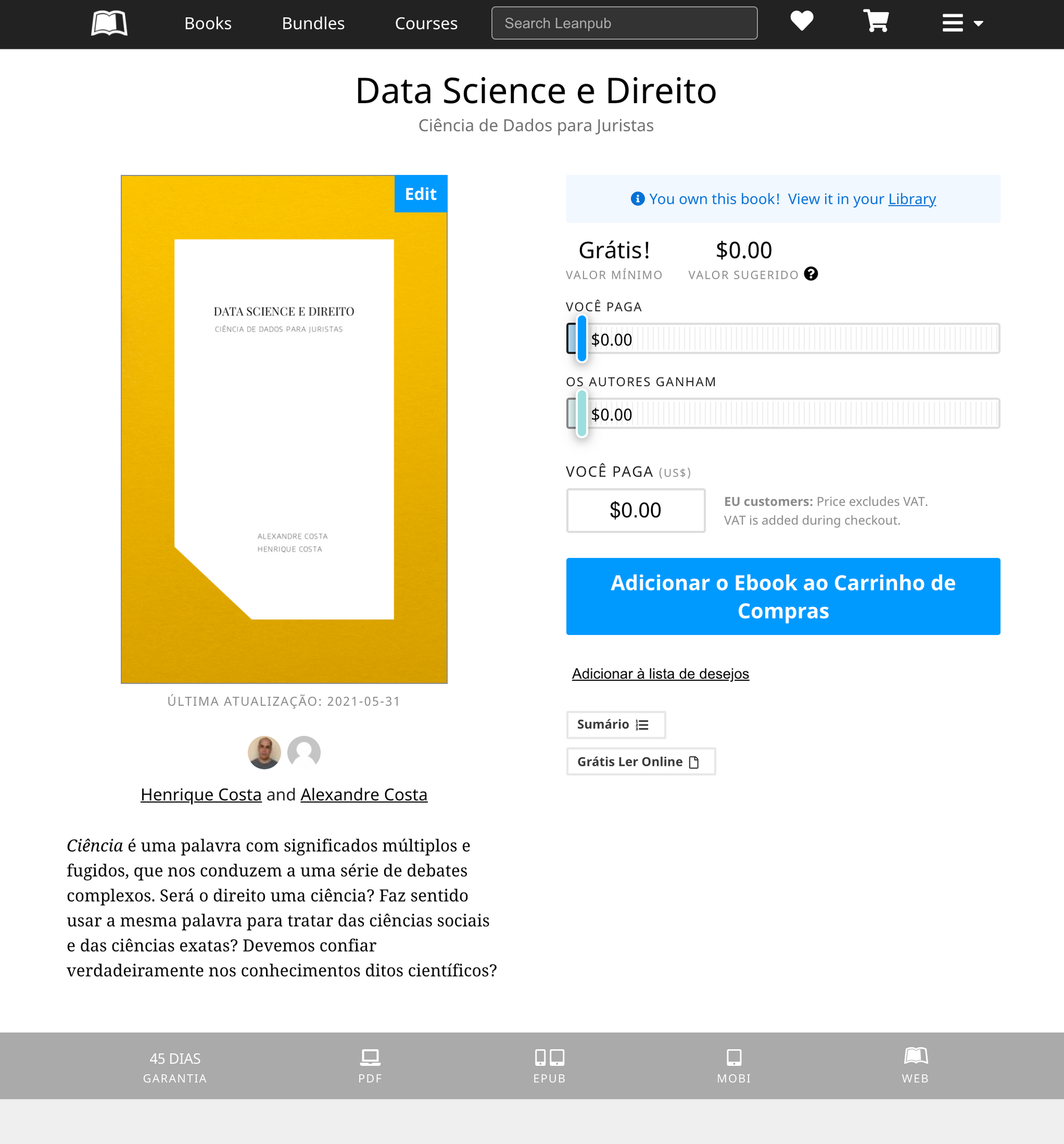
A pesar de esta configuración predeterminada, puede copiar el enlace a la versión actual de su texto y difundirlo como prefiera. Los enlaces para cada versión ( en línea , PDF , Epub y Mobi ) son funcionales en cualquier entorno. En esta situación, estarías usando el editor Leanpub, sin usar tu tienda.
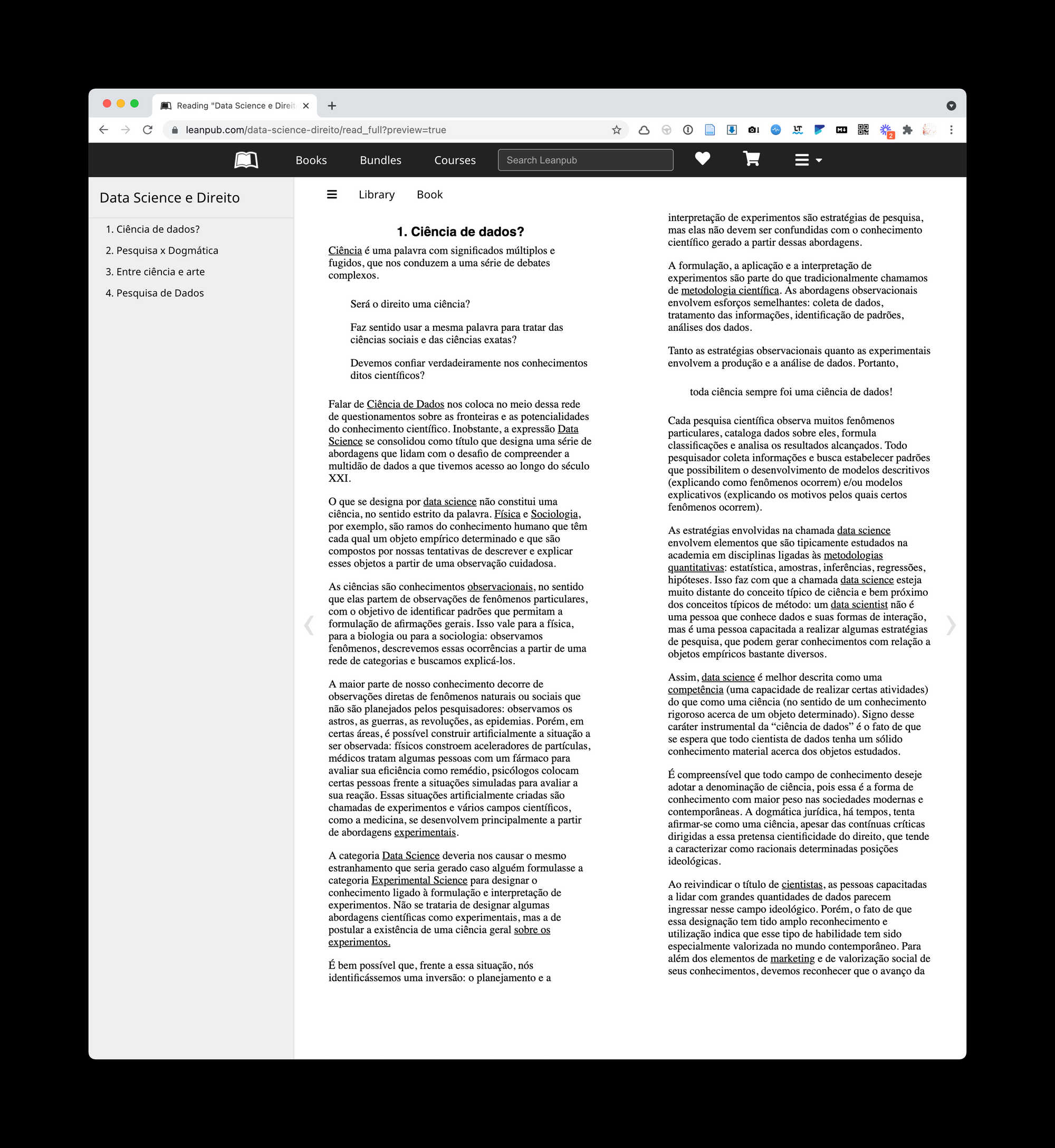
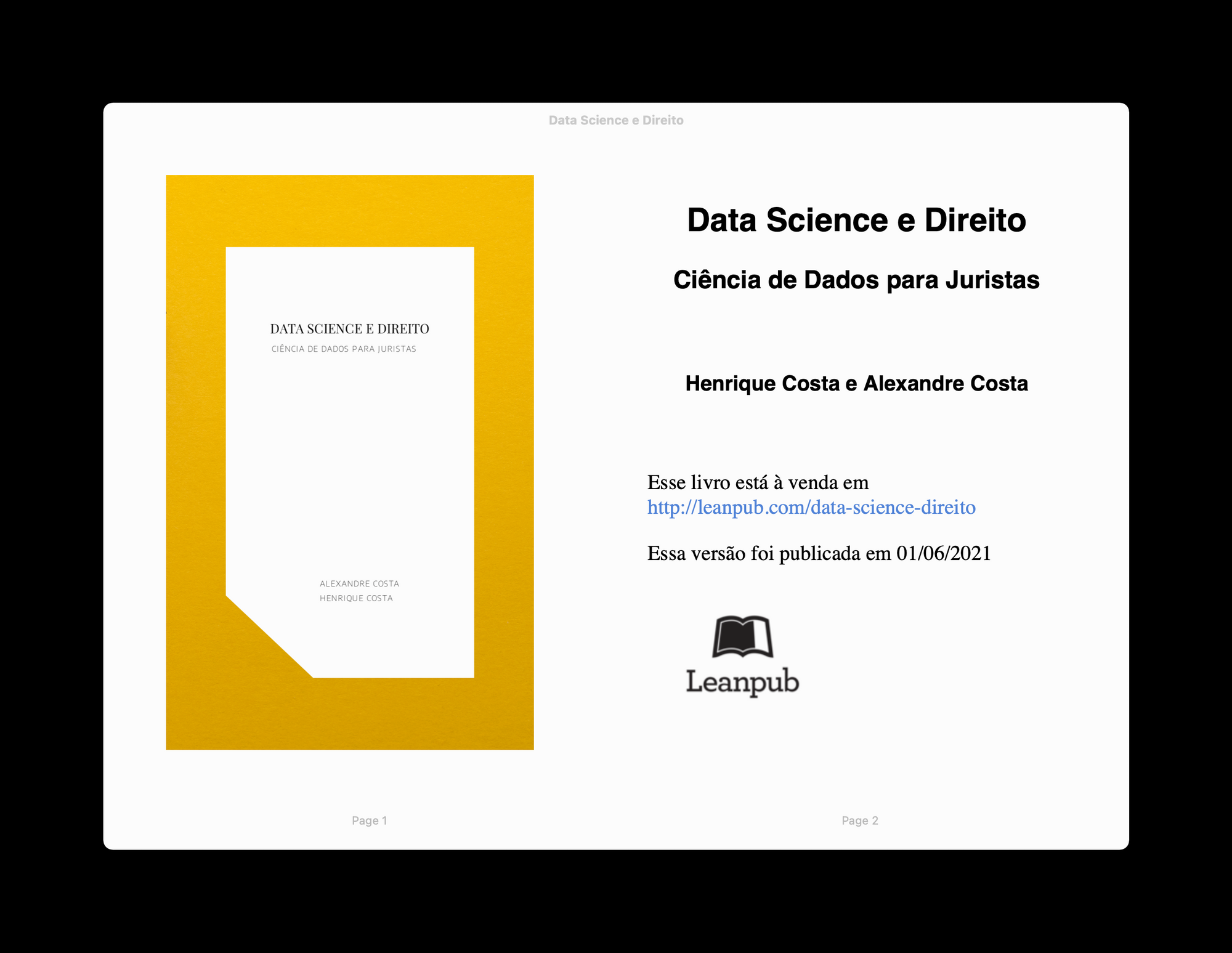
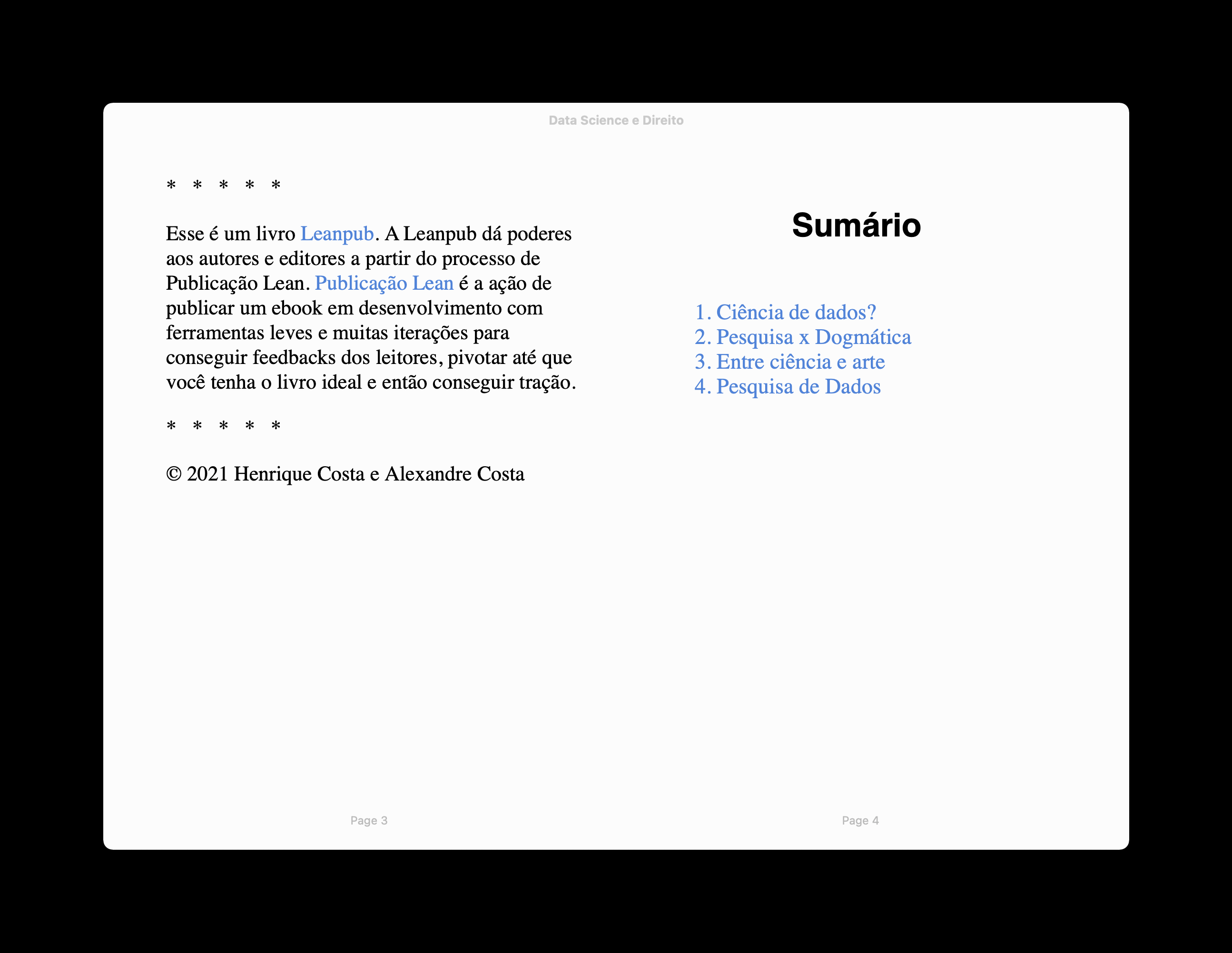
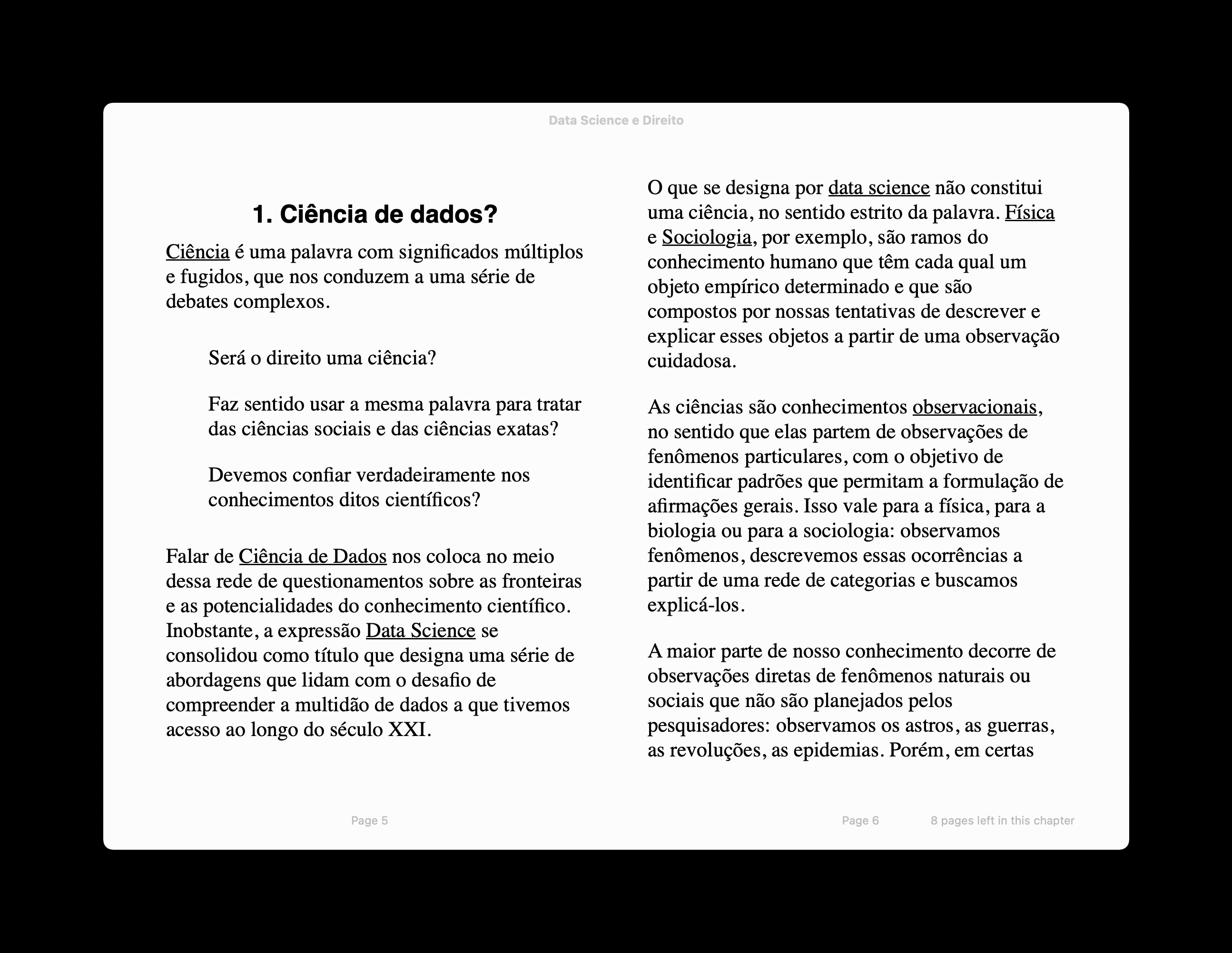
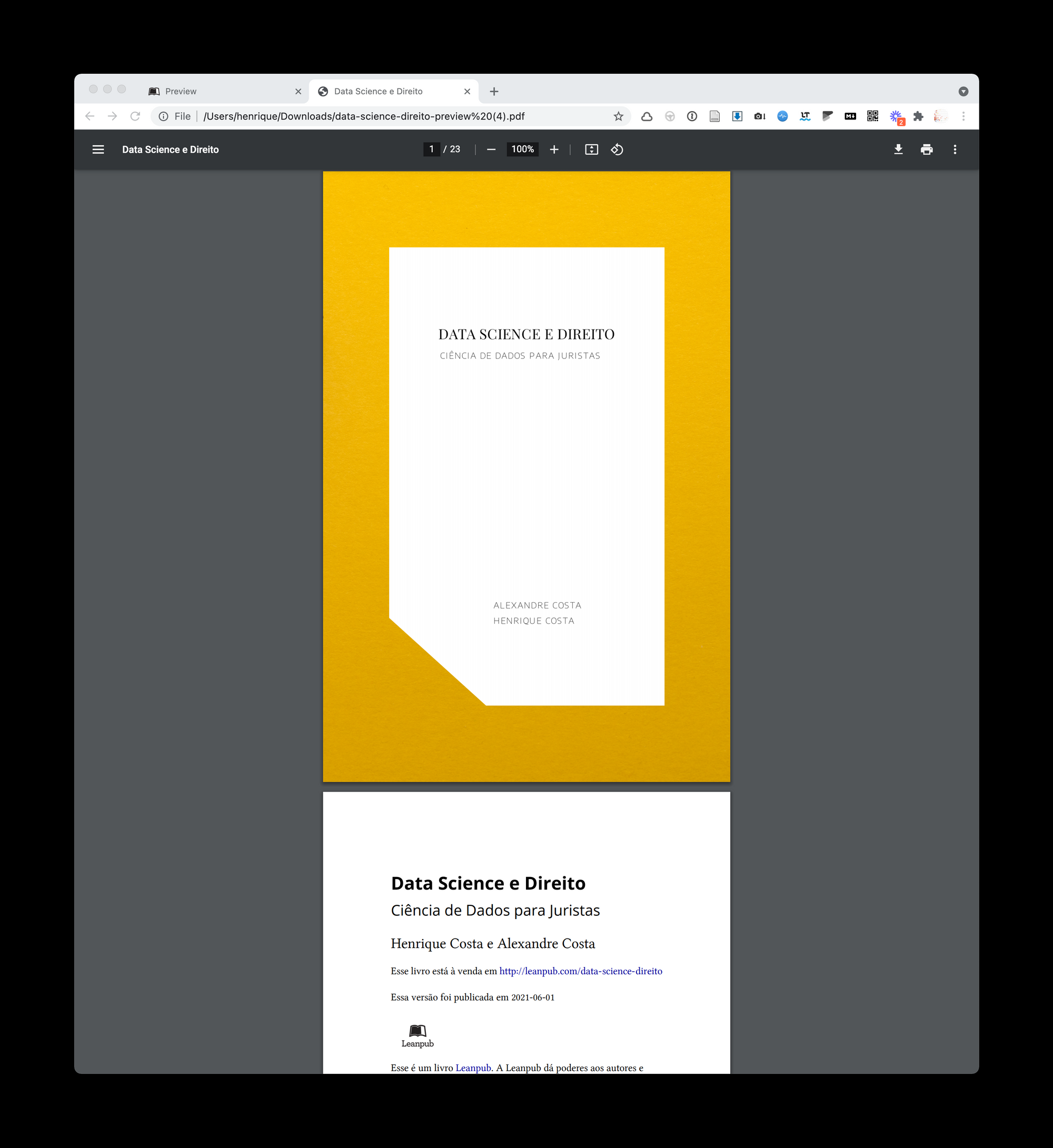
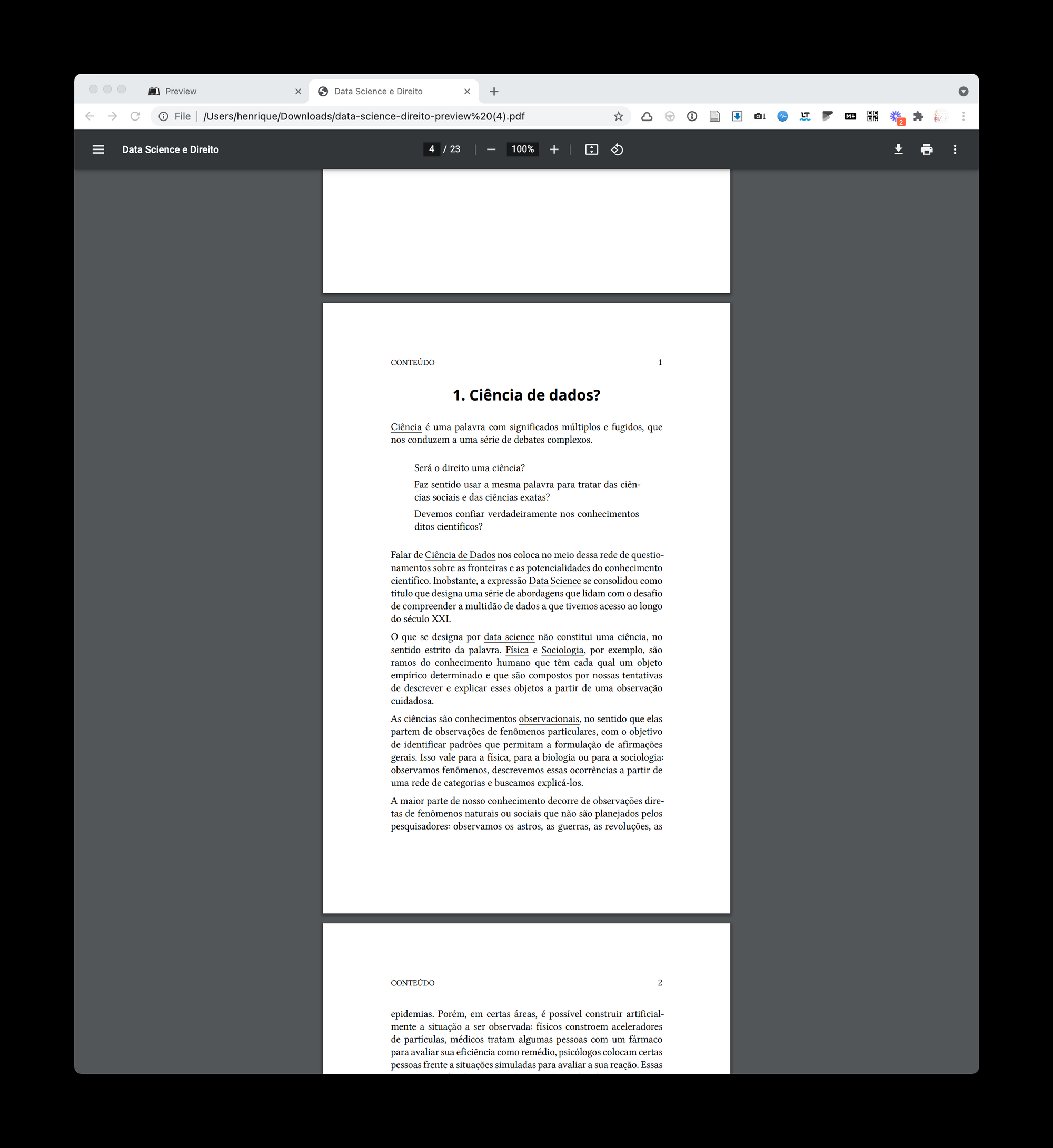
En conclusión publicar en Leanpub es una tarea relativamente sencilla y una gran solución para quienes escriben en Markdown . Mientras no olvides que es una tienda, todo estará bien. Al fin y al cabo, Leanpub puede incluso inducirte a comercializar tu libro, pero siempre deja alguna alternativa de configuración para que te limites a distribuir tu contenido sin pagar nada. Sea cual sea tu elección, el resultado de la edición mejorará aún más tu contenido.